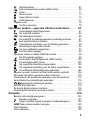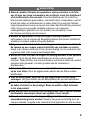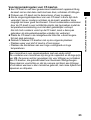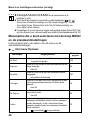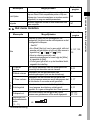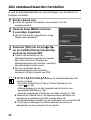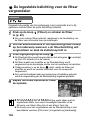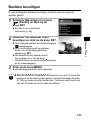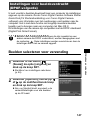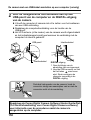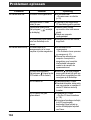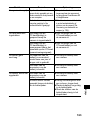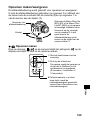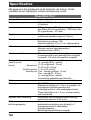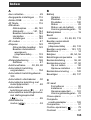NEDERLANDS
CANON INC.
30-2 Shimomaruko 3-chome, Ohta-ku, Tokyo 146-8501, Japan
Europa, Afrika & Midden-Oosten
CANON EUROPA N.V.
PO Box 2262, 1180 EG Amstelveen, The Netherlands
CANON (UK) LTD
For technical support, please contact the Canon Help Desk:
P.O. Box 431, Wallington, Surrey, SM6 0XU, UK
Tel: (08705) 143723 Fax: (08705) 143340
http://www.canon.co.uk/Support/index.asp
CANON COMMUNICATION & IMAGE FRANCE S.A.
102 Avenue du Général de Gaulle,
92257 LA GARENNE COLOMBES CEDEX, France
Tél : Hot line 08 25 00 29 23 http://www.cci.canon.fr
CANON DEUTSCHLAND GmbH
Postfach 100401, 47704 Krefeld, Germany
Customer Hotline: 0180/5006022 (0,12 € / Min.)
http://www.canon.de
CANON ITALIA S.P.A.
Via Milano 8, I-20097 San Donato Milanese (MI), Italy
Tel: 02/8248.1 Fax: 02/8248.4604
Pronto Canon: 02/8249.2000
E-mail: supporto@canon.it http://www.canon.it
CANON ESPAÑA S.A.
C/Joaquin Costa, 41 - 28002 Madrid, Spain
Tel. Atención al Cliente: 901.301.301
Help Desk: 906.301.255 http://www.canon.es
CANON BELGIUM N.V. / S.A.
Bessenveldstraat 7, B - 1831 Diegem, Belgium
Tel.: (02) 722.04.11 Fax: (02) 721.32.74
Helpdesk : 0900-10627 http://www.canon.be
CANON LUXEMBOURG S.A.
Rue des Joncs 21, L-1818 Howald, Luxembourg
Tel.: (0352) 48 47 961 Fax: (0352) 48 47 96232
Helpdesk : 900-74100 http://www.canon.lu
CANON NEDERLAND N.V.
Neptunusstraat 1, 2132 JA Hoofddorp, The Netherlands
Tel.: 023 - 5 670 123 Fax: 023 - 5 670 124
Helpdesk: 023 - 5 681 681 http://www.canon.nl
CANON DANMARK A/S
Knud Højgaards Vej 1, DK-2860 Søborg, Danmark
Phone: +45 44 88 26 66 http://www.canon.dk
CANON NORGE AS
Hallagerbakken 110, Postboks 33, Holmlia, 1201 Oslo, Norway
Tlf: 22 62 93 21 Faks: 22 62 06 15
E-mail: helpdesk@canon.no http://www.canon.no
Finland
CANON OY
Huopalahdentie 24, FIN-00350 Helsinki
Puhelin: 010 54420 Fax 010 544 30
HelpDesk 020 366 466 (1,47 snt/min + pvm)
(ma-pe klo 9:00 - 17:30)
Sähköposti: [email protected] Internet: www.canon.fi
CANON SVENSKA AB
Gustav III:s Boulevard 26, S-169 88 Solna, Sweden
Helpdesk: 08-744 8620 Fax 08-744 8527
http://www.canon.se
CANON (SCHWEIZ) AG
Industriestrasse 12, 8305 Dietlikon, Switzerland
Consumer Imaging Group
Tel. 01-835-61 61
Hotline 0900 57 55 20 (CHF 2.13/min) http://www.canon.ch
Oostenrijk
CANON GES.M.B.H.
Zetschegasse 11, A - 1230 Wien, Austria
Helpdesk Tel.: 01 66 146 412
Fax: 01 66 146 413 http://www.canon.at
Portugal
SEQUE - SOC. NAC. EQUIP., S.A.
Pr. Alegria, 58 - 2ºC, 1269-149 Lisboa
Telef: (+351) 21 324 28 30 Fax: (+351) 21 347 27 51
E-mail: [email protected]t http://www.seque.pt
Oost-Europa
CANON CEE GMBH
Oberlaaerstr 233, A-1100 Wien, Austria
Tel.: +43 1 680 88-0 Fax: +43 1 680 88-422
CIS
CANON NORTH-EAST OY
Huopalahdentie 24, 00350 Helsinki, Finland
Tel.: +358 10 544 00 Fax: +358 10 544 10
http://www.canon.ru
Gebruiksaanwijzing
van de camera
z
Neem het onderdeel Lees dit eerst goed door (pagina 5).
z
Neem ook de Canon Digital Camera Software Starter
Guide Disk [Cd Startershandleiding voor Canon Digital
Camera-software] en de Gebruikershandleiding voor
Direct Print goed door.
DIGITALE CAMERA Gebruiksaanwijzing van de camera
CEL-SE2VA280 © 2004 CANON INC. GEDRUKT IN DE EU

(i) 207
Stroomdiagram en naslaghandleidingen
Het gebruik van authentieke Canon-accessoires
wordt aanbevolen.
Dit product functioneert optimaal wanneer authentieke Canon-
accessoires worden gebruikt. Canon is niet aansprakelijk voor
eventuele schade aan dit product en/of ongevallen, zoals brand,
enzovoort, veroorzaakt door fouten in de werking van niet-
authentieke Canon-accessoires (bijvoorbeeld lekkage en/of
explosie van een batterij). Houd er rekening mee dat deze garantie
niet van toepassing is op reparaties die voortvloeien uit een fout
in de werking van niet-authentieke Canon-accessoires, hoewel
u dergelijke reparaties wel kunt laten uitvoeren tegen betaling.
Deze handleiding
Opnamen maken met de camera
Canon Digital Camera Software Starter Guide Disk
[Cd Startershandleiding voor Canon Digital Camera-software]
Deze handleiding
Canon Digital Camera Software Starter Guide Disk
[Cd Startershandleiding voor Canon Digital Camera-software]
De software installeren
De camera aansluiten op een computer
Beelden downloaden naar een computer
Gebruikershandleiding voor de printer
De printer gebruiken en printen
Gebruikershandleiding voor Direct Print
* Standaardinstelling
{
: Instellingsselectie is mogelijk.
U
: De instelling kan alleen
worden geselecteerd voor de eerste opname. –: Instellingsselectie is niet mogelijk.
(Grijs gebied): De instelling blijft van kracht, zelfs wanneer de camera is
uitgeschakeld.
De instellingen die u via de menu's en knoppen hebt gewijzigd, kunt u allemaal tegelijk
weer instellen op de standaardwaarden, behalve [Datum/Tijd], [Taal] en
[Video Systeem] (pagina 52).
(1) Alleen instelbaar met handmatige focus.
(2) Kan niet worden aangepast wanneer het foto-effect is ingesteld op [Sepia] of
[Zwart/Wit].
(3) De witbalans is ingesteld op [AUTO].
(4) De witbalans [flitser] kan niet worden ingesteld.
(5) De ISO-waarde wordt automatisch ingesteld.
(6) ISO [AUTO] kan niet worden geselecteerd.
Referentie-
pagina
Macromodus
{{
–
{{{{{{{
73
Super Macro-modus – – – – – –
{{{{
75
Safety Shift
Aan–––––––
{ {
–
86
Uit–––––––
{
*
{
*–
Digitale zoom
Aan
{ { { {
––
{ { { {
78
Uit
{
*
{
*
{
*
{
*– –
{
*
{
*
{
*
{
*
Belichtingscompensatie –
{{{
U
{ { { {
–92
Methode voor
lichtmeting
Deelmeting
{{{{{{{
*
{
*
{
*
{
*
90
Centrumge-
oriënteerd
gemiddelde
––––––
{ { { {
Spotmeting – – – – – –
{{{{
Centrum – – – – – –
{
*
{
*
{
*
{
*
AF-punt – – – – – –
{ { { {
Vergrendeling automatische
belichting/flitserbelichting
––––––
{{{
– 104/106
Automatisch
belichtingsbereik
AEB ––––––
{ { {
– 100
BKT-Focus
(1)
––––––
{
(1)
{
(1)
{
(1)
{
(1)
102
Wit Balans
(2)
–
(3)
{{{
U
{
(4)
{ { { {
93
Foto-effect –
{{{
U
{ { { { {
96
Contrast/scherpte/
verzadiging
––––––
{ { { {
Focus
instellingen
Continu
{
*
{
*
{
*
{
*
U
*
{ {
*
{
*
{
*
{
*
116
Per beeld
{ { { {
U
–
{ { { {
ISO-waarde –
(5)
–
(5)
–
(5)
–
(5)
–
(5)
–
(5)
{ { { {
(6)
99
Kleurruimte
Standaard
{{{{{
–
{
*
{
*
{
*
{
*
98
Adobe RGB – – – – – –
{ { { {
Beeld omkeren
Aan
{
*
{
*
{
*
{
*–
{
*
{
*
{
*
{
*
{
*
48
Uit
{ { { {{{ { { { {
Beeld omkeren
Aan
{
*
{
*
{
*
{
*
U
*–
{
*
{
*
{
*
{
*
119
Uit
{ { { {
U
–
{ { { {
ND-filter ––––––
{ { { {
118

(ii)
Temperatuur van de camerabehuizing
Als u de camera gedurende langere tijd gebruikt, kan de camerabehuizing warm
worden. Houd hier rekening mee en wees voorzichtig als u de camera gedurende
langere tijd gebruikt.
Informatie over het LCD-scherm en de zoeker
Het LCD-scherm en de zoeker zijn gefabriceerd met zeer geavanceerde
precisietechnieken. Meer dan 99,99% van de pixels voldoet aan de specificaties.
Minder dan 0,01% van de pixels kan soms weigeren of als zwarte of rode puntjes
verschijnen. Dit is niet van invloed op het opgenomen beeld en duidt niet op
een defect.
Videosignaal
Als u de camera op een televisietoestel wilt aansluiten, stelt u op de camera eerst
het videosignaal in dat in uw land wordt gebruikt (p. 153).
Taal
Zie pagina 28 voor informatie over het wijzigen van de taal.
Neem het onderdeel 'Lees dit eerst' (p. 5) goed door voordat u de camera
in gebruik neemt.
Informatie over handelsmerken
• Canon en PowerShot zijn handelsmerken van Canon Inc.
• CompactFlash is een handelsmerk van SanDisk Corporation.
• iBook en iMac zijn handelsmerken van Apple Computer, Inc.
• Macintosh, PowerBook, Power Macintosh en QuickTime zijn gedeponeerde
handelsmerken van Apple Computer Inc. in de Verenigde Staten en andere landen.
• Microsoft, Windows en Windows NT zijn handelsmerken of gedeponeerde
handelsmerken van Microsoft Corporation in de Verenigde Staten en/of andere landen.
• Andere namen en producten die hierboven niet zijn genoemd, zijn mogelijk
handelsmerken of gedeponeerde handelsmerken van de desbetreffende bedrijven.
Copyright © 2004 Canon Inc. Alle rechten voorbehouden.
Disclaimer
• We hebben ernaar gestreefd in deze handleiding volledige en accurate informatie
te geven, maar aanvaarden geen aansprakelijkheid voor mogelijke fouten
of weglatingen.
• Canon behoudt zich het recht voor de specificaties van de hierin beschreven
hardware en software te allen tijde zonder voorafgaande kennisgeving te wijzigen.
• Niets uit deze handleiding mag in enigerlei vorm of op enigerlei wijze worden
gereproduceerd, verzonden, overgezet, opgeslagen in een opzoeksysteem of in
een andere taal worden vertaald zonder de voorafgaande schriftelijke toestemming
van Canon.
• Canon biedt geen garantie voor schade als gevolg van beschadigde gegevens
of gegevens die verloren zijn gegaan wegens verkeerd gebruik of een defect aan
de camera, de software, de CompactFlash™-kaarten (CF-kaarten), personal
computers, randapparatuur of het gebruik van andere CF-kaarten dan die
van Canon.

(iii)
Gebruikte symbolen
Hebt u een vraag? Kijk eerst hier.
De onderdelen hierboven hebben aan de rechterzijde een grijze rand,
zodat u ze eenvoudig kunt vinden.
Gebruikershandleiding
: Met dit symbool worden situaties aangegeven die de werking
van de camera kunnen beïnvloeden.
: Met dit symbool worden onderwerpen aangeduid waarin
u extra informatie over de basisprocedures kunt vinden.
Welke instellingen zijn beschikbaar voor de diverse
functies?
Blijven mijn instellingen ook van kracht nadat ik
de camera heb uitgeschakeld?
Beschikbare functies in de verschillende opnamemodi (p. 206)
Welke functies zijn beschikbaar via de menu's?
Menu FUNC. (p. 43)
Menu Opname (p. 46)
Menu Keuze (p. 48)
Menu Instellen (p. 49)
Menu Mijn camera (p. 51)
Wat is de betekenis van de pictogrammen in deze
Gebruikershandleiding?
Informatie op het LCD-scherm of op de zoeker (p. 35)
Menu's en instellingen selecteren (p. 43)

1
Duimindex
De camera
voorbereiden en
basisfuncties
Opnamen maken
Weergeven en
wissen
Afdrukken en
verzenden
De camera
aansluiten
Instellingen voor
Mijn camera
Bijlage
Hier worden alle cameraonderdelen beschreven en wordt
uitgelegd hoe u de batterijen plaatst en de sluiterknop
gebruikt. Ook andere basisfuncties worden behandeld.
Hier wordt uitgelegd hoe u DPOF-afdrukinstellingen maakt
en beelden selecteert voor verzending per e-mail.
Raadpleeg de Gebruikershandleiding voor Direct Print
voor informatie over afdrukken.
Hier vindt u instructies voor het bekijken van opgenomen
beelden, het selecteren van weergave-instellingen, het
beveiligen of wissen van beelden en het bewerken
van films.
Hier wordt uitgelegd hoe u opnamen maakt met de camera.
Er wordt aandacht besteed aan de verschillende
opnamemodi en opnamefuncties van de camera.
Hier vindt u de foutberichten. Er wordt tevens uiteengezet
hoe u de afstandsbediening en andere optionele
accessoires kunt gebruiken, zoals de adapter, externe
flitsers en andere lenzen.
Hier wordt beschreven hoe u beelden overbrengt naar een computer.
Er wordt ook uitgelegd hoe u een televisie kunt gebruiken bij het
maken van opnamen en het bekijken van opgenomen beelden.
Lees eerst dit gedeelte voordat u de camera aansluit
op een computer.
Hier wordt uitgelegd hoe u de camera aanpast met de
instellingen voor Mijn camera en hoe u het opstartscherm,
het opstartgeluid, het sluitergeluid en het werkgeluid instelt.

2
Inhoudsopgave
:
Functie- en bedieningsoverzichten. Deze pagina's hebben aan de
rechterzijde een grijze rand, zodat u ze eenvoudig kunt vinden.
Lees dit eerst . . . . . . . . . . . . . . . . . . . . . . . . . . . . . . . . . . . 5
Onderdelenoverzicht . . . . . . . . . . . . . . . . . . . . . . . . . . . . 11
Vooraanzicht. . . . . . . . . . . . . . . . . . . . . . . . . . . . . . . . . . . . . . . . . . . 11
Achter- en onderaanzicht . . . . . . . . . . . . . . . . . . . . . . . . . . . . . . . . . 12
Bedieningsknoppen . . . . . . . . . . . . . . . . . . . . . . . . . . . . . . . . . . . . . 13
Keuzewiel . . . . . . . . . . . . . . . . . . . . . . . . . . . . . . . . . . . . . . . . . . . . . 14
Hoofdwiel . . . . . . . . . . . . . . . . . . . . . . . . . . . . . . . . . . . . . . . . . . . . . 15
Display . . . . . . . . . . . . . . . . . . . . . . . . . . . . . . . . . . . . . . . . . . . . . . . 16
De camera voorbereiden . . . . . . . . . . . . . . . . . . . . . . . . . 18
De batterij opladen . . . . . . . . . . . . . . . . . . . . . . . . . . . . . . . . . . . . . . 18
De batterij/CF-kaart plaatsen . . . . . . . . . . . . . . . . . . . . . . . . . . . . . . 21
De draagriem bevestigen . . . . . . . . . . . . . . . . . . . . . . . . . . . . . . . . . 24
De lensdop bevestigen . . . . . . . . . . . . . . . . . . . . . . . . . . . . . . . . . . . 24
De lenskap bevestigen . . . . . . . . . . . . . . . . . . . . . . . . . . . . . . . . . . . 25
De filteradapter bevestigen. . . . . . . . . . . . . . . . . . . . . . . . . . . . . . . . 25
De datum en tijd instellen . . . . . . . . . . . . . . . . . . . . . . . . . . . . . . . . . 26
De taal instellen . . . . . . . . . . . . . . . . . . . . . . . . . . . . . . . . . . . . . . . . 28
Basisfuncties . . . . . . . . . . . . . . . . . . . . . . . . . . . . . . . . . . 29
De camera aan- en uitzetten . . . . . . . . . . . . . . . . . . . . . . . . . . . . . . 29
Het LCD-scherm en de zoeker gebruiken . . . . . . . . . . . . . . . . . . . . 32
De informatie op het LCD-scherm of in de zoeker controleren. . . . . 34
In- en uitzoomen (brandpuntsafstand) . . . . . . . . . . . . . . . . . . . . . . . 39
De sluiterknop indrukken . . . . . . . . . . . . . . . . . . . . . . . . . . . . . . . . . 41
Menu's en instellingen selecteren. . . . . . . . . . . . . . . . . . . . . . . . . . . 43
Alle standaardwaarden herstellen . . . . . . . . . . . . . . . . . . . . . . . . . . 52
Opnamen maken – de camera instellingen laten
selecteren . . . . . . . . . . . . . . . . . . . . . . . . . . . . . . . . . . . . . 53
Automatische modus. . . . . . . . . . . . . . . . . . . . . . . . . . . . . . . . 53
Een beeld direct na opname bekijken . . . . . . . . . . . . . . . . . . . . . . . 54
De resolutie en compressie wijzigen . . . . . . . . . . . . . . . . . . . . . . . . 57
De bestandsindeling wijzigen . . . . . . . . . . . . . . . . . . . . . . . . . . . . . . 60
De ingebouwde flitser gebruiken . . . . . . . . . . . . . . . . . . . . . . 62
Staande beelden . . . . . . . . . . . . . . . . . . . . . . . . . . . . . . . . . . . 66
Liggende beelden . . . . . . . . . . . . . . . . . . . . . . . . . . . . . . . . . . 66

3
Nachtopnamen . . . . . . . . . . . . . . . . . . . . . . . . . . . . . . . . . . . . 67
Panoramaopnamen maken (Stitch Hulp) . . . . . . . . . . . . . . . . 68
Films . . . . . . . . . . . . . . . . . . . . . . . . . . . . . . . . . . . . . . . . . . . . 71
Macromodus . . . . . . . . . . . . . . . . . . . . . . . . . . . . . . . . . . . . . . 73
Super Macro-modus . . . . . . . . . . . . . . . . . . . . . . . . . . . . . . . . 75
Zelfontspanner . . . . . . . . . . . . . . . . . . . . . . . . . . . . . . . . . . . . 77
Digitale zoom . . . . . . . . . . . . . . . . . . . . . . . . . . . . . . . . . . . . . . . . . . 78
Continu-opnamen . . . . . . . . . . . . . . . . . . . . . . . . . . . . . . . . . . 79
Opnamen maken – speciale effecten selecteren . . . . . 81
Automatische belichtingsmodus . . . . . . . . . . . . . . . . . . . . . . . 81
De sluitertijd instellen . . . . . . . . . . . . . . . . . . . . . . . . . . . . . . . 82
Het diafragma instellen . . . . . . . . . . . . . . . . . . . . . . . . . . . . . . 85
De sluitertijd en diafragmawaarde handmatig instellen. . . . . . 87
Een autofocusframe instellen . . . . . . . . . . . . . . . . . . . . . . . . . 89
Verschillende methoden voor lichtmeting gebruiken. . . . . . . . 90
Belichtingscompensatie instellen . . . . . . . . . . . . . . . . . . . . . . 92
De toon (witbalans) aanpassen. . . . . . . . . . . . . . . . . . . . . . . . 93
Het foto-effect wijzigen . . . . . . . . . . . . . . . . . . . . . . . . . . . . . . 96
Opnamen maken in Adobe RGB-kleurruimte . . . . . . . . . . . . . . . . . . 98
De ISO-waarde wijzigen . . . . . . . . . . . . . . . . . . . . . . . . . . . . . 99
Automatisch belichtingsbereik (AEB-modus) . . . . . . . . . . . . 100
Focushaakjes (BKT-focus) . . . . . . . . . . . . . . . . . . . . . . . . . . 102
De ingestelde belichting vergrendelen . . . . . . . . . . . . . . . . . 104
De ingestelde belichting voor de flitser vergrendelen . . . . . . 106
Verschillende flitserinstellingen gebruiken . . . . . . . . . . . . . . 107
Bepalen op welk moment de flitser moet worden gebruikt . . . . . . 109
Met vaste intervallen opnamen maken (Interval) . . . . . . . . . . . . . . 110
Onderwerpen die problemen opleveren voor de autofocus . . . . . . 112
Verschillende focusinstellingen gebruiken . . . . . . . . . . . . . . . . . . . 116
Aangepaste instellingen opslaan . . . . . . . . . . . . . . . . . . . . 116
Het ND-filter gebruiken . . . . . . . . . . . . . . . . . . . . . . . . . . . . . . . . . . 118
De functie Beeld omkeren instellen . . . . . . . . . . . . . . . . . . . . . . . . 119
De bestandsnummering opnieuw instellen . . . . . . . . . . . . . . . . . . . 120
Afspelen . . . . . . . . . . . . . . . . . . . . . . . . . . . . . . . . . . . . . 122
Beelden afzonderlijk weergeven. . . . . . . . . . . . . . . . . . . . . . . . . . . 122
Beelden vergroten. . . . . . . . . . . . . . . . . . . . . . . . . . . . . . . . . 123
Negen beelden tegelijk weergeven (indexweergave) . . . . . . 124
JUMP
Naar andere beelden springen . . . . . . . . . . . . . . . . . . . . . . 125
Films afspelen. . . . . . . . . . . . . . . . . . . . . . . . . . . . . . . . . . . . . . . . . 126
Films bewerken. . . . . . . . . . . . . . . . . . . . . . . . . . . . . . . . . . . . . . . . 128

4
Beelden op het scherm roteren . . . . . . . . . . . . . . . . . . . . . . . . . . . 130
Geluidsmemo's toevoegen aan beelden. . . . . . . . . . . . . . . . . . . . . 131
Beelden automatisch weergeven (diapresentatie) . . . . . . . . . . . . . 133
Beelden beveiligen . . . . . . . . . . . . . . . . . . . . . . . . . . . . . . . . . . . . . 137
Wissen. . . . . . . . . . . . . . . . . . . . . . . . . . . . . . . . . . . . . . . 138
Afzonderlijke beelden wissen . . . . . . . . . . . . . . . . . . . . . . . . . . . . . 138
Een CF-kaart formatteren . . . . . . . . . . . . . . . . . . . . . . . . . . . . . . . . 139
Afdrukopties . . . . . . . . . . . . . . . . . . . . . . . . . . . . . . . . . . 140
Informatie over afdrukken . . . . . . . . . . . . . . . . . . . . . . . . . . . . . . . . 140
Afdrukinstellingen (DPOF-afdrukinstellingen). . . . . . . . . . . . . . . . . 142
Instellingen voor beeldoverdracht (DPOF-volgorde)
. . . . . 147
Beelden selecteren voor verzending . . . . . . . . . . . . . . . . . . . . . . . 147
Beelden downloaden naar een computer . . . . . . . . . . 149
De camera met een USB-kabel aansluiten op een computer. . . . . 149
Rechtstreeks downloaden vanaf een CF-kaart. . . . . . . . . . . . . . . . 152
Beelden weergeven op een televisie . . . . . . . . . . . . . . 153
De camera-instellingen aanpassen (instellingen
voor Mijn camera) . . . . . . . . . . . . . . . . . . . . . . . . . . . . . 154
De instellingen voor Mijn camera wijzigen . . . . . . . . . . . . . . . . . . . 154
De instellingen voor Mijn camera vastleggen . . . . . . . . . . . . . . . . . 156
Overzicht van fout- en berichtcodes . . . . . . . . . . . . . . 159
Overzicht van berichten . . . . . . . . . . . . . . . . . . . . . . . . 160
Problemen oplossen . . . . . . . . . . . . . . . . . . . . . . . . . . . 162
Bijlage . . . . . . . . . . . . . . . . . . . . . . . . . . . . . . . . . . . . . . . 168
De afstandsbediening gebruiken . . . . . . . . . . . . . . . . . . . . . . . . . . . . 168
Een apart verkrijgbare externe flitser gebruiken. . . . . . . . . . . . . . . . . 171
De telelens of close-uplens (beide niet meegeleverd) gebruiken. . . . 177
Een apart verkrijgbare compacte voedingsadapter gebruiken . . . . . . 182
Een apart verkrijgbare batterijlader of accukabelset gebruiken . . . . . 183
De datumbatterij vervangen . . . . . . . . . . . . . . . . . . . . . . . . . . . . . . . . 184
Onderhoud en verzorging van de camera
. . . . . . . . . . . . . . . . . . . . 185
Specificaties . . . . . . . . . . . . . . . . . . . . . . . . . . . . . . . . . . 186
Index . . . . . . . . . . . . . . . . . . . . . . . . . . . . . . . . . . . . . . . . 195
Beschikbare functies in de verschillende
opnamemodi. . . . . . . . . . . . . . . . . . . . . . . . . . . . . . . . . . 206

5
Proefopnamen
Wij raden u aan eerst diverse proefopnamen te maken om te controleren
of de camera werkt en of u de camera juist bedient, voordat u belangrijke
onderwerpen fotografeert.
Canon, dochterondernemingen van Canon en andere aangesloten bedrijven
en distributeurs zijn niet aansprakelijk voor enige gevolgschade die
voortvloeit uit een fout in de werking van een camera of accessoire, inclusief
CompactFlash™-kaarten (CF-kaarten), die ertoe leidt dat een opname niet
kan worden gemaakt of niet kan worden gemaakt in een formaat dat het
apparaat ondersteunt.
Waarschuwing tegen inbreuken op het copyright
Digitale camera's van Canon zijn bedoeld voor persoonlijk gebruik en mogen
nooit worden gebruikt op een wijze die een inbreuk vormt op of in strijd is met
internationale of nationale wetten en bepalingen op het gebied van copyright.
In sommige gevallen kan het kopiëren van beelden van voorstellingen,
tentoonstellingen of commerciële eigendommen door middel van een camera
of ander apparaat in strijd zijn met het copyright of andere wettelijke
bepalingen, ook al is de opname voor persoonlijk gebruik gemaakt.
Garantiebeperkingen
Raadpleeg het boekje Overeenkomst Europees Garantie Systeem (EWS)
van Canon dat bij de camera is meegeleverd voor meer informatie over
de garantie voor de camera.
Zie de achterkant van deze handleiding of het boekje Overeenkomst
Europees Garantie Systeem (EWS) voor contactgegevens van de
klantenservice van Canon.
z
Lees de volgende veiligheidsvoorschriften goed door voordat u de camera
in gebruik neemt. Gebruik de camera altijd zoals is beschreven in de
handleiding.
z
De veiligheidsvoorschriften op de volgende pagina's zijn bedoeld als
aanwijzingen voor een veilig en correct gebruik van de camera en de
bijbehorende accessoires om letsel bij uzelf en anderen en schade aan
de apparatuur te voorkomen.
z
Op de volgende pagina's heeft de term 'apparatuur' vooral betrekking op de
camera, de accessoires voor de stroomvoorziening en de apart verkrijgbare
compacte voedingsadapter.
Lees dit eerst
Lees de volgende tekst aandachtig door
Veiligheidsvoorschriften

6
Waarschuwingen
z
Richt de camera niet rechtstreeks op de zon of een andere sterke lichtbron
die uw gezichtsvermogen kan aantasten.
z
Gebruik de flitser niet dicht bij de ogen van mensen of dieren. Blootstelling
aan het sterke licht van de flitser kan het gezichtsvermogen aantasten.
Houd vooral bij kleine kinderen ten minste één meter afstand wanneer
u de flitser gebruikt.
z
Berg de apparatuur op buiten het bereik van kleine kinderen. Als een kind
de camera of batterij per ongeluk beschadigt, kan dat ernstig letsel tot gevolg
hebben. Bovendien kunnen kinderen verstrikt raken in de draagriem, wat
verstikking tot gevolg kan hebben.
z
Let er vooral op dat kinderen de in de camera gebruikte datumbatterij niet
in handen krijgen. Ga direct naar uw huisarts of het ziekenhuis als uw kind een
van de batterijen van deze camera heeft ingeslikt.
z
Probeer geen delen van de apparatuur te openen of te wijzigen als
hiervoor geen expliciete aanwijzingen zijn opgenomen in de handleiding.
Demontage of wijziging kan een elektrische schok met een hoge spanning tot
gevolg hebben. Interne controles, wijzigingen en reparaties moeten worden
uitgevoerd door bevoegd onderhoudspersoneel in opdracht van de leverancier
van uw camera of de helpdesk van Canon.
z
Raak de flitser niet aan als deze is beschadigd. De flitser kan onder hoge
spanning staan en door deze aan te raken kunt u een elektrische schok
krijgen. Raak ook nooit interne onderdelen aan die niet meer beschermd zijn
als gevolg van een beschadiging. Interne onderdelen kunnen onder hoge
spanning staan en een elektrische schok geven. Neem bij beschadigingen zo
spoedig mogelijk contact op met de leverancier van uw camera of de helpdesk
van Canon.
z
Staak het gebruik van de apparatuur onmiddellijk als er rook of giftige
damp uitkomt. Als u dit niet doet, kan er brand ontstaan of kunt u een
elektrische schok krijgen. Schakel de camera onmiddellijk uit, verwijder
de batterij uit de camera of trek het netsnoer uit het stopcontact. Controleer
of er nog steeds rook of damp uit de camera komt. Neem contact op met
de leverancier van uw camera of de dichtstbijzijnde helpdesk van Canon.
z
Staak het gebruik van de apparatuur als deze is gevallen of als de
behuizing beschadigd is. Als u dit niet doet, kan er brand ontstaan of kunt
u een elektrische schok krijgen. Schakel de camera onmiddellijk uit, verwijder
de batterij uit de camera of trek het netsnoer uit het stopcontact. Neem contact
op met de leverancier van uw camera of de dichtstbijzijnde helpdesk van Canon.

7
z
Zorg ervoor dat de apparatuur niet in contact komt met of wordt
ondergedompeld in water of andere vloeistoffen. Zorg ervoor dat er geen
vloeistoffen in de camera komen. De camera is niet waterdicht. Als de
buitenkant van de camera in aanraking komt met vloeistoffen of zilte lucht,
veeg deze dan droog met een zachte, absorberende doek. Schakel de camera
onmiddellijk uit en verwijder de batterij uit de camera of haal de stekker uit het
stopcontact als er water of een andere stof in het apparaat is gekomen. Als u
de apparatuur blijft gebruiken, kan er brand ontstaan of kunt u een elektrische
schok krijgen. Neem contact op met de leverancier van uw camera of de
dichtstbijzijnde helpdesk van Canon.
z
Gebruik geen middelen met alcohol, benzeen of verdunners of ander
brandgevaarlijke stoffen om de apparatuur te reinigen of te verzorgen.
Door het gebruik van deze middelen kan er brand ontstaan.
z
Maak regelmatig het netsnoer los en veeg het stof en vuil weg dat zich
verzameld heeft op de stekker, de buitenkant van het stopcontact en het
gebied eromheen. In een stoffige, vochtige of vettige omgeving kan het stof dat
zich verzameld heeft rondom de stekker in de loop der tijd verzadigd raken met
vocht en kortsluiting veroorzaken, met mogelijk brand als gevolg.
z
Voorkom dat het snoer van de voedingsadapter wordt doorgesneden,
beschadigt raakt of wordt gewijzigd. Plaats geen zware voorwerpen op
het snoer. Hierdoor kan kortsluiting ontstaan, wat brand of elektrische
schokken tot gevolg kan hebben.
z
Pak het netsnoer niet met natte handen vast. U loopt dan het risico een
elektrische schok te krijgen. Houd de stekker vast bij het stevige plastic gedeelte
als u het snoer uit het stopcontact haalt. Als u aan het flexibele gedeelte of aan
het snoer zelf trekt, kunnen de draad en de isolatie beschadigd raken of bloot
komen te liggen, waardoor kans op brand en elektrische schokken ontstaat.
z
Gebruik alleen de aanbevolen accessoires voor de stroomvoorziening.
Het gebruik van stroombronnen die niet nadrukkelijk zijn aanbevolen voor deze
apparatuur, kan leiden tot oververhitting en vervorming van de apparatuur,
brand, elektrische schokken of andere gevaren.
z
Leg batterijen niet neer in de buurt van een warmtebron en stel ze niet
bloot aan vuur of hitte. Dompel batterijen ook niet onder in water. Hitte, vuur
en water kunnen batterijen beschadigen en lekkage van bijtende vloeistoffen
veroorzaken, wat brand, elektrische schokken, explosies en ernstig letsel tot
gevolg kan hebben.

8
z
Probeer batterijen niet te demonteren, te wijzigen of te verhitten. Er bestaat
dan een grote kans op letsel wegens explosie. Alle delen van het lichaam,
waaronder de ogen en de mond en ook de kledingstukken die met de inhoud
van een batterij in aanraking zijn gekomen, moeten onmiddellijk met water
worden afgespoeld. Als de ogen of de mond met deze stoffen in aanraking
komen, spoelt u die onmiddellijk met water en roept u medische hulp in.
z
Laat batterijen niet vallen om beschadiging van de behuizing van de
batterijen te voorkomen. Beschadiging van batterijen kan lekkage en letsel
tot gevolg hebben.
z
Voorkom kortsluiting van de polen van batterijen door metalen
voorwerpen, zoals sleutelhangers. Kortsluiting kan oververhitting,
brandwonden en ander letsel tot gevolg hebben. Gebruik het meegeleverde
batterijdeksel als u batterijen vervoert of opbergt.
z
Plak voordat u een batterij weggooit tape of ander isolatiemateriaal over
de polen van de batterij om contact met andere voorwerpen te voorkomen.
Contact met de metalen onderdelen van andere materialen in afvalcontainers
kan brand of explosies tot gevolg hebben. Breng lege batterijen zo mogelijk naar
een speciaal inzamelpunt voor chemisch afval bij u in de buurt.
z
Gebruik alleen aanbevolen batterijen en accessoires. Het gebruik van
batterijen die niet expliciet voor deze apparatuur zijn aanbevolen, kan leiden tot
explosies of lekkages, waardoor brand, letsel en schade kan ontstaan.
z
Als de batterij is opgeladen en u de camera niet gebruikt, moet u de
compacte voedingsadapter loskoppelen van de camera en de stekker
van deze voedingsadapter uit het stopcontact halen om brand en andere
gevaren te voorkomen. Door continu gebruik gedurende een lange periode
kan de eenheid oververhit en beschadigd raken, waardoor brand kan ontstaan.
z
De connector van het snoer van de apart verkrijgbare compacte
voedingsadapter is uitsluitend geschikt voor deze camera. Sluit de adapter
daarom niet aan op andere producten of batterijen. Als u dat toch doet, kan er
brand of een andere gevaarlijke situatie ontstaan.
z
Wees voorzichtig wanneer u de apart verkrijgbare telelens, close-uplens
en lensadapter monteert. Als deze losraken en kapot vallen, kunnen
glassplinters letsel veroorzaken.

9
Voorzichtig
z
Gebruik, plaats of bewaar de apparatuur niet op plaatsen in de felle
zon of waar een hoge temperatuur kan ontstaan, zoals het dashboard
of de kofferruimte van een auto.
Door blootstelling aan fel zonlicht en
hitte kunnen batterijen gaan lekken, oververhit raken of exploderen, wat tot
brand kan leiden en brandwonden of ander letsel tot gevolg kan hebben.
Hoge temperaturen kunnen er tevens toe leiden dat de behuizing vervormd
raakt. Zorg voor een goede ventilatie wanneer u de compacte
voedingsadapter gebruikt voor het opladen van de batterij of voor
de stroomvoorziening van de camera.
z
Bewaar de apparatuur niet op vochtige of stoffige plaatsen.
Het bewaren van de camera op dergelijke plaatsen kan brand, elektrische
schokken of andere schade tot gevolg hebben.
z
Zorg ervoor dat u niet met de camera tegen voorwerpen aan stoot of
de camera op een andere manier blootstelt aan schokken en stoten
terwijl u de camera vasthoudt of aan de riem draagt, om te voorkomen dat
u gewond raakt of de camera beschadigd raakt.
z
Bedek de flitser niet met uw vingers of kleding wanneer u een opname
maakt.
U kunt dan de flitser beschadigen en er kan rook en geluid
ontstaan. Raak de flitser ook niet aan nadat u snel achter elkaar een aantal
opnamen hebt gemaakt. In beide gevallen kan dit resulteren in
brandwonden.
z
Gebruik de flitser niet wanneer er vuil, stof of andere voorwerpen
op de lens zitten.
Door de opgebouwde warmte kan de flitser worden
beschadigd.
z
Sluit de batterijlader altijd aan op een stopcontact met het juiste
vermogen.
Het type stekker van de batterijlader kan per land verschillen.
z
Gebruik de batterijlader of de compacte voedingsadapter niet als
de kabel of stekker is beschadigd. Steek de stekker altijd helemaal
in het stopcontact.
z
Zorg dat de polen of stekker van de batterijlader niet in contact komen
met metalen voorwerpen (zoals een spijker of een sleutel).
z
Als u de camera gedurende langere tijd gebruikt, kan de
camerabehuizing warm worden.
Wees in dat geval voorzichtig als u de
camera vastpakt: mogelijk is de camera te heet geworden om aan te raken.

10
Sterk magnetische velden vermijden
Plaats de camera nooit in de buurt van elektromotoren of andere
apparaten die sterk magnetische velden genereren. Blootstelling
aan sterk magnetische velden kan leiden tot defecten of
beschadigde opnamegegevens.
Condensatieproblemen voorkomen
Het blootstellen van de apparatuur aan snel wisselende
temperaturen kan condensatie (kleine waterdruppels) op de binnen-
en buitenkant veroorzaken.
Dit kunt u voorkomen door de apparatuur tijdelijk in een luchtdichte,
afsluitbare plastic zak te plaatsen zodat de temperatuursverandering
voor de apparatuur geleidelijker verloopt.
Als er condensvorming in de camera optreedt
Staak het gebruik van de camera onmiddellijk als u condens ontdekt.
Als u de camera toch blijft gebruiken, kan de apparatuur beschadigd
raken. Verwijder de CF-kaart, en de batterij of het netsnoer uit de
camera. Wacht tot het vocht volledig is verdampt voordat u de
apparatuur weer in gebruik neemt.
Opslag gedurende langere periode
Wanneer u de camera gedurende een langere periode niet gebruikt,
dient u de batterij of de batterijlader te verwijderen uit de camera en
de apparatuur op een veilige plaats op te slaan. Wanneer u de
camera gedurende een langere periode niet gebruikt en de batterijen
in de camera laat zitten, zullen deze worden uitgeput. (Verwijder de
datumbatterij niet.)
Defecten voorkomen

11
De camera voorbereiden, Basisfuncties
Vooraanzicht
Onderdelenoverzicht
Lampje voor
zelfontspan-
ner (p. 77)
Cameraschoen (p. 171)
Ingebouwde flitser (p. 62)
Display (p. 16)
Oogje voor
draagriem (p. 24)
Luidspreker
Ringontgrendelingsknop
(p. 174, 179)
Lens
Sensor voor afstandsbediening (p. 169)
Microfoon (p. 131)
Oogje voor
draagriem (p. 24)
Lampje voor rode-ogenreductie (p. 62)
AF-sensor

12
Achter- en onderaanzicht
* Als u de camera wilt aansluiten op een computer of printer, gebruikt u een van
de volgende kabels:
Raadpleeg voor informatie over Direct Print-compatibele printers het Systeemschema of
de Gebruikershandleiding voor Direct Print die worden meegeleverd met de camera.
Zoeker (p. 33)
Scherpstellingsknop
(p. 33)
LCD-scherm
(p. 32)
Klepje voor CF-kaart/batterij (p. 21)
Bevestigingspunt
voor statief
DC IN-aansluiting
(p. 182, 183)
DIGITAL-aansluiting
*
(p. 150)
A/V OUT-aansluiting
(audio-/video-uitgang)
(p. 153)
Klepje voor
aansluiting
Indicatielampje
Computer: interfacekabel IFC-400PCU (meegeleverd bij de camera)
Direct Print-compatibele printers (niet meegeleverd)
z CP-printers: interfacekabel IFC-400PCU (meegeleverd bij de camera) of
Direct Interface-kabel DIF-100 (meegeleverd bij CP-100/CP-10).
z Bubble Jet Printers
• Bubble Jet Direct-compatibele printers: raadpleeg de
gebruikershandleiding van de Bubble Jet Printer.
• PictBridge-compatibele printers: interfacekabel IFC-400PCU
(meegeleverd bij de camera)
z PictBridge-compatibele printers (niet van Canon): interfacekabel
IFC-400PCU (meegeleverd bij de camera)

13
De camera voorbereiden, Basisfuncties
Bedieningsknoppen
Bovenkant
Achterkant
Indicatielampje stroom/modus (p. 29)
Knop (p. 30)
Modusinstelknop (p. 29)
Sluiterknop (p. 41)
Zoomring (p. 39)
Hoofdwiel (p. 15)
Knop (Flits) / (Zoomen) (p. 62, 123)
Knop (Verlichting) (p. 16)
Knop (Continu) /
(Zelfontspanner/
Afstandsbediening)
(p. 77, 79, 169)
Knop (Lichtmeting) (p. 91)
Knop (Macro) / (Index) (p. 73, 124)
Knop MF (Handmatige focus) /
(Microfoon)
(p. 113, 114, 131)
Multifunctionele keuzeknop (S/ (Belichting),
T/WB (Witbalans), W, X) (p. 92, 93)
Knop MENU (p. 44)
Knop FUNC. (Functie) / JUMP (Springen) (p. 43, 125)
Knop SET (Instellen) /
(Selectie
autofocusframe)
(p. 89)
Knop INFO. (Informatie) (p. 34)
Knop (AE-/FE-vergrendeling) /
(Eén beeld wissen)
(p. 104, 106, 138)
Knop
(Schermselectie) (p. 32)
Keuzewiel (p. 14)

14
Keuzewiel
Met het keuzewiel schakelt u tussen de opnamemodi.
z
: Automatisch (p. 53)
De camera selecteert automatisch de
instellingen.
z
Beeldzone
De camera selecteert automatisch de
instellingen op basis van het type
beeldcompositie.
z
Creatieve zone
De gebruiker selecteert de instellingen voor
belichting, diafragma of andere elementen
voor speciale effecten.
Creatieve zone
Beeldzone
Auto
: Staande beelden (p. 66)
: Liggende beelden (p. 66)
: Nachtopname (p. 67)
: Panoramabeelden (p. 68)
:Film (p.71)
:
Automatische belichtingsmodus (p. 81)
: Automatische belichting met
sluitertijdprioriteit (p. 82)
: Automatische belichting met
diafragmaprioriteit (p. 85)
: Handmatige belichting (p. 87)
: Aangepast 1 (p. 116)
: Aangepast 2 (p. 116)

15
De camera voorbereiden, Basisfuncties
Hoofdwiel
Met het hoofdwiel selecteert u bepaalde menu's en geeft u beelden
weer. U kunt snel en gemakkelijk menuopties selecteren en vastleggen
en schakelen tussen menu's.
Aan het hoofdwiel draaien
Met het hoofdwiel klikken
z
In de opnamemodus
z Diafragmawaarde en sluitertijd
selecteren (p. 82, 85, 87)
z Menuopties selecteren door op de knop
FUNC.
te drukken (p. 43)
z Belichtingscompensatie en witbalans
selecteren (p. 92, 93)
z
In de weergavemodus
z Het vorige en volgende beeld
weergeven (p. 122)
z
In de opnamemodus
z Menuopties vastleggen door op de knop
FUNC.
te drukken (p. 43)
z Schakelen tussen sluitertijden en
diafragmawaarden in de
M
-modus (p. 87)
Draaien
Klikken

16
Display
Op de display worden de camera-instellingen, de resterende
beeldcapaciteit, de resterende tijd voor filmopnamen, de status van de
batterij en andere informatie weergegeven. In de opnamemodus (p. 29)
kunt u de verlichting van de display gedurende zes seconden
inschakelen door op de knop te drukken. Als u de verlichting binnen
zes seconden wilt uitschakelen, drukt u nogmaals op de knop .
Pictogrammen Betekenis
Referentie-
pagina's
c
//
Deelmeting/Spotmeting/
Centrumgeoriënteerde meting
90
Sluitertijd / Resterende tijd voor filmopnamen /
Witbalans / ISO-waarde / Foto-effecten /
Automatisch belichtingsbereik /
Resolutiewaarde (voor iedere functie-instelling)
57, 71, 82, 87,
93, 96, 99,
100, 102
Diafragma-instelling 85, 87
d
Compressie 57
Resolutie (niet weergegeven bij RAW-beelden) 57
Flits aan / Flits uit (niet weergegeven bij Auto) 62
ND-filter 118
//
Enkele opname / Opnameserie met
standaardsnelheid / Opnameserie met hoge
snelheid
79
ISO-waarde 99
Batterijstatus 22
Macromodus
*
73
Knop

17
De camera voorbereiden, Basisfuncties
Foto-effect 96
Zelfontspanner / Afstandsbediening 77, 168
Resterende beeldcapaciteit / Berichtcode /
Foutcode / (Interval) / Resterende
opnamen bij opnemen met interval
110, 159
e
Witbalansinstellingen 93
Automatisch belichtingsbereik 100, 102
Belichtingscompensatie voor de flitser /
Flitssterkte aanpassen
107
Belichtingscompensatieniveau / Niveau van
automatisch belichtingsbereik /
Belichtingscompensatieniveau voor flitser
92, 100, 107
* Gaat uit in de modus Super Macro. Het pictogram van de modus Super Macro
wordt weergegeven op het LCD-scherm (of in de zoeker). (p. 75)
z
In het bovenstaande overzicht worden alle pictogrammen tegelijk
weergegeven. Gewoonlijk worden alleen de pictogrammen
weergegeven die van toepassing zijn op de geselecteerde modus
en camerastatus.

18
De batterij opladen
Ga als volgt te werk als u de batterij voor het eerst oplaadt en als het
bericht 'Vervang/Verwissel accu' op het LCD-scherm (of in de zoeker)
wordt weergegeven of als het pictogram van een bijna lege batterij
( ) en het Low Battery-bericht ( ) op de display knipperen.
De camera voorbereiden
1
Houd de rand van de batterij evenwijdig met de lijn
op de batterijlader en schuif de batterij in de richting
van de pijl.
2
De modelnamen en types van de batterijlader kunnen
per land verschillen.
(Voor CG-580)
Steek de batterijlader in een stopcontact.
(Voor CB-5L)
Sluit het netsnoer aan op de batterijlader en steek het
andere uiteinde in een stopcontact.
z
De laadindicator knippert terwijl de batterij wordt opgeladen.
Wanneer de indicator continu brandt is het opladen voltooid.
z
Haal na het opladen de stekker uit het stopcontact en verwijder
de batterij uit de oplader.
Laadindi-
cator
12

19
De camera voorbereiden, Basisfuncties
Voorzorgsmaatregelen voor de batterij
z Zorg ervoor dat de polen van de batterij en de camera ( )
altijd schoon zijn. Vuile polen leiden tot slecht contact tussen de
batterij en de camera. Wrijf de polen met een tissue of droge doek
schoon voordat u de batterij oplaadt of gebruikt.
z Dek de batterijlader tijdens het laden niet af met een tafellaken,
kussen, deken of iets dergelijks. Het apparaat kan te warm worden
en mogelijk brand veroorzaken.
z Laad met de meegeleverde apparatuur geen andere batterijen op
dan de batterijen BP-511A, BP-511, BP-512 of BP-514. Dat zou de
apparatuur kunnen beschadigen
z Zolang de batterij zich in de camera bevindt, verliest de batterij
voortdurend een minimale hoeveelheid energie, zelfs als de camera
niet is ingeschakeld. Dit verkort de levensduur van de batterij. Haal
de batterij uit de camera als u de camera niet gebruikt.
z Zorg ervoor dat metalen voorwerpen (bijvoorbeeld sleutelhangers)
de plus- ( ) en min-pool ( ) niet raken (Fig. A). De batterij kan
hierdoor beschadigd raken. Als u de batterij vervoert of opbergt
wanneer u de camera niet gebruikt, moet u het batterijdeksel (Fig. B)
altijd terugplaatsen of de batterij in de meegeleverde hoes plaatsen
en op een koele, droge plaats bewaren.
z
Het betreft een lithium-ionbatterij die niet leeg hoeft te zijn voordat
u deze opnieuw oplaadt. U kunt de batterij op elk gewenst moment
opladen. Omdat het maximum aantal oplaadsessies ongeveer
300 bedraagt (levensduur van de batterij), is het aan te raden om
de batterij alleen op te laden als deze helemaal leeg is. Op deze
manier gaat de batterij langer mee.
z
Het duurt ongeveer 90 minuten voordat een geheel lege batterij
volledig is opgeladen (gebaseerd op de testnorm van Canon).
z
De oplaadtijd is afhankelijk van de luchtvochtigheid en de
energiereserve die nog in de batterij aanwezig is.
z
U kunt ook de apart verkrijgbare batterijen BP-511, BP-512 en
BP-514 gebruiken in deze camera.

De batterij opladen (vervolg)
20
Wanneer u de batterij BP-511A of BP-514 gebruikt, kunt u een lege
batterij en een volledig opgeladen batterij van elkaar onderscheiden
door de richting van het batterijdeksel te veranderen (Fig. C en D).
Laad de batterij volledig op voordat u deze opnieuw gebruikt.
z Ook opgeladen batterijen verliezen voortdurend een klein deel van
hun lading. U kunt de batterij het beste opladen op de dag van
gebruik of een dag daarvoor, zodat deze optimaal is opgeladen.
z Als u een volledig opgeladen batterij langere tijd (ongeveer een jaar)
opbergt zonder deze te gebruiken, kan dit de levensduur beperken of
de prestaties doen afnemen. Het is daarom raadzaam de batterij in
de camera te gebruiken totdat het symbool voor een lege batterij
( ) wordt weergegeven en de batterij vervolgens bij een normale
temperatuur (maximaal 30º C) te bewaren. Als u de batterij langere
perioden niet gebruikt, moet u de batterij minimaal eenmaal per jaar
volledig opladen en vervolgens gebruiken in de camera totdat de
batterij weer leeg is, voordat u de batterij opnieuw opbergt.
z Als de camera is ingeschakeld, wordt energie van de batterij
verbruikt, zelfs wanneer er geen functie wordt gebruikt. Schakel de
camera daarom consequent uit als u de batterijlading wilt sparen.
z De maximale temperatuur waarbij de batterij kan functioneren is 0 tot
40º C, maar het optimale bereik is 10 tot 30º C. Bij lage
temperaturen, zoals tijdens het skiën, worden de prestaties tijdelijk
minder en moet u de batterij eerder opladen.
z Als de gebruiksduur van een batterij aanzienlijk vermindert, zelfs als
deze volledig is opgeladen, moet u de batterij vervangen.
Fig. BFig. A Fig. DFig. C
Volledig opgeladen
batterij
Gebruikte batterij
Bevestig het batterijdeksel
dusdanig dat het blauwe
gedeelte van de batterij
zichtbaar is.
Bevestig het
batterijdeksel in de
tegenovergestelde
richting als
in Fig. C.

21
De camera voorbereiden, Basisfuncties
De batterij/CF-kaart plaatsen
Installeer de meegeleverde batterij BP-511A en de meegeleverde
CF-kaart als volgt in de camera.
Als u de camera langere tijd wilt gebruiken, kunt u het best de apart
verkrijgbare compacte voedingsadapter CA-560 gebruiken (p. 182).
z Laad de batterij op voordat u deze voor het eerst gebruikt (p. 18).
1
Controleer of de stroom is uitgeschakeld (p. 29) en
schuif het klepje voor de CF-kaart/batterij in de richting
van de pijl.
2
Plaats de batterij.
z
De zijde met de polen moet naar beneden
gericht zijn.
z
Schuif de batterij helemaal in de camera totdat
u een klik hoort. Druk op de batterijvergrendeling
om de batterij te verwijderen.
1
4
2
3
Batterijvergrendeling
Uitwerpknop
CF-kaart
Etiket
Indicatielampje
Batterijpolen

De batterij/CF-kaart plaatsen (vervolg)
22
Symbolen voor de batterijstatus
De volgende pictogrammen geven de batterijstatus op de display aan.
Deze pictogrammen worden niet weergegeven als de camera stroom
krijgt van een voedingsadapter.
3
Plaats de CF-kaart.
z
De zijde van de CF-kaart met het etiket moet in de richting van het
batterijvak wijzen.
z
Duw de kaart naar binnen totdat de uitwerpknop voor de CF-kaart
volledig is uitgeschoven. Als u de CF-kaart wilt verwijderen, drukt
u op de uitwerpknop en trekt u de kaart eruit.
4
Sluit het klepje voor de CF-kaart/batterij.
z
Als het indicatielampje knippert, wordt er een beeld naar de kaart
geschreven, van de kaart gelezen, van de kaart verwijderd of van
of naar de kaart verzonden. Voer in dat geval de volgende
handelingen niet uit om te voorkomen dat beeldgegevens
beschadigd raken of verloren gaan:
• Schud de camera niet.
• Schakel de stroom niet uit en open het klepje van de CF-kaart/
batterij niet.
z
U wordt aangeraden om CF-kaarten te gebruiken die in uw camera
zijn geformatteerd (p. 139). De kaart die met de camera wordt
meegeleverd, hoeft u niet eerst te formatteren.
z
Haal de batterij uit de camera als u de camera niet gebruikt.
z
Zie CF-kaarten en geschatte capaciteit (aantal op te nemen
beelden) (p. 191).
z
Zie Batterijprestaties (p. 190).
: De batterij is voldoende opgeladen
: De batterij is bijna leeg
: De batterij moet worden opgeladen of vervangen

23
De camera voorbereiden, Basisfuncties
Voorzorgsmaatregelen voor CF-kaarten
z Een CF-kaart is een zeer geavanceerd elektronisch apparaat. Buig
de kaart niet en stel deze niet bloot aan druk, schokken of trillingen.
z Probeer een CF-kaart niet te demonteren of aan te passen.
z Als de omgevingstemperatuur van een CF-kaart in korte tijd sterk
verandert, kan er condens ontstaan op de kaart, waardoor deze
mogelijk niet meer goed functioneert. U kunt condensatie voorkomen
door de CF-kaart in een luchtdichte plastic zak te plaatsen zodat de
temperatuursverandering voor de kaart geleidelijker verloopt.
Als zich toch condens vormt op de CF-kaart, moet u deze pas
gebruiken als alle waterdruppeltjes volledig zijn verdampt.
z Plaats de CF-kaart in de meegeleverde hoes als u deze langere
tijd niet gaat gebruiken.
z Gebruik of bewaar CF-kaarten niet op de volgende plaatsen:
• Plaatsen waar veel stof of zand is of kan komen
• Plaatsen die blootstaan aan een hoge vochtigheid en hoge
temperaturen
Een microdrive is een opnamemedium met een vaste schijf.
De voordelen van microdrives zijn de grote capaciteit en de lage prijs
per MB. Ze kunnen echter gevoeliger zijn voor trillingen en schokken
dan CF-kaarten, die gebruikmaken van duurzaam flashgeheugen.
Wees daarom voorzichtig en stel de camera niet bloot aan trillingen
of schokken wanneer u een microdrive gebruikt, met name tijdens het
opnemen en afspelen.

24
De draagriem bevestigen
De lensdop bevestigen
Bevestig de draagriem zoals hier links
is afgebeeld.
Trek de riem strak in de gesp zodat deze
niet meer kan losschieten. Doe hetzelfde aan
de andere kant van de camera (p. 11).
z
Let erop dat u de camera niet rondzwaait of ergens tegenaan stoot
wanneer deze aan de riem hangt.
Bevestig de lensdop zoals hier links is
afgebeeld. Plaats de lensdop altijd terug als
u de lens niet meer gebruikt. Als u de lensdop
wilt verwijderen, drukt u op de knopjes op de
lensdop en trekt u de dop los van de lens.
z
Haal de lensdop van de lens voordat u de camera inschakelt.

25
De camera voorbereiden, Basisfuncties
De lenskap bevestigen
Wanneer u zonder flitser en met een lens die is ingesteld op een grote
hoek foto's maakt in een omgeving die van achteren wordt belicht, moet u
de lenskap bevestigen om te voorkomen dat licht van buiten de lens
binnendringt. Schakel de camera altijd uit voordat u de lenskap bevestigt.
De filteradapter bevestigen
Als u een in de handel verkrijgbaar filter wilt bevestigen (diameter van
58 mm), moet u eerst de filteradapter aanbrengen. Schakel de camera
altijd uit voordat u de filteradapter bevestigt.
Lijn het teken
z
op de
lenskap uit met het teken
z
op de lens. Draai vervolgens
de lenskap rechtsom totdat
het teken
z
op de lens is
uitgelijnd met .
z
Als u de ingebouwde flitser gebruikt terwijl de lenskap is bevestigd,
wordt een deel van het beeld geblokkeerd door de lenskap en
donker weergegeven.
Lijn het teken
z
op de
filteradapter uit met het
teken
z
op de lens. Draai
vervolgens de filteradapter
rechtsom totdat het teken
z
op de lens is uitgelijnd
met .
z
U kunt de filteradapter alleen gebruiken voor filters. Als u de apart
verkrijgbare close-uplens 500D wilt bevestigen, moet u hiervoor
de eveneens apart verkrijgbare lensadapter LA-DC58C
gebruiken (p. 177).
z
Afhankelijk van de zoominstellingen, kunnen er donkere
schaduwen ontstaan in het beeld wanneer u meer dan één filter
tegelijk bevestigt.
Lenskap
Filteradapter

26
De datum en tijd instellen
Het scherm Stel Datum & Tijd in wordt weergegeven wanneer de
camera voor het eerst wordt ingeschakeld en wanneer de datumbatterij
bijna leeg is. Begin bij stap 5 om de datum en tijd in te stellen.
1
Zet de camera aan (p. 29).
2
Druk op de knop MENU.
z
Een van de menu's [ (Opname)] of
[ (Keuze)] verschijnt op het scherm.
3
Druk op de pijl
X
op de
multifunctionele keuzeknop om het
menu [ (Instellen)] te selecteren.
z
U kunt met de knop
JUMP
ook van het ene
naar het andere menu springen.
4
Druk op de pijl
S
of
T
op de
multifunctionele keuzeknop om
[Datum/Tijd] te selecteren en druk
op de knop SET.
z
De fabrieksinstelling voor de datumnotatie
kan in sommige landen anders zijn dan hier
wordt weergegeven.
5
Stel de datum en tijd in.
z
Druk op de pijl W of X op de
multifunctionele keuzeknop om een veld te
selecteren dat u wilt wijzigen.
z
Druk op de pijl S of T op de
multifunctionele keuzeknop om de waarden
in te stellen.
z
De datum kan worden ingesteld tot en met
het jaar 2030.
Opnamemenu in
automatische modus

27
De camera voorbereiden, Basisfuncties
6
Druk op de knop SET.
z
Nadat u de instellingen hebt aangepast drukt u op de knop
MENU
om het menuvenster te sluiten.
z
U kunt de datum en tijd niet in het beeld invoegen, zelfs niet als de
datum en tijd zijn ingesteld. Als u beelden met datum wilt afdrukken,
raadpleegt u de Gebruikershandleiding voor Direct Print of
de Canon Digital Camera Software Starter Guide Disk
[Cd Startershandleiding voor Canon Digital Camera-software].
z
De datumbatterij vervangen (p. 184)

28
De taal instellen
Met deze functie kunt u de taal selecteren voor menu's en berichten.
1
Zet de camera aan (p. 29).
2
Druk op de knop MENU.
z
Een van de menu's [ (Opname)] of
[ (Keuze)] verschijnt op het scherm.
3
Druk op de pijl
X
op de
multifunctionele keuzeknop om het
menu [ (Instellen)] te selecteren.
z
U kunt met de knop
JUMP
ook van het ene
naar het andere menu springen.
4
Druk op de pijl
S
of
T
op de
multifunctionele keuzeknop om
[Taal] te selecteren en druk op de
knop SET.
5
Druk op de pijl
S
,
T
,
W
of
X
op de
multifunctionele keuzeknop om
een taal te kiezen.
6
Druk op de knop SET.
z
Nadat u de instellingen hebt aangepast, drukt u op de knop
MENU
om het menuscherm te sluiten.
z
In de weergavemodus kunt u de taal wijzigen door de knop
SET
ingedrukt te houden en op de knop
JUMP
te drukken. Dit werkt niet
wanneer een printer is aangesloten op de camera of tijdens het
afspelen van films.
Opnamemenu in
automatische modus

29
De camera voorbereiden, Basisfuncties
De camera aan- en uitzetten
Het indicatielampje voor stroom/modus blijft branden als de camera is
ingeschakeld. Dit indicatielampje geeft de camerastatus als volgt weer.
De camera inschakelen in de opnamemodus
Basisfuncties
Oranje : opnamemodus
Groen : weergavemodus/de camera
is aangesloten op een printer*
Geel : de camera is aangesloten
op een computer*
Uit : de camera is uitgeschakeld
* Zie de
Gebruikershandleiding voor Direct Print
voor
informatie over het aansluiten van een printer op de
camera. Raadpleeg de
Canon Digital Camera Software
Starter Guide Disk [Cd Startershandleiding voor Canon
Digital Camera-software]
voor informatie over het
aansluiten van de camera op een computer.
Modusinstelknop
Met deze instelknop schakelt u de camera in.
Als u deze instelknop wilt gebruiken, moet u eerst
het ontgrendelingsknopje indrukken, dat hiernaast
is weergegeven. U kunt pas aan de modusinstelknop
draaien als u het ontgrendelingsknopje hebt
ingedrukt. Als de camera is ingeschakeld in de
modus of , kunt u de modusinstelknop
loslaten. De modusinstelknop keert terug naar de
oorspronkelijke positie (in het midden).
1
Haal de lensdop van de lens.
2
Zet de modusinstelknop op
(Opnemen) terwijl u het
ontgrendelingsknopje ingedrukt houdt.
z
Het indicatielampje voor stroom/modus
brandt oranje.
z
Open indien nodig het LCD-scherm (p. 32).
Indicatielampje
stroom/modus
Ontgrendelingsknopje
Ontgrendelingsknopje

De camera aan- en uitzetten (vervolg)
30
De camera inschakelen in de weergavemodus
De camera uitschakelen
1
Zet de modusinstelknop op
(Weergeven) terwijl u het
ontgrendelingsknopje
ingedrukt houdt.
z
Het indicatielampje voor stroom/modus
brandt groen en verschijnt op
de display.
z
Open indien nodig het LCD-scherm (p. 32).
1
Druk op de knop .
z
De camera wordt uitgeschakeld.
z
Let erop dat u de lens niet aanraakt als u opnamen maakt. Zorg
er ook voor dat u de lens niet forceert met uw vingers of andere
objecten. Hierdoor kunnen storingen ontstaan of kan de camera
beschadigd raken. Als er storingen optreden, schakelt u de
camera uit en weer in.
z
Als de camera wordt ingeschakeld, hoort u een opstartgeluid
en wordt het opstartscherm weergegeven. (Zie pagina 31, 51 en
154 als u het opstartgeluid en het opstartscherm wilt wijzigen.)
z
Het opstartscherm wordt in de volgende gevallen niet
weergegeven: wanneer de camera is ingeschakeld in de
opnamemodus en de zoeker als monitor wordt gebruikt (p. 32) of
wanneer de
A/V OUT
-aansluiting is aangesloten op een televisie.
Ontgrendelingsknopje

31
De camera voorbereiden, Basisfuncties
De camera inschakelen zonder opstartgeluid en opstartscherm
Houd de knop ingedrukt om de camera in te schakelen. U kunt de
camera ook inschakelen wanneer het LCD-scherm is gesloten.
Energiebesparing
Deze camera is uitgerust met een energiebesparingsfunctie. Wanneer
deze functie is ingeschakeld en in werking treedt, kunt u de stroom
weer inschakelen door de modusinstelknop naar of te draaien.
Schakelen tussen opnemen en weergeven
U kunt snel overschakelen van de opnamemodus naar de weergavemodus
en omgekeerd. Dit is handig als u opnieuw een opname wilt maken nadat
u een beeld direct na opname hebt gecontroleerd of gewist.
z
Opnamemodus Weergavemodus
Zet de modusinstelknop op (Weergeven) terwijl u het
ontgrendelingsknopje ingedrukt houdt (p. 30).
z De camera schakelt over naar de weergavemodus. De lens wordt
hierbij niet ingetrokken. (Als u de modusinstelknop opnieuw naar
(Weergeven) draait, wordt de lens ingetrokken.)
z
Weergavemodus Opnamemodus
Verwijder de lensdop en druk de sluiterknop half in of draai de modusinstelknop
naar (Opnemen) terwijl u het ontgrendelingsknopje ingedrukt houdt (p. 29).
Opnamemodus: ongeveer drie minuten nadat u voor het laatst een knop
hebt ingedrukt of aan een instelknop hebt gedraaid, wordt de stroom
uitgeschakeld.
Ca. één minuut
*
nadat u voor het laatst een knop hebt ingedrukt of aan een
instelknop hebt gedraaid wordt het LCD-scherm (of de zoeker)
uitgeschakeld. Druk op een willekeurige knop (behalve de modusinstelknop)
om het LCD-scherm (of de zoeker) weer in te schakelen.
* Deze tijd kan worden gewijzigd (p. 50).
Weergavemodus:
ongeveer vijf minuten nadat u voor het laatst een
knop hebt ingedrukt of aan een instelknop hebt gedraaid, wordt de
stroom uitgeschakeld.
Als de camera is aangesloten op een printer: ongeveer vijf minuten
nadat u voor het laatst een knop van de camera of printer hebt ingedrukt of
aan een instelknop hebt gedraaid, wordt de stroom uitgeschakeld.
z De energiebesparingsfunctie is uitgeschakeld wanneer op de camera
een diapresentatie wordt afgespeeld of wanneer de camera is
aangesloten op een computer (p. 133, 149).
z
U kunt de energiebesparingsfunctie uitschakelen in het menu Instellen (p. 50).

32
Het LCD-scherm en de zoeker gebruiken
Schakelen tussen het LCD-scherm en de zoeker
U kunt zowel in de opnamemodus als in de weergavemodus schakelen
tussen het LCD-scherm en de zoeker.
z
Wanneer het LCD-scherm is gesloten
De zoeker wordt ingeschakeld.
z
Wanneer het LCD-scherm is geopend
Het LCD-scherm wordt ingeschakeld. (De zoeker wordt uitgeschakeld.)
Het LCD-scherm gebruiken
Volg de onderstaande uitleg als u het LCD-scherm wilt gebruiken voor
opnemen en weergeven van beelden en voor het aanpassen van
menuopties.
U kunt schakelen tussen het LCD-scherm
en de zoeker door op de knop
te drukken.
Wanneer u de camera inschakelt in de
opnamemodus wordt de laatst geselecteerde
monitor ingeschakeld.
Wanneer u de camera inschakelt in de
weergavemodus wordt altijd het LCD-scherm
ingeschakeld.
U kunt het LCD-scherm
maximaal 180 graden van
rechts naar links draaien.
Het wordt tijdelijk
vergrendeld bij 90 graden.
U kunt het LCD-scherm
ook 180 graden
voorwaarts kantelen in
de richting van de lens of
90 graden achterwaarts
kantelen.
Wanneer het LCD-scherm
wordt vastgeklikt tegen de
camerabehuizing, wordt
het scherm automatisch
uitgeschakeld en de
zoeker ingeschakeld.

33
De camera voorbereiden, Basisfuncties
Het LCD-scherm kan ook in de onderstaande positie worden geplaatst.
De zoeker gebruiken
Wanneer het omgevingslicht te fel is (bijvoorbeeld wanneer u buiten opnamen
maakt) waardoor het LCD-scherm niet duidelijk is, kunt u de zoeker gebruiken
om opnamen te maken. (In de zoeker worden hetzelfde beeld en dezelfde
informatie als op het LCD-scherm weergegeven.)
z
U kunt de scherpstellingsknop gebruiken om het beeld in de zoeker scherp te
stellen zodat de weergegeven informatie (p. 36) duidelijk wordt weergegeven.
1
Draai het LCD-scherm 180 graden
naar links en kantel het 180 graden
in de richting van de lens.
z
Als het LCD-scherm zich in deze positie
bevindt, worden pictogrammen en berichten
niet weergegeven.
z
Het beeld dat op het LCD-scherm wordt
weergegeven, wordt automatisch omgekeerd
en gespiegeld (door de functie Beeld omkeren)
zodat het beeld op het scherm gelijk is aan het
beeld dat u door de lens ziet. (U kunt de functie
Beeld omkeren uitschakelen (p. 48).)
2
Klap het LCD-scherm terug tegen
de camerabehuizing.
z
Klap het scherm terug totdat het op zijn plaats
klikt tegen de camerabehuizing. Als het scherm
niet volledig is gesloten, wordt het beeld
omgekeerd weergegeven en worden
pictogrammen en berichten niet weergegeven.
z
Als het LCD-scherm tegen de camera
is vastgeklikt, worden pictogrammen en
berichten wel weergegeven en verschijnen
beelden correct (niet omgekeerd) op
het scherm.
z
In de weergavemodus worden beelden niet omgekeerd weergegeven.
Ook pictogrammen en berichten worden altijd correct weergegeven.
Scherpstellingsknop
Zoeker

34
De informatie op het LCD-scherm of in de
zoeker controleren
Telkens wanneer u op de knop
INFO.
drukt, wordt op het LCD-scherm
(of in de zoeker) het volgende informatiescherm weergegeven.
Zowel op het LCD-scherm als in de beeldzoeker wordt 100% van de
opname weergegeven.
Opnamemodus
Telkens wanneer u op de knop
INFO.
drukt, wordt de
informatieweergave als volgt gewijzigd.
* Als het LCD-scherm zich in bepaalde posities bevindt, wordt er geen informatie
weergegeven.
Weergavemodus
Telkens wanneer u op de knop
INFO.
drukt, wordt de
informatieweergave als volgt gewijzigd.
z
U hoeft niet te schakelen naar de weergavemodus om
gedetailleerde informatie over het laatst opgenomen beeld te
controleren. Druk daarvoor terwijl u de zojuist gemaakte opname
bekijkt op de knop
SET
en vervolgens op de knop
INFO.
z
Wanneer u de camera de volgende keer inschakelt, ziet u de laatst
geselecteerde informatieweergave.
Geen informatie Informatieweergave
∗
Weergave van één beeld (p. 122):
Standaardinformatieweergave Gedetailleerde informatieweergave Geen informatie
Indexweergave (p. 124):
Standaardinformatieweergave Geen informatie

35
De camera voorbereiden, Basisfuncties
Informatie op het LCD-scherm of in de zoeker
Op het LCD-scherm wordt in de opname- of weergavemodus
informatie weergegeven, zoals de camera-instellingen, resterende
beeldcapaciteit en de opnamedatum en -tijd.
z
Opnamemodus
De informatie wordt gedurende ongeveer zes seconden weergegeven
wanneer u de camera bedient (bijvoorbeeld wanneer u de opname-
instellingen wijzigt). Deze informatie wordt ook weergegeven wanneer
het LCD-scherm of de zoeker is ingesteld op Geen informatie.
(Soms verschijnt er geen informatie. Dat is afhankelijk van de camera-
instellingen.)
z
Er is waarschijnlijk een lange sluitertijd geselecteerd vanwege
onvoldoende licht. Dit is het geval als het pictogram (camera
beweegt) wordt weergegeven nadat de metingen zijn voltooid.
Stel de flitser in op (Aan) of (Auto) of plaats de camera
op een statief.
z
U maakt een opname door de sluiterknop volledig in te drukken.
Vervolgens wordt het beeld gedurende twee seconden (of de duur
(2 tot 10 seconden) die u hebt ingesteld) weergegeven op het
LCD-scherm. Als u op de knop
SET
drukt terwijl het beeld wordt
weergegeven, verdwijnt het niet (p. 54).
z
Met het histogram (p. 39) kunt u na de opname de helderheid van
het beeld controleren. Dit is een grafiek waarmee u de helderheid
van het opgenomen beeld en andere gegevens kunt beoordelen.
U kunt naar aanleiding van de resultaten de belichting aanpassen
en indien nodig een nieuwe opname maken. (Druk op de knop
INFO.
als er geen histogram wordt weergegeven.)

De informatie op het LCD-scherm of in de zoeker controleren (vervolg)
36
De volgende gegevens worden weergegeven in het informatievenster.
Belichtingscompensatie p. 92
Witbalans (WB) p. 93
Transportmodus p. 77, 79
ISO-waarde p. 99
Foto-effect p. 96
Automatisch belichtingsbereik p. 100, 102
Belichtingscompensatie voor flitser/
Flitssterkte
p. 107, 108
Compressie-instellingen p. 57
Resolutie-instellingen p. 57
Bestandsformaat p. 60
7,0x 8,8x 11x 14x 18x 22x Digitale zoom
*
p. 78
Instellingen voor converter p. 180
Batterij bijna leeg p. 22
Flitser p. 62
Rode-ogenreductie p. 64
Macromodus/Super Macro-
modus
p. 73, 75
Methode voor lichtmeting p. 90
Beeld omkeren p. 119
Opnamemodus p. 14
ND-filter p. 118
Indicator voor
handmatige focus
Resterende opnamen of
Resterende videotijd (sec.)
Diafragmawaarde
Sluitertijd
Kader voor
spotmeting
Autofocusframe

37
De camera voorbereiden, Basisfuncties
z
Weergavemodus
De volgende informatie wordt in de standaardweergave op het
LCD-scherm weergegeven.
Waarschuwing
bewegingsonscherpte
p. 35
Vergrendeling automatische
belichting/flitserbelichting
p. 104, 106
Handmatige focus p. 114, 115
(rood) Opnamemodus voor films p. 71
* De weergegeven zoomwaarde wordt berekend door de optische en digitale
zoomeffecten te combineren. Deze cijfers worden weergegeven als de digitale
zoomfunctie is geactiveerd. (7,0x is de telelensinstelling van de optische zoom.)
• De pictogrammen in de grijze vakken ( ) hierboven en worden ook
weergegeven als de informatieweergave is uitgeschakeld.
• Bovendien worden de berichten, het autofocusframe, het kader voor
spotmeting, de sluitertijd, de diafragmawaarde, de indicator voor handmatige
focus (wanneer handmatige focus is geselecteerd) en de zoombalk (tijdens het
zoomen) weergegeven, zoals in het voorbeeld linksboven.
Compressie-instellingen p. 57
Resolutie-instellingen p. 57
Bestandsformaat p. 60
Geluidsmemo (WAVE-indeling) p. 131
Film p. 126
Beveiligingsstatus p. 137
Datum/tijd van
opname
Bestandsnummer
Beeldnummer en totaal
(Weergegeven beeld/
totaal)

De informatie op het LCD-scherm of in de zoeker controleren (vervolg)
38
In de detailweergave wordt ook de volgende informatie weergegeven.
Bij sommige beeldbestanden kan ook de volgende informatie worden
weergegeven.
Adobe RGB
Kleurruimte (Adobe RGB)
p. 98
50 100 200 400
ISO-waarde
p. 99
Foto-effect
p. 96
Opnamemodus
p. 14
Resolutie-instellingen (film)
p. 57
Belichtingsniveau
p. 92
Belichtingscompensatie
voor flitser
p. 107
Witbalans
p. 93
Methode voor lichtmeting
p. 90
Macromodus/Super Macro-modus
p. 73, 75
Handmatige focus
p. 114, 115
• Bovendien worden de sluitertijd, de diafragma-instelling, de filmlengte,
een histogram en een waarschuwing bij overbelichting weergegeven.
Er is een geluidsbestand met een andere indeling dan de WAVE-indeling of met een
onbekende indeling toegevoegd.
JPEG-bestand met een indeling die niet voldoet aan de DCF-norm (Design rule for
Camera File system) (p. 188).
Bestand met een onbekende indeling
z
Houd er rekening mee dat de beeldinformatie die is opgenomen
met deze camera mogelijk niet goed wordt weergegeven op andere
camera's en dat beeldinformatie die is opgenomen met andere
camera's mogelijk niet goed wordt weergegeven op deze camera.
Filmlengte
Diafragmawaarde
Histogram
Sluitertijd

39
De camera voorbereiden, Basisfuncties
Het histogram
Het histogram is een grafiek waarmee u de helderheid van het
opgenomen beeld kunt beoordelen. Hoe groter de neiging naar links in
de grafiek, des te donkerder is het beeld. Hoe groter de neiging naar
rechts, des te helderder is het beeld.
Als het beeld te donker is, wijzigt u de belichtingscompensatie in een
positief getal. En als het beeld te helder is, wijzigt u de
belichtingscompensatie in een negatief getal. (p. 92)
Waarschuwing bij overbelichting
Onder de volgende omstandigheden knipperen overbelichte gedeeltes
van het beeld:
z Wanneer een zojuist gemaakte opname wordt gecontroleerd op het
LCD-scherm (in de informatieweergave) of in de zoeker.
z In de detailweergave van de weergavemodus.
In- en uitzoomen (brandpuntsafstand)
U kunt de zoom instellen van 28 mm tot 200 mm (gelijkwaardig
aan 35mm-film).
Telelens/groothoeklens
U kunt inzoomen (telelens) en uitzoomen
(groothoeklens) door aan de zoomring te
draaien. Tijdens het zoomen wordt de
zoombalk weergegeven.
z De snelheid van het in- en uitzoomen is
afhankelijk van de snelheid waarmee u aan
de zoomring draait.
Voorbeeld-
histogrammen
Helder beeld
Uitgebalanceerd beeld
Donker beeld
Telelens
Groot-
hoeklens
Zoombalk

In- en uitzoomen (brandpuntsafstand) (vervolg)
40
Zoomsnelheid
Als u snel wilt in- of uitzoomen, draait u de
modusinstelknop naar (Opnemen) en
houd u deze ingedrukt. Vervolgens draait
u de zoomring om in of uit te zoomen.
Het snelle in- of uitzoomen gaat door totdat
u de modusinstelknop loslaat.
Als u de zoomrichting wilt omdraaien,
draait u de zoomring een beetje in de
tegenovergestelde richting terwijl u de
modusinstelknop ingedrukt houdt.
Digitale zoom
U kunt op een beeld waarop u hebt ingezoomd
met de optische zoomlens digitaal verder
inzoomen tot een factor van circa 22 (p. 78).
De factor wordt na het zoomen weergegeven.
z
De digitale zoomfunctie kan niet in alle opnamemodi worden
gebruikt (p. 206).
z
Hoe verder u digitaal op het beeld inzoomt, des te grover wordt
de beeldkwaliteit.
Telelens
Groot-
hoeklens

41
De camera voorbereiden, Basisfuncties
De sluiterknop indrukken
De camera beschikt over een sluiterknop die in twee fasen kan worden
bediend.
z
Half indrukken
Wanneer u de sluiterknop half indrukt, worden
belichting en focus ingesteld.
z Op het LCD-scherm (of in de zoeker)
verschijnen de volgende camera-
instellingen:
Klaar voor opname Het autofocusframe is groen en u hoort twee piepjes.
Problemen bij het
scherpstellen
Het autofocusframe is geel en u hoort een piepje.
Gebruik in dit geval de focusvergrendeling of de handmatige
focus om de opname te maken (p. 112).
Flitser gebruiken
De ingebouwde flitser komt tevoorschijn en het pictogram
wordt weergegeven.
Waarschuwing
bewegingsonscherpte/
onderbelichting
Het pictogram wordt weergegeven.
z
Volledig indrukken
Als u de knop volledig indrukt, wordt de sluiter
ontgrendeld.
z Het indicatielampje knippert terwijl het beeld
naar de CF-kaart wordt geschreven.
z U hoort het sluitergeluid wanneer de
opname klaar is. Beweeg de camera pas als
u dit geluid hebt gehoord.
Sluitertijd
Autofo-
cusframe
Diafragma-
waarde
Druk de sluiterknop
half in
Autofocusframe

De sluiterknop indrukken (vervolg)
42
z
Als het pictogram op het scherm verschijnt, of als het
autofocusframe geel is terwijl u de sluiterknop half indrukt, kunt
u de sluiterknop toch volledig indrukken om de opname te maken.
z
Beelden worden eerst in het interne geheugen van de camera
opgeslagen voordat ze op de CF-kaart worden vastgelegd.
Daardoor kunt u direct de volgende opnamen maken, zolang
er voldoende ruimte beschikbaar is in het interne geheugen.
z
U kunt het piepje en het sluitergeluid aan- en uitzetten
in het menu (p. 49).
z
Wanneer het sluitergeluid en de optie [Mute] beide aan staan,
klinkt er geen geluid.
z
Er is geen sluitergeluid als u films opneemt.
z
U kunt geen opnamen maken terwijl de flitser wordt opgeladen.

43
De camera voorbereiden, Basisfuncties
Menu's en instellingen selecteren
z
Instellingen selecteren met de knop FUNC. (alleen in de
opnamemodus)
1
Draai de modusinstelknop naar .
2
Druk op de knop FUNC.
3
Druk op de pijl S of T op de
multifunctionele keuzeknop om
een functie te selecteren.
4
Druk op de pijl W of X op de
multifunctionele keuzeknop om
de instelling te selecteren.
5
Druk op de knop FUNC.
5
FUNC.
3
Selecteer een functie
met .
4
Selecteer de instelling
met .
ISO
-waarde [ ] (p. 99)
Foto-effect [ ] (p. 96)
Automatisch belichtingsbereik
[ ] (p. 100, 102)
Belichtingscompensatie
voor flitser (p. 107)
Flitssterkte (p. 108)
Resolutie [
L
]/
Bestandsindeling (p. 57, 60)
Compressie [ ]
(p. 57)
Resolutie (film) [ ]
(p. 58)
De standaardwaarden
staan tussen rechte haken.
In stap 4 en 5 kunt u ook het hoofdwiel gebruiken.
2
FUNC.
of
of
4
Draaien
5
Klikken

Menu's en instellingen selecteren (vervolg)
44
z
Instellingen selecteren met de knop MENU
1
MENU
In de opnamemodus ( )
Het menu Opname (p. 46)
(Wanneer de opnamemodus is)
In de weergavemodus ( )
Het menu Keuze (p. 48)
2
2
3
4
MENU
4
MENU
3

45
De camera voorbereiden, Basisfuncties
1
Druk op de knop
MENU
.
2
Druk op de pijl
W
of
X
op de multifunctionele keuzeknop om een ander
tabblad in het menu te kiezen.
3
Druk op de pijl
S
of
T
op de multifunctionele keuzeknop om een
menuoptie te selecteren en druk vervolgens op de pijl
W
of
X
op de
multifunctionele keuzeknop om de instelling te selecteren.
4
Druk op de knop
MENU
.
z
In stap 2 kunt ook de knoppen
FUNC.
/
JUMP
, / en / gebruiken.
z
U kunt geen instellingen selecteren met het hoofdwiel.
z
Druk bij opties die worden gevolgd door puntjes (...) op de knop
SET
en selecteer
vervolgens een instelling. Druk nogmaals op de knop om de instelling te
bevestigen.
z
In de opnamemodus kunt u het menu sluiten door de sluiterknop half in te drukken.
(In de weergavemodus wordt het menu gesloten wanneer u de sluiterknop half
indrukt. De camera schakelt dan namelijk over op de opnamemodus.)
Het menu Mijn
camera (p. 51, 154)
2
Het menu Instellen (p. 49)
3
4
MENU
3
4
MENU

Menu's en instellingen selecteren (vervolg)
46
Menuopties die u kunt selecteren met de knop MENU
en de standaardinstellingen
In dit overzicht ziet u de opties voor elk menu en de
standaardinstellingen.
z
Het menu Opname
z
De weergegeven menuopties zijn afhankelijk van de opnamemodus en de
instellingen (p. 206).
z
Via het menu Mijn camera kunt u een beeld en geluid koppelen aan [ ] en [ ].
Zie voor meer informatie De instellingen voor Mijn camera vastleggen (p. 156) of de
Canon Digital Camera Software Starter Guide Disk [Cd Startershandleiding voor
Canon Digital Camera-software].
z
De instellingen die u via de menu's en knoppen hebt gewijzigd (behalve [Datum/Tijd], [Taal]
en [Video Systeem], kunt u allemaal tegelijk weer instellen op de standaardwaarden (p. 52).
Menuoptie Mogelijkheden
Referentie-
pagina
Flits Sync
Instellen op welk moment de flitser wordt gebruikt.
109
1e gordijn
*
/2e gordijn
Slow sync
Instellen of de flits wel of niet wordt gebruikt bij een
lange sluitertijd.
64
Aan/Uit*
Flits instel.
Instellen of de flits al dan niet automatisch wordt
aangepast.
107
Automatisch
*
/Handmatig
Rode ogen
Instellen of de lamp voor rode-ogenreductie al dan
niet wordt geactiveerd wanneer de flitser wordt
gebruikt.
64
Aan
*
/Uit
Flits Pop-up
Instellen of de flitser al dan niet automatisch
tevoorschijn komt.
65
Aan
*
/Uit
Continu
In de modus Continu kunt u aangeven of u het
onderwerp wilt bekijken terwijl u continu opnamen
maakt (standaard), of dat u snel achter elkaar
opnamen maakt zonder het onderwerp te bekijken
(hoge snelheid).
79
*
(standaard)/ (hoge snelheid)

47
De camera voorbereiden, Basisfuncties
Zelfontspanner
Instellen hoeveel tijd moet verlopen tussen het
indrukken van de sluiterknop en het activeren van
de zelfontspanner.
77
10 sec.
*
/2 sec.
Zelftimer
Instellen hoeveel tijd moet verlopen tussen het
indrukken van de sluiterknop op de
afstandsbediening en het activeren van de zelftimer.
168
0 sec./2 sec.
*
/10 sec.
Spotmetingpunt
De optie van [Spotmetingpunt] (een van de
methoden voor lichtmeting) instellen op Centrum
(het meetpunt valt samen met het midden) of
AF-punt (het meetpunt valt samen met het AF-punt).
90
Centrum
*
/AF-punt
ND filter
Het ND-filter instellen.
118
Aan/Uit*
Safety Shift
De functie Safety Shift in- of uitschakelen. In de modi
Av
(Automatische belichting met diafragmaprioriteit)
en Tv (Automatische belichting met
sluitertijdprioriteit) past de functie Safety Shift
handmatig ingestelde waarden automatisch aan
om de juiste belichting te verkrijgen. Dit gebeurt als
tijdens het half indrukken van de sluiterknop blijkt
dat de belichting niet klopt.
86
Aan/Uit*
MF-Punt Zoom
Instellen of het focuspunt al dan niet wordt vergroot
bij handmatig scherpstellen.
114
Aan*/Uit
AF Mode
De frequentie van de activering van de autofocus
instellen op Continu (continu autofocus) of Per beeld
(alleen autofocus wanneer de sluiterknop half wordt
ingedrukt).
116
Continu
*
/Per Beeld
Digitale Zoom
Instellen of de digitale zoom al dan niet moet worden
gecombineerd met de optische zoomlens om op een
beeld in te zoomen.
78
Aan/Uit*
Menuoptie Mogelijkheden
Referentie-
pagina
* Standaardinstelling

Menu's en instellingen selecteren (vervolg)
48
z
Het menu Keuze
Converter
De camera zo goed mogelijk aanpassen wanneer
een apart verkrijgbare telelens TC-DC58A of close-
uplens 500D op de camera is bevestigd.
177
Geen
*
/TC-DC58A/500D
Bekijken
Instellen hoe lang beelden op het
LCD-scherm (of in de zoeker) worden
weergegeven nadat de sluiterknop is
losgelaten.
54
Uit/2 sec.
*
tot 10 sec.
Kleurruimte
Instellen of beelden worden vastgelegd
in de normale RGB-kleurruimte of in de Adobe RGB-
kleurruimte.
98
Standaard
*
/Adobe RGB
Beeldomkeren
Instellen of het beeld wordt omgekeerd wanneer het
LCD-scherm 180 graden in de richting van de lens
wordt gedraaid.
33
Aan*/Uit
Super Macro Opnamen maken in de modus Super Macro. 75
Interval
Met een bepaald interval automatisch
opnamen maken.
110
Opslaan
De instellingen die zijn geselecteerd in de menu's
Opname en Functie opslaan in de modus
C
1
of
C
2
.
116
* Standaardinstelling
Menuoptie Mogelijkheden
Referentie-
pagina
Beveilig
Beelden beveiligen zodat ze niet per ongeluk
worden gewist.
137
Roteren
Beelden 90 of 270 graden met de klok mee draaien
op de display.
130
Alles wissen
Alle beelden van een CF-kaart wissen (behalve
beveiligde beelden).
138
Dia Show
Beelden weergeven in een automatische
diapresentatie.
133
Menuoptie Mogelijkheden
Referentie-
pagina

49
De camera voorbereiden, Basisfuncties
z
Het menu Instellen
Print Opties
Instellen welke beelden moeten worden afgedrukt
op een Direct Print-compatibele printer of bij een
fotoservice, hoeveel exemplaren er moeten worden
afgedrukt, en nog een aantal parameters.
142
volgorde
Beelden opgeven voordat u deze downloadt naar
een computer.
147
Menuoptie Mogelijkheden
Referentie-
pagina
Mute
Instellen op [Aan] om het opstartgeluid, het
werkgeluid, het geluid van de zelfontspanner en het
sluitergeluid te dempen.
42, 127, 132,
155
Aan/Uit*
• Als u [Mute] [Aan] zet, hoort u geen geluid, zelfs niet
wanneer een geluidsitem in het menu Mijn camera is
ingesteld op [ ], [ ] of [ ] (Aan).
• Houd er rekening mee dat u wel
waarschuwingspiepjes te horen krijgt als [Mute]
is ingesteld op [Aan].
• U hoort geen geluid als u op het hoofdwiel drukt,
ongeacht de instelling.
Volume
c
Opstart
volume
Het volume aanpassen van het opstartgeluid dat
u hoort bij het aanzetten van de camera.
30, 51
d
Werk volume
Aanpassen van het geluidsvolume van
bewerkingsknoppen (niet van de sluiterknop).
51
e
Timer volume
Aanpassen van het volume van het geluid van
de zelfontspanner waarmee wordt aangegeven dat
de foto binnen 2 seconden wordt genomen.
51, 77
f
sluitergeluid
Het volume aanpassen van het sluitergeluid dat
u hoort wanneer de sluiterknop volledig wordt
ingedrukt. Er is geen sluitergeluid als u films opneemt.
42, 51
g
afspeel vol.
Het volume instellen van het geluid dat u hoort
wanneer een geluidsmemo of film wordt afgespeeld.
126, 127,
131, 132
Instellingen van
de bovenstaande
opties
(
c
–
g
)
Menuoptie Mogelijkheden
Referentie-
pagina
Uit
1 2* 3 4 5
* Standaardinstelling

Menu's en instellingen selecteren (vervolg)
50
LCD Helderheid
De helderheid van het LCD-scherm instellen.
–
(Normaal)*/ (Helder)
spaarstand
Automatisch Uit
Instellen of de camera automatisch wordt
uitgeschakeld als gedurende een bepaalde periode
nergens op is gedrukt.
31
Aan
*
/Uit
Display uit
De periode instellen voordat het LCD-scherm (of de
zoeker) wordt uitgeschakeld wanneer er nergens
op wordt gedrukt.
31
10 sec./20 sec./30 sec./1 min.
*
/2 min./3 min.
Datum/Tijd De datum, tijd en datumnotatie instellen. 26
Formatteren Een CF-kaart formatteren (initialiseren). 139
File No. Reset
Instellen hoe bestandsnummers aan beelden
worden toegewezen wanneer een nieuwe CF-kaart
wordt geplaatst.
120
Aan/Uit*
Beeldomkeren
Instellen of beelden die zijn opgenomen met de
camera in verticale stand, automatisch worden
gedraaid op het scherm.
119
Aan*/Uit
Maateenheid
De indeling van de weergegeven maateenheid van
de indicator voor handmatige focus instellen.
114, 115
m/cm
*
of ft/in
Taal
Instellen welke taal wordt gebruikt voor menu's en
berichten op het LCD-scherm (of in de zoeker).
28
English*/Deutsch/Français/Nederlands/Dansk/
Suomi/Italiano/Norsk/Svenska/Español/
Chinese/Japanese
U kunt in de weergavemodus de taal wijzigen door
de knop
SET
ingedrukt te houden en op de knop
JUMP
te drukken.
Video Systeem
Het standaardvideosignaal instellen.
153
NTSC / PAL
* Standaardinstelling
Menuoptie Mogelijkheden
Referentie-
pagina

51
De camera voorbereiden, Basisfuncties
z
Het menu Mijn camera
U kunt het thema, het opstartscherm en -geluid, het sluitergeluid,
het werkgeluid en het geluid van de zelfontspanner voor de camera
selecteren. Dit worden de camera-instellingen genoemd. U kunt de
opties [ ] en [ ] voor elk item ook aanpassen met beelden van
de CF-kaart of met nieuw opgenomen geluiden. U kunt ook de
meegeleverde software gebruiken om de camera een persoonlijk
tintje te geven.
Zie de Canon Digital Camera Software Starter Guide Disk
[Cd Startershandleiding voor Canon Digital Camera-software]
voor meer informatie.
z Als u een algemeen thema wilt toepassen op alle opties in het menu
Mijn camera, kiest u [Thema] en selecteert u de gewenste instelling.
U kunt ook elke optie afzonderlijk instellen.
Menuoptie Mogelijkheden
Referentie-
pagina
Thema
Een gemeenschappelijk thema selecteren voor alle
instellingen van Mijn camera.*¹
154
opstart scherm
Het opstartscherm dat wordt weergegeven
wanneer u de camera inschakelt.
154
opstart geluid
Het opstartgeluid dat wordt weergegeven wanneer
u de camera inschakelt.*¹
154
werkgeluid
Het geluid dat u hoort wanneer u de
multifunctionele keuzeknop of een andere knop
dan de sluiterknop indrukt.*¹
154
Geluidzelftimer
Het geluid waarmee wordt aangegeven dat de foto
binnen 2 seconden wordt genomen.*¹
154
Sluiter geluid
Het sluitergeluid dat u hoort wanneer u de
sluiterknop indrukt. Er is geen sluitergeluid
hoorbaar bij het opnemen van een film.*¹
154
Instellingen van de
bovenstaande
opties
(Uit) / */ /
* Standaardinstelling
*¹ Zie ook [Mute] in het menu Instellen (p. 49).

52
Alle standaardwaarden herstellen
U kunt de standaardwaarden van de instellingen voor de menu's en
knoppen herstellen.
1
Zet de camera aan.
z
U kunt de camera inschakelen in de opname- of in de
weergavemodus.
2
Houd de knop MENU minstens
5 seconden ingedrukt.
z
Op het LCD-scherm verschijnt de vraag
'Reset naar standaard?'.
3
Selecteer [OK] met de pijl
W
of
X
op de multifunctionele keuzeknop
en druk op de knop SET.
z
Tijdens het herstellen van de
standaardwaarden verschijnt het venster
dat u hier rechts ziet. Wanneer de
standaardwaarden zijn hersteld, verschijnt
het gebruikelijke scherm weer.
z
Als u het herstellen van de
standaardwaarden wilt annuleren,
selecteert u [Stop] in plaats van [OK].
z
Van de volgende instellingen kunnen de standaardwaarden niet
worden hersteld:
• De opties [Datum/Tijd], [Taal] en [Video Systeem] in het
menu (p. 50)
• Witbalansgegevens die zijn ingesteld met de functie voor
aangepaste witbalans (p. 94)
• Onlangs vastgelegde instellingen voor Mijn camera (p. 156)
z
Wanneer de camera zich in de opnamemodus bevindt en de
keuzeknop is ingesteld op
C
1
/
C
2
, worden alleen de
standaardwaarden hersteld van de instellingen van de modi
C
1
/
C
2
.
z
U kunt geen instellingen herstellen wanneer de camera is
aangesloten op een computer of een printer.

53
Opnamen maken – de camera instellingen laten
Automatische modus
In deze modus hoeft u alleen de sluiterknop in te drukken. De camera
doet de rest.
Opnamen maken – de camera
instellingen laten selecteren
Zie Beschikbare functies in de verschillende opnamemodi (p. 206)
achter in deze handleiding als u wilt weten welke instellingen kunnen
worden gewijzigd in de diverse opnamemodi.
1
Controleer of de camera in de opnamemodus staat (p. 29).
2
Zet het keuzewiel in de stand .
3
Richt de camera op het onderwerp.
4
Gebruik de zoomring om de gewenste compositie te
bepalen (relatieve grootte van het onderwerp op het
LCD-scherm (of in de zoeker)).
5
Druk de sluiterknop half in (p. 41).
z
De camera wordt scherpgesteld op het
onderwerp. Er klinken twee piepjes
wanneer de camera klaar is met meten.
z
Het autofocusframe wordt groen
weergegeven op het LCD-scherm
(ofindezoeker).
z
De sluitertijd en diafragmawaarde worden
automatisch bepaald en weergegeven
op de display en het LCD-scherm
(ofindezoeker).
z
Als scherpstellen op het onderwerp niet
lukt, klinkt er één piepje en wordt het
autofocusframe geel.
Autofocusframe

Een beeld direct na opname bekijken (vervolg)
54
Een beeld direct na opname bekijken
Beelden bekijken
Nadat u een foto hebt gemaakt, wordt de opname gedurende twee
seconden op het LCD-scherm (of in de zoeker) weergegeven.
Als u een van de volgende handelingen verricht, blijft het beeld staan,
ongeacht de duur die is ingesteld voor het bekijken van beelden.
z
De sluiterknop ingedrukt houden
Het beeld blijft op het LCD-scherm staan zolang u de sluiterknop
volledig ingedrukt houdt.
Als u op dit moment de zoomring naar telelens draait, wordt het beeld
vergroot. Het beeld blijft op het LCD-scherm staan, zelfs als u de
sluiterknop loslaat. Het vergrote beeld krijgt weer de normale grootte
als u de zoomring in de tegenovergestelde richting draait. Als u wilt
terugkeren naar de opnamemodus, drukt u de sluiterknop half in.
z
De knop SET indrukken terwijl het beeld wordt
weergegeven
Het beeld blijft staan, zelfs als u de sluiterknop loslaat. Met de
zoomring kunt u het beeld vergroten (en weer verkleinen tot de normale
grootte). Als u wilt terugkeren naar de opnamemodus, drukt u de
sluiterknop half in.
6
Druk de sluiterknop volledig in (p. 41).
z
Wanneer de sluiter wordt geactiveerd, hoort u daadwerkelijk het
geluid van de sluiter.
z
De opname wordt gedurende twee seconden weergegeven op het
LCD-scherm (of in de zoeker).
z
Zie pagina 206 voor een overzicht van de instellingen die in deze
modus kunnen worden gewijzigd.
z
Met de functie Bekijken kunt u instellen of en hoe lang beelden op
het LCD-scherm (of in de zoeker) worden weergegeven nadat de
opname is gemaakt. (p. 56)
Keuzewiel

55
Opnamen maken – de camera instellingen laten
z
Schakelen tussen het LCD-scherm en de zoeker terwijl
het beeld wordt weergegeven
U kunt tussen het LCD-scherm en de zoeker schakelen door op de
knop te drukken. Op deze manier kunt u een opname maken met
de zoeker en het beeld automatisch op het LCD-scherm laten
weergeven (of andersom).
Bij alle volgende opnamen worden de beelden automatisch
weergegeven op het LCD-scherm.
z Als u tijdens het maken van een opname op de knop drukt om
een ander scherm te kiezen, wordt deze instelling geannuleerd.
Het opnameformaat direct na het opnemen wijzigen
Volg de onderstaande instructies om beelden met JPEG-indeling direct
na het opnemen op te slaan als bestanden met RAW-indeling (p. 60).*
Beelden met de bestandsindeling RAW kunt u eenvoudig verwerken
met een computer. U kunt de resolutie, foto-effecten en witbalans
aanpassen zonder dat dit gevolgen heeft voor de beeldkwaliteit.
* Het beeld met de JPEG-indeling wordt niet opgeslagen.
1
Maak een opname met de zoeker.
2
Zet het beeld vast door op de knop SET te drukken.
Het beeld blijft in de zoeker staan.
3
Druk op de knop .
De opname wordt overgebracht naar het LCD-scherm, waar u het beeld
kunt bekijken.
z
U kunt het volgende doen terwijl de beelden worden weergegeven:
• Afzonderlijke beelden wissen (p. 138)
• Beelden weergeven in de detailweergave (p. 34)
• Het opnameformaat wijzigen (p. 60)
• Geluidsmemo's koppelen (p. 131)
Keuzewiel

Een beeld direct na opname bekijken (vervolg)
56
De duur van de weergave van beelden wijzigen
U kunt de duur voor weergave van beelden instellen op 2 tot maximaal
10 seconden. U kunt de weergave ook uitschakelen.
1
Druk direct na het opnemen van het beeld, terwijl het
beeld op het LCD-scherm wordt weergegeven, op de
knop
FUNC.
2
Selecteer [OK] met de pijl
W
of
X
op de multifunctionele keuzeknop
en druk op de knop SET.
z
Het beeld wordt opgeslagen met de
bestandsindeling RAW.
z
Druk nu de sluiterknop half in om terug te
keren naar het opnamescherm.
z
De bovenstaande handelingen kunt u niet verrichten als het beeld
is opgenomen met de digitale zoomfunctie of als al is
ingesteld als bestandsindeling voor de opname.
1
Selecteer [Bekijken] in het menu [ (Opname)].
z
Zie Menu's en instellingen selecteren (p. 44).
2
Selecteer een instelling voor het
bekijken van opnamen en druk
op de knop
MENU
.
z
Als de optie [Uit] is ingesteld, wordt het
beeld niet automatisch weergegeven.
z
Bij de opties [2 sec.] tot en met [10 sec.]
wordt het beeld automatisch gedurende de
ingestelde tijd weergegeven, ook als u de
sluiterknop loslaat.
z
Als u de sluiterknop ingedrukt houdt, blijft
het beeld op het LCD-scherm staan,
ongeacht de ingestelde optie.
z
U kunt zelfs een andere opname maken
terwijl de voorgaande opname wordt
weergegeven.

57
Opnamen maken – de camera instellingen laten
De resolutie en compressie wijzigen
U kunt de instellingen voor de resolutie en compressie aanpassen aan
het beeld dat u wilt opnemen (dit geldt niet voor films). Als u de uitvoer
van de CCD wilt opnemen zonder compressie, selecteert u de
bestandsindeling RAW (p. 60).
* Papierformaten verschillen per land.
(Tussen haakjes staan de pictogrammen die op de display worden
weergegeven.)
Keuzewiel
Resolutie Doel
()
Groot
3264 x 2448 pixels
Hoog
Laag
• Afdrukken op A4-formaat*
210 x 297 mm of groter
• Afdrukken op Letter-formaat*
216 x 279 mm of groter
()
Normaal 1
2272 x 1704 pixels
()
Normaal 2
1600 x 1200 pixels
• Afdrukken op briefkaartformaat
148 x 100 mm
• Afdrukken op L-formaat
119 x 89 mm
()
Normaal 3
1024 x 768 pixels
• Afdrukken op kaartformaat
86 x 54 mm
()
Klein
640 x 480 pixels
• Verzenden per e-mail
• Meer opnamen maken
Compressie
Display/LCD-scherm/Zoeker Indicatie Kwaliteit Doel
Superfijn
Hoog
Normaal
Opnamen maken
met een hogere
beeldkwaliteit
Fijn
Opnamen
maken met een
standaardbeeld-
kwaliteit
Normaal
Meer opnamen
maken

De resolutie en compressie wijzigen (vervolg)
58
z
Films kunt u met de volgende resoluties opnemen:
Resolutie
640 x 480 pixels
320 x 240 pixels
160 x 120 pixels
1
Druk op de knop FUNC.
2
Selecteer * (Compressie) of L*
(Resolutie) met de pijl
S
of
T
op
de multifunctionele keuzeknop.
* De huidige instelling wordt weergegeven.
3
Selecteer de gewenste compressie of resolutie met het
hoofdwiel of met de pijl
W
of
X
op de multifunctionele
keuzeknop.
z
U kunt direct na het selecteren van de instellingen een opname
maken door op de sluiterknop te drukken. Na de opname wordt het
scherm opnieuw weergegeven.
4
Druk op de knop FUNC. of klik op het hoofdwiel.
5
Maak de opname.
Resolutie (met
uitzondering van )
Compressie
Resterend aantal
opnamen (alleen
weergegeven
als resolutie,
compressie of
bestandsindeling
is geselecteerd)

59
Opnamen maken – de camera instellingen laten
z
Zie Geschatte bestandsgrootte van opnamen (p. 192).
z
Zie CF-kaarten en geschatte capaciteit (aantal op te nemen
beelden) (p. 191).
z
Wanneer u een bepaalde opnamemodus selecteert, worden de
instellingen voor resolutie en compressie als volgt aangepast (in
de modus geldt dit alleen voor de instellingen voor resolutie):
Oorspron-
kelijke
opname-
modus
Volgende
opnamemodus
Resolutie en compressie
na wijziging
Instellingen veranderen
in instellingen voor
volgende modus
Instellingen veranderen niet
Instellingen veranderen
in instellingen voor
volgende modus
Instellingen veranderen niet
Instellingen veranderen
in instellingen voor
volgende modus
Voor-
beeld 1 :
Wanneer u opnamemodus wijzigt in
M
, worden
voor de resolutie en compressie de waarden hersteld die
zijn ingesteld in de modus
M
.
Voor-
beeld 2 :
Wanneer u opnamemodus
P
wijzigt in
Tv
, blijven voor de
resolutie en compressie de waarden behouden die zijn
ingesteld in de modus
P
.

60
De bestandsindeling wijzigen
Voordat u een opname maakt, kunt u de bestandsindeling van de
te maken opname wijzigen in RAW.
In de standaardindeling JPEG verwerkt de camera de opgenomen
beelden om een optimaal resultaat te bereiken. De beelden worden
gecomprimeerd zodat er meer beelden kunnen worden opgeslagen
op één CF-kaart. De compressie is echter onherroepelijk. Dit houdt
in dat de oorspronkelijke beeldgegevens na verwerking niet kunnen
worden hersteld.
Bij de bestandsindeling RAW worden de beeldgegevens geregistreerd
zoals ze door de CCD van de camera zijn vastgelegd, dus zonder
verdere verwerking. Hoewel beelden in de RAW-bestandsindeling ook
gecomprimeerd zijn, is deze compressie omkeerbaar*. U kunt daarom
een beeld van hoge kwaliteit uit het gecomprimeerde bestand
verkrijgen zonder nadelige gevolgen voor de beeldkwaliteit. Hoewel
een RAW-bestand groter is dan een JPEG-bestand van hetzelfde
beeld, is het toch maar ongeveer een kwart van de grootte* van een
niet-gecomprimeerd RGB TIFF-bestand, waarmee het een relatief
compact formaat is.
Bij ongecomprimeerde bestandsindelingen, zoals RGB TIFF, worden
beelden in de camera verwerkt. Daarna moeten de beeldparameters
met retoucheersoftware worden aangepast, wat ten koste gaat van de
beeldkwaliteit. Bij de RAW-bestandsindeling kunt u de oorspronkelijke
gegevens met speciale software** inlezen om de beeldparameters
(witbalans, contrast, scherpte en verzadiging) aan te passen. De
beeldkwaliteit blijft dan ook na wijzigingen behouden. De resolutie
(3264 x 2448) en compressie kunnen voor deze beelden niet worden
aangepast.
* Gemeten volgens de testnorm van Canon.
** Met de meegeleverde software kunt u de parameters van beelden
die zijn opgenomen in de RAW-bestandsindeling openen of aanpassen.
Raadpleeg de Canon Digital Camera Software Starter Guide Disk
[Cd Startershandleiding voor Canon Digital Camera-software] voor
meer informatie.
Keuzewiel

61
Opnamen maken – de camera instellingen laten
1
Druk op de knop FUNC.
2
Selecteer L*
(LCD-scherm/Zoeker)
of L*
(Display)
met de pijl
S
of
T
op de
multifunctionele keuzeknop.
* De huidige instelling wordt weergegeven.
3
Selecteer RAW
(LCD-scherm/Zoeker)
of
(r) (Display)
met de
hoofdknop of met de pijl
W
of
X
op de multifunctionele
keuzeknop.
z
U kunt direct na het selecteren van de instellingen een opname
maken door op de sluiterknop te drukken. Na de opname wordt het
vorige scherm opnieuw weergegeven.
4
Druk op de knop FUNC. of klik op het hoofdwiel.
z
Beelden met de JPEG-indeling kunt u ook naar de RAW-indeling
converteren tijdens de weergave direct na de opname (p. 55).

62
De ingebouwde flitser gebruiken
Gebruik de flitser volgens de onderstaande richtlijnen. (Wanneer
u films opneemt, kunt u de flitser niet gebruiken.)
* Er verschijnt geen pictogram op de display.
• Zie pagina 171 voor meer informatie over de externe flitser.
Keuzewiel
*
Automatisch met
rode-ogenreductie
De flitser wordt automatisch gebruikt
wanneer het lichtniveau dit vereist.
Bovendien wordt de lamp voor rode-
ogenreductie geactiveerd telkens wanneer
de flitser wordt geactiveerd.
* Automatisch
De flitser wordt automatisch gebruikt
wanneer het lichtniveau dit vereist.
*
Flitser aan met
rode-ogenreductie
De lamp voor rode-ogenreductie en de flitser
worden altijd gebruikt.
Flitser aan
De flitser wordt altijd gebruikt.
Flitser uit
De flitser wordt niet gebruikt.
1
Druk op de knop om een andere
flitsmodus te kiezen.
z
De geselecteerde flitsmodus verschijnt op de
display en op het LCD-scherm (of in de zoeker).
z
Met de knop kunt u schakelen tussen
instellingen.
Wanneer de functie voor rode-ogenreductie is
ingeschakeld (p. 64)
Wanneer de functie voor rode-ogenreductie is
uitgeschakeld (p. 64)
Sommige instellingen zijn in bepaalde
opnamemodi niet beschikbaar (p. 206).

63
Opnamen maken – de camera instellingen laten
2
Maak de opname.
z
De flitser wordt geactiveerd als de ingebouwde flitser automatisch
wordt geopend (de functie Flits Pop-up) en op het LCD-scherm
(of in de zoeker) verschijnt het pictogram wanneer u de
sluiterknop half indrukt.
z
De opnameprocedures zijn hetzelfde als voor de modus (p. 53).
z
De flitser wordt geactiveerd met automatische instellingen wanneer
[Flits instel.] op [Automatisch] is ingesteld in het menu Opname.
Als u opnamen maakt in de modus
M
of als [Flits instel.] is ingesteld
op [Handmatig], wordt de flitser geactiveerd met de handmatige
instellingen.
z
U kunt de functie Flits Pop-up uitschakelen en de ingebouwde
flitser handmatig openen alleen wanneer u deze nodig hebt (p. 65).
z
Vergeet de ingebouwde flitser na gebruik niet te sluiten.
z
De flitser wordt twee keer na elkaar geactiveerd. Er wordt eerst een
proefflits gemaakt, gevolgd door de hoofdflits. Met de proefflits
worden de belichtingsgegevens van het onderwerp bepaald, zodat
de echte flits optimaal kan worden ingesteld voor de opname.
z
De kortste sluitertijd voor flitsersynchronisatie is 1/250 seconde.
Als er een kortere tijd wordt geselecteerd, wordt de sluitertijd
automatisch ingesteld op 1/250 seconde.
z
Het kan soms wel 10 seconden duren voordat de ingebouwde flitser
is geladen. De werkelijke tijd is afhankelijk van het gebruik en de
status van de batterij.
z
U kunt geen opnamen maken terwijl de flitser wordt opgeladen.
z
De instellingen voor flitserbelichting en de lichtsterkte van de flitser kunt
u wijzigen (p. 107).
z
De flitsinstellingen worden opgeslagen wanneer de camera wordt
uitgeschakeld in de opnamemodi
P
,
Tv
,
Av
en
M
.

De ingebouwde flitser gebruiken (vervolg)
64
De functie voor rode-ogenreductie instellen
De lamp voor rode-ogenreductie wordt geactiveerd wanneer de flitser
wordt gebruikt in een donkere omgeving. Zo wordt er minder licht
teruggekaatst van de ogen, waardoor deze niet rood worden
weergegeven.
Langzame synchronisatie instellen
U kunt opnamen met langzame synchronisatie maken wanneer de
camera flitst. Op die manier voorkomt u donkere achtergronden bij
opnamen 's nachts of binnenshuis met kunstlicht.
Keuzewiel
1
Zet in het menu [ (Opname)] de optie
[Rode ogen] [Aan].
z
Op het LCD-scherm (of in de zoeker) verschijnt het pictogram .
z
Wanneer u opnamen maakt met de functie voor rode-ogenreductie,
werkt deze functie alleen wanneer degene die u wilt fotograferen
recht in de lamp voor rode-ogenreductie kijkt. Vraag de persoon
recht in de lamp te kijken. U krijgt nog betere resultaten als u de
lens instelt op een grote hoek, de verlichting binnenshuis verbetert
of dichter bij het onderwerp gaat staan.
Keuzewiel
1
Zet in het menu [ (Opname)] de optie
[Slow sync] [Aan].
z
Wanneer u de ingebouwde flitser gebruikt bij een opname met een
hoge ISO-waarde, wordt de kans op overbelichting groter als u
dichter bij het onderwerp gaat staan.
z
Wanneer u opnamen maakt met de optie [Slow sync] [Aan], is het raadzaam
een statief te gebruiken om te voorkomen dat de camera beweegt.

65
Opnamen maken – de camera instellingen laten
De ingebouwde flitser gebruiken als de functie Flits
Pop-up is uitgeschakeld
Keuzewiel
1
Zet in het menu [ (Opname)] de optie
[Flits Pop-up] [Uit].
2
Wanneer u de ingebouwde flitser alsnog wilt gebruiken,
kunt u deze openen door op de knop te drukken.
z
Op de display en het LCD-scherm (of in de zoeker) verschijnt het
pictogram . Wanneer u de sluiterknop volledig indrukt, wordt de
flitser geactiveerd.
z
Wanneer u de flitser niet wilt gebruiken, houdt u de ingebouwde flitser
ingedrukt tot u een klik hoort. Op de display en het LCD-scherm (of in
de zoeker) verschijnt het pictogram .

66
Staande beelden
Gebruik deze modus wanneer u het onderwerp scherp wilt weergeven
en de achtergrond vaag.
Liggende beelden
Gebruik deze modus als u uitgestrekte landschappen wilt fotograferen.
1
Zet het keuzewiel in
de stand .
De opnameprocedures zijn
hetzelfde als voor de
modus (p. 53).
z
Zie pagina 206 voor een overzicht van de instellingen die in deze
modus kunnen worden gewijzigd.
z
Voor een effectieve geleidelijke vervaging van de achtergrond moet
u een compositie maken waarbij hoofd en romp van de persoon het
grootste gedeelte van de zoeker of het LCD-scherm vult.
z
De achtergrond wordt minder scherp naarmate u de
brandpuntsafstand verder richting telelens instelt.
1
Zet het keuzewiel in
de stand .
De opnameprocedures zijn
hetzelfde als voor de
modus (p. 53).
z
Zie pagina 206 voor een overzicht van de instellingen die in deze
modus kunnen worden gewijzigd.
z
In de modus wordt vaak een lange sluitertijd geselecteerd.
Gebruik een statief als bij dergelijke opnamen op het LCD-scherm
(of in de zoeker) het pictogram (camera beweegt) wordt
weergegeven.

67
Opnamen maken – de camera instellingen laten
Nachtopnamen
Gebruik deze modus als u 's avonds of 's nachts opnamen van
personen wilt maken. De personen worden met licht van de flitser
belicht, terwijl de achtergrond wordt vastgelegd met een lange
sluitertijd. Zo worden zowel de personen als de achtergrond juist
belicht.
1
Zet het keuzewiel in
de stand .
De opnameprocedures zijn
hetzelfde als voor de
modus (p. 53).
z
Gebruik in deze modus altijd een statief om te voorkomen dat de
camera beweegt.
z
Zie pagina 206 voor een overzicht van de instellingen die in deze
modus kunnen worden gewijzigd.
z
Vraag personen enkele seconden stil te blijven staan na de flits
in verband met de lange sluitertijd.
z
Als u de modus bij daglicht gebruikt, heeft dat een soortgelijk
effect als de modus .
z
In de modus wordt langzame synchronisatie automatisch
ingeschakeld (p. 64).

68
Panoramaopnamen maken (Stitch Hulp)
Gebruik deze modus om een reeks overlappende opnamen te maken
die u met behulp van een computer kunt samenvoegen tot een groot
panoramisch beeld.
Een kader om een onderwerp plaatsen
PhotoStitch detecteert overlappende delen van aan elkaar grenzende
beelden en voegt deze samen. Probeer altijd een opvallend element op
te nemen in het overlappende gedeelte van de opname.
z
Gebruik het meegeleverde programma PhotoStitch om de foto's op
de computer samen te voegen.
Horizontaal
Verticaal
2 x 2

69
Opnamen maken – de camera instellingen laten
Opnamen maken
In de Stitch Hulp-modus kunt u beelden opnemen in de volgende vijf volgorden:
z
Zorg er bij de compositie voor dat iedere opname de aangrenzende
opname 30 tot 50% overlapt.
Probeer de verticale verschuiving van de camera te beperken tot
maximaal 10% van de beeldhoogte.
z
Neem geen bewegende elementen op in het overlappende gedeelte van
de compositie.
z
Probeer geen opnamen van objecten dichtbij samen te voegen met
opnamen van objecten veraf. De objecten kunnen dan vervormd of
dubbel worden weergegeven.
z
Probeer de helderheid in de verschillende beelden zo constant mogelijk
te houden. Als de verschillen in helderheid te groot zijn, komt het
samengevoegde beeld onnatuurlijk over.
z
Draai voor een goed resultaat de camera rond haar as om de
opeenvolgende opnamen te maken.
z
Beweeg bij het maken van close-ups de camera over het onderwerp,
waarbij u de camera parallel houdt tijdens de verplaatsing.
Horizontaal van links naar rechts
Horizontaal van rechts naar links
Verticaal van beneden naar boven
Verticaal van boven naar beneden
Linksboven beginnen met de klok mee
1
Zet het keuzewiel in de stand .
2
Selecteer de opnamevolgorde met de
pijl W of X op de multifunctionele
keuzeknop en druk op de knop SET.
z
De opnamevolgorde is ingesteld.
z
U kunt ook direct op de sluiterknop drukken
zonder eerst op de knop
SET
te drukken.

Panoramaopnamen maken (Stitch Hulp) (vervolg)
70
3
Maak de eerste opname.
z
De belichting en de witbalans worden ingesteld en vergrendeld bij
de eerste opname.
4
Maak de tweede opname zodanig dat deze de eerste
opname overlapt.
z
Kleine verschillen in het overlappende gedeelte kunnen met de
software worden gecorrigeerd.
z
U kunt een opname opnieuw maken. Druk op de pijl W of X op de
multifunctionele keuzeknop om terug te keren naar de opname.
5
Maak de resterende opnamen volgens dezelfde
procedure.
z
U kunt maximaal 26 opnamen horizontaal of verticaal maken.
6
Druk na de laatste opname op de knop SET.
z
In de modus kunt u geen aangepaste witbalans (p. 94)
instellen. Als u een aangepaste witbalans wilt instellen, moet
u eerst een andere opnamemodus selecteren.
z
De instellingen voor de eerste opname worden vergrendeld
en kunnen niet worden gewijzigd voor volgende opnamen.
z
Opnamen die u in deze modus maakt, kunt u niet op een televisie
weergeven.
z
Zie pagina 206 voor een overzicht van de instellingen die in
deze modus kunnen worden gewijzigd.
Volgorde Volgorde

71
Opnamen maken – de camera instellingen laten
Films
In deze modus kunt u filmbeelden vastleggen. U kunt een van de
volgende resoluties selecteren (p. 57):
z [ (640 x 480)]
z [ (320 x 240)]
z [ (160 x 120)]
1
Zet het keuzewiel in de stand .
Op het LCD-scherm (of de zoeker) wordt de
maximale opnametijd (in seconden) weergegeven.
2
Druk de sluiterknop volledig in.
z
Het opnemen van beeld en geluid wordt gelijktijdig gestart.
z
Tijdens het opnemen verschijnt een rode cirkel rechtsboven
in het LCD-scherm (of de zoeker).
3
Druk de sluiterknop volledig in om te stoppen met het
opnemen van de film.
z
De maximale lengte van afzonderlijke filmclips (15 frames/seconde)
is ongeveer 30 seconden* bij de instelling en 3 minuten bij de
instellingen en . (Deze gegevens zijn gebaseerd op de
testnorm van Canon. De werkelijke opnametijd kan verschillen,
afhankelijk van het onderwerp en de omstandigheden.) De film wordt
automatisch beëindigd wanneer de opnametijd is verstreken of
wanneer de CF-kaart vol is.
* Bij gebruik van de volgende CF-kaarten:
• Meegeleverde FC-64MH CF-kaart
• Canon FC-256MH of FC-512MSH CF-kaart (apart verkrijgbaar, maar niet
in alle landen)

Films (vervolg)
72
z
Voor het opnemen van films kunt u het beste een CF-kaart
gebruiken die is geformatteerd in uw camera (p. 139).
De meegeleverde CF-kaart kan zonder formatteren
worden gebruikt.
z
Bij de volgende typen CF-kaarten wordt de opnametijd mogelijk
niet goed weergegeven tijdens het filmen, of kan de film
onverwacht worden afgebroken.
• Trage opnamekaarten
• Kaarten die zijn geformatteerd op een andere camera of
een computer
• Kaarten waarop herhaaldelijk beelden zijn opgenomen en gewist
Hoewel de opnametijd mogelijk niet goed wordt weergegeven
tijdens het filmen, wordt de film goed opgenomen op de CF-kaart.
De opnametijd wordt wel goed weergegeven als u de CF-kaart
formatteert in deze camera (met uitzondering van trage
CF-kaarten).
z
Let erop dat u de microfoon tijdens de opname niet aanraakt.
z
De automatische belichting, automatische scherpstelling, witbalans
en zoominstellingen worden ingesteld en vergrendeld op basis van
de instellingen voor het eerste beeld.
z
Als het indicatielampje na een opname knippert, betekent dit dat de
film naar de CF-kaart wordt geschreven. U kunt pas een nieuwe
opname maken als het lampje niet meer knippert.
z
Zie pagina 206 voor een overzicht van de instellingen die in deze
modus kunnen worden gewijzigd.
z
Het geluid wordt in mono opgenomen.
z
Er is geen sluitergeluid als u films opneemt.
z
U hebt QuickTime 3.0 of hoger nodig als u filmbestanden
(AVI/Motion JPEG) wilt afspelen op een computer. (QuickTime
voor Windows staat op de bijgeleverde Digital Camera Solution
Disk. Voor het Macintosh-platform wordt QuickTime 3.0 of hoger
meestal meegeleverd met het besturingssysteem Mac OS 8.5
of hoger.)

73
Opnamen maken – de camera instellingen laten
Macromodus
Gebruik de macromodus om opnamen te maken wanneer de afstand
tussen het uiteinde van de lens en het onderwerp in het volgende
bereik ligt (afhankelijk van de zoominstelling):
* De zoominstelling wordt weergegeven met dezelfde waarden als bij 35-mm film.
Keuzewiel
Zoominstelling (gelijkwaardig aan
35mm-film)
Afstand tot onderwerp
Maximale groothoek – 63 mm 10 – 50 cm
63 – 90 mm 30 – 50 cm
90 mm – maximale telelens Macro-opnamen niet mogelijk
1
Druk op de knop .
z
Op de display en het LCD-scherm (of in de
zoeker) verschijnt het pictogram .
z
Druk opnieuw op de knop om de
macromodus uit te schakelen.
2
Maak de opname.
z
De opnameprocedures zijn hetzelfde als voor de modus (p. 53).
z
Wanneer u de zoomring draait, verschijnen op het LCD-scherm of in de zoeker
de zoombalk en daaronder een gele balk. De gele balk geeft het zoombereik
aan waarin u geen macro-opname van het onderwerp kunt maken.
Als de zoombalk in het bereik van de gele balk komt, wordt het pictogram voor
de macromodus grijs weergegeven nadat de zoombalk is verdwenen.
U kunt de opname wel maken, maar de macromodus is geannuleerd.
Grijs weergegeven
Ongeveer
2 seconden later
Zoombalk
Gele balk

Macromodus (vervolg)
74
z
In de macromodus kan met de flitser niet altijd de juiste helderheid
worden verkregen. Zet het ND-filter [Aan] en gebruik de (niet
meegeleverde) Macro Ring Lite MR-14EX of de Macro Twin Lite
MT-24EX als u in de macromodus de flitser wilt gebruiken. Gebruik
de modus
Av
of
M
en stel het diafragma in op een hogere waarde,
afhankelijk van de lichtomstandigheden.
z
Bij het kleinste focusbereik zijn de volgende opnamegebieden
mogelijk:
z
Gebruik de modus Super Macro als u nog dichter bij het
onderwerp wilt komen (p. 75).
Zoominstelling
(gelijkwaardig aan
35mm-film)
Opnamegebied
Maximale groothoek Ongeveer 157 x 115 mm
63 mm Ongeveer 87 x 65 mm
90 mm Ongeveer 150 x 112 mm

75
Opnamen maken – de camera instellingen laten
Super Macro-modus
In vergelijking met de normale macromodus kunt u nog dichter bij het
onderwerp komen en dichter bij de lens scherpstellen op het
onderwerp. U kunt ook opnamen maken met verschillende effecten
voor de achtergrond.
U kunt opnamen maken in de Super Macro-modus als de afstand van
het uiteinde van de lens tot het onderwerp in het volgende bereik ligt:
3 tot 30 cm (42 tot 90 mm (gelijkwaardig aan 35mm-film)).
De resolutie kunt u instellen op
M1
,
M2
,
M3
of
S
. Als de resolutie op
L
of
RAW
is ingesteld wanneer u de Super Macro-modus selecteert,
wordt de resolutie automatisch gewijzigd in
M1
. (De vorige resolutie
wordt hersteld als u de Super Macro-modus annuleert.)
Keuzewiel
1
Selecteer [Super Macro] in het
menu [ (Opname)].
z
Zie Menu's en instellingen
selecteren (p. 44).
2
Druk op de knop SET.
z
Op het LCD-scherm (of in de zoeker)
verschijnt het pictogram . De Super
Macro-modus is ingeschakeld.
z
Super Macro wordt geannuleerd als u een
van de volgende handelingen verricht:
• Op de knop
MENU
drukken (Als u
opnieuw op de knop drukt, verdwijnt
het menu.)
• Een andere opnamemodus kiezen
• De afspeelmodus instellen
• De camera uitschakelen
z
De zoompositie binnen het
opnamegebied verplaatsen

Super Macro-modus (vervolg)
76
3
Maak de opname.
z
De opnameprocedures zijn hetzelfde als voor de modus (p. 53).
z
In de Super Macro-modus werkt alleen de optische zoomfunctie,
zelfs als de digitale zoomfunctie is ingeschakeld.
z
De zoombalk die tijdens het zoomen wordt weergegeven geeft het
volgende verplaatsbare zoombereik in de Super Macro-modus aan:
42 tot 90 mm (gelijkwaardig aan 35mm-film). De indicator voor
handmatige focus geeft ook het verplaatsbare zoombereik aan.
z
Let erop dat u niet met de lens tegen het onderwerp stoot in de
Super Macro-modus.
z
De Super Macro-modus werkt niet goed wanneer er een apart
verkrijgbare lens op de camera is bevestigd. U kunt [Super Macro]
niet selecteren als [Converter] in het menu Opname op iets anders
dan [Geen] is ingesteld.
z
Bij het kleinste focusbereik zijn de volgende opnamegebieden
mogelijk:
z
U kunt [Super Macro] selecteren in de modi
C
1
en
C
2
. De Super
Macro-modus blijft echter niet bewaard in deze aangepaste modi.
Zoominstelling
(gelijkwaardig aan
35mm-film)
Opnamegebied
42 mm Ongeveer 44 x 33 mm
90 mm Ongeveer 35 x 26 mm

77
Opnamen maken – de camera instellingen laten
Zelfontspanner
U kunt in elke opnamemodus opnamen maken met de zelfontspanner.
Het aantal seconden vóór de opname instellen
U kunt instellen hoeveel seconden er moeten verlopen vanaf het
moment waarop de sluiterknop wordt ingedrukt tot het moment waarop
de opname wordt gemaakt (10 of 2 seconden).
1
Druk op de knop .
z
Druk op de knop totdat het pictogram
verschijnt op de display en het
pictogram of verschijnt op het
LCD-scherm (of in de zoeker).
z
U kunt de zelfontspanner annuleren door
opnieuw op de knop te drukken.
2
Maak de opname.
z
Wanneer de zelfontspanner is ingesteld op 10 seconden, klinkt het
geluid van de zelfontspanner. Het lampje van de zelfontspanner
begint te knipperen als u de sluiterknop volledig indrukt. Twee
seconden voordat de sluiter wordt geactiveerd, gaat het lampje
sneller knipperen.
z
Wanneer de zelfontspanner is ingesteld op 2 seconden, knippert
het lampje van de zelfontspanner direct snel. De sluiter wordt na
twee seconden geactiveerd.
z
De opnameprocedures zijn hetzelfde als voor de modus (p. 53).
z
U kunt het geluid van de zelfontspanner wijzigen door een ander
geluid op te geven bij [Geluid zelftimer] in het menu [ (Mijn
camera)] (p. 51).
1
Selecteer [Zelfontspanner] in het
menu [ (Opname)].
z
Zie Menu's en instellingen selecteren (p. 44).
2
Selecteer [ ] (10 seconden) of
[ ] (2 seconden) en druk op de
knop MENU.

78
Digitale zoom
U kunt de optische en digitale zoomfuncties als volgt combineren:
8,8x, 11x, 14x, 18x en 22x.
Keuzewiel
1
Selecteer [Digitale zoom] in het
menu [ (Opname)].
z
Zie Menu's en instellingen selecteren (p. 44).
2
Selecteer [Aan] en druk op de
knop MENU.
3
Draai de zoomring in de richting van de telelens.
z
De lens zoomt in tot de maximale optische telelens-instelling en stopt
daar. Als u het beeld verder digitaal wilt inzoomen, draait u de
zoomring in dezelfde richting.
z
Als u wilt uitzoomen, draait u de zoomring in de tegenovergestelde
richting.
4
Maak de opname.
z
De opnameprocedures zijn hetzelfde als voor de modus (p. 53).
z
U kunt de digitale zoom niet gebruiken met de RAW-
bestandsindeling of in de Super Macro-modus.
z
De beelden worden grover naarmate er verder digitaal op wordt
ingezoomd.
Gecombineerde vergroting
van de optische en digitale
zoomfunctie
Ongeveer
2 seconden later
Optisch
zoombereik (wit)
Digitaal zoombereik
(blauw)

79
Opnamen maken – de camera instellingen laten
Continu-opnamen
Gebruik deze modus als u meerdere opnamen wilt maken terwijl de
sluiterknop volledig is ingedrukt.
Keuzewiel
Opnameserie
met standaard-
snelheid
Gebruik deze modus als u het onderwerp wilt bekijken
tijdens het maken van een opnameserie. In deze
modus is de sluiterinterval langer dan in de modus .
Opnameserie
met hoge
snelheid
Gebruik deze modus als u een opnameserie wilt
maken met een korte sluiterinterval. U kunt het
onderwerp niet controleren in de continu-modus.
1
Druk op de knop .
z
Druk op de knop totdat het
pictogram of verschijnt op
de display en op het LCD-scherm
(ofindezoeker).
z
U kunt de continu-modus annuleren door
opnieuw op de knop te drukken totdat
het pictogram wordt weergegeven.
2
Druk de sluiterknop half in om de focus te
vergrendelen.
3
Druk de sluiterknop volledig in om opnamen te maken.
z
Als u sluiterknop loslaat, worden er geen opnamen meer gemaakt.
z
De opnamesnelheid is als volgt:
* Groot/Fijn (Deze waarden zijn gebaseerd op de testnorm van Canon.
De werkelijke waarden zijn afhankelijk van de opnameomstandigheden
en de instellingen.)
Wanneer [ ] is geselecteerd: ongeveer 1,0 frame per seconde*
Wanneer [ ] is geselecteerd: ongeveer 2,5 frames per seconde*

Continu-opnamen (vervolg)
80
Een modus voor continu-opnamen selecteren
z
Het interval tussen de opnamen wordt iets groter naarmate het
interne geheugen voller raakt.
z
U kunt de ingebouwde flitser gebruiken. In dat geval wordt het
interval tussen de opnamen groter, omdat de flitser steeds moet
worden opgeladen.
z
Als er een externe flitser is gemonteerd, wordt de interne flitser
niet gebruikt.
1
Selecteer [Continu] in het menu
[ (Opname)].
z
Zie Menu's en instellingen selecteren (p. 44).
2
Selecteer [ ] of [ ] en druk op
de knop MENU.
z
Als u de camera uitschakelt, wordt de standaardopnamemodus
hersteld. Wanneer u naderhand weer een opnameserie wilt maken,
wordt echter automatisch de laatst geselecteerde continu-modus
ingesteld.

81
Opnamen maken – speciale effecten selecteren
U kunt camera-instellingen, zoals sluitertijd en diafragmawaarde, naar
believen wijzigen voor het maken van opnamen.
Automatische belichtingsmodus
Gebruik de automatische belichtingsmodus als u wilt dat de camera
automatisch de sluitertijd en diafragmawaarde aan de helderheid van
de scène aanpast.
Opnamen maken – speciale effecten
selecteren
Zie Beschikbare functies in de verschillende opnamemodi
(p. 206) achter in deze handleiding als u wilt weten welke
instellingen kunnen worden gewijzigd in de diverse
opnamemodi.
z
Zie Automatische modus (p. 53) voor opnameprocedures
wanneer u een instelling hebt gewijzigd.
1
Zet het keuzewiel in de stand P.
2
Maak de opname.
z
De sluitertijd en de diafragmawaarde
worden automatisch ingesteld en
weergegeven op de display en het
LCD-scherm (of in de zoeker).
z
Als de sluitertijd en diafragmawaarde in
wit op het LCD-scherm (of in de zoeker)
worden weergegeven, is de juiste
belichting ingesteld.
z
U kunt de automatisch geselecteerde
combinatie van sluitertijd en
diafragmawaarde wijzigen zonder dat
de belichting wordt veranderd (p. 105).

Automatische belichtingsmodus (vervolg)
82
De sluitertijd instellen
Wanneer u de sluitertijd instelt in de automatische belichtingsmodus
met sluitertijdprioriteit, selecteert de camera automatisch een
diafragmawaarde in overeenstemming met de helderheid. Met een
kortere sluitertijd kunt u een momentopname van een bewegend
onderwerp maken, terwijl een langere sluitertijd een vloeiend effect
genereert en ervoor zorgt dat u in een donkere omgeving zonder flits
kunt fotograferen.
z
Zie pagina 206 voor een overzicht van de instellingen die in deze
modus kunnen worden gewijzigd.
z
Als de juiste belichting niet wordt gevonden, worden de sluitertijd en
diafragmawaarde in rood weergegeven op het LCD-scherm (of in
de zoeker). Ga als volgt te werk om de juiste belichting te verkrijgen
en de sluitertijd en diafragmawaarde alsnog in wit te laten
weergeven.
Verschillen tussen de modi P en
z
De volgende instellingen kunnen wel worden aangepast in de
modus
P
, maar niet in de modus .
1
Zet het keuzewiel in de stand Tv.
z
De sluitertijd wordt weergegeven op de display en
op het LCD-scherm (of in de zoeker).
• Gebruik de flitser. • Wijzig de ISO-waarde.
• Gebruik een andere methode voor
lichtmeting.
• Belichtingscompensatie • Witbalans
• ISO-waarde • Belichtingsbereik
• Belichtingscompensatie voor flitser • Foto-effect
• Automatisch
belichting
vergrendelen
• Flitserbelichting
vergrendelen
• ND-filter
• Ingebouwde flitser (Flits aan, Slow sync, 2e gordijn)
• Continu-o
p
namen • Instellin
g
en • Methode voor

83
Opnamen maken – speciale effecten selecteren
2
Draai het hoofdwiel en kies een
sluitertijd.
3
Maak de opname.
z
Als de sluitertijd en de diafragmawaarde
in wit op het LCD-scherm (of in de zoeker)
worden weergegeven, is de juiste
belichting ingesteld.
z
Als de diafragmawaarde in rood wordt
weergegeven op het LCD-scherm (of in
de zoeker), is het beeld onderbelicht
(onvoldoende licht) of overbelicht (te veel
licht). Pas de sluitertijd aan met het
hoofdwiel totdat de diafragmawaarde
in wit wordt weergegeven.
Als u [Safety Shift] [Aan] zet in het menu
Opname, wordt automatisch de juiste
sluitertijd gekozen. (De functie Safety
Shift (p. 86))
z
Als u de zoominstelling aanpast nadat
u de sluitertijd hebt ingesteld, wordt de
diafragmawaarde soms gewijzigd op basis
van de zoominstelling.
z
U kunt de automatisch geselecteerde
combinatie van sluitertijd en
diafragmawaarde wijzigen zonder dat de
belichting wordt veranderd (p. 105).
z
Bij CCD-beeldsensoren neemt de hoeveelheid ruis in het
opgenomen beeld toe bij langere sluitertijden. Bij deze camera
worden beelden die met een sluitertijd van minder dan
1,3 seconden zijn opgenomen speciaal verwerkt om de ruis
te verwijderen, zodat beelden van hoge kwaliteit ontstaan.
Het kan echter enige tijd duren voordat de volgende opname
kan worden gemaakt.

De sluitertijd instellen (vervolg)
84
z
Zie pagina 206 voor een overzicht van de instellingen die in deze modus
kunnen worden gewijzigd.
z
Houd er rekening mee dat camerabewegingen een belangrijke factor
vormen bij lange sluitertijden. Als de waarschuwing dat de camera
beweegt op het LCD-scherm (of in de zoeker) verschijnt, moet u de
camera op een statief plaatsen voordat u opnamen maakt.
z
De kortste sluitertijd voor flitsersynchronisatie is 1/250 seconde. Als er
een kortere tijd wordt geselecteerd, wordt de sluitertijd automatisch
ingesteld op 1/250 seconde.
z
De diafragmawaarde en de sluitertijd veranderen als volgt aan de hand
van de zoomwaarde:
De weergave van de sluitertijd
De sluitertijden 4000 tot 4 op de display zijn eigenlijk de noemer
van een breuk. 160 betekent bijvoorbeeld een tijd van 1/160 seconde.
Bij langere sluitertijden geven aanhalingstekens de positie van het
decimaalteken aan, dus 0"3 staat voor 0,3 seconden en 2" staat voor
2 seconden.
Sluitertijden van 1/4 tot en met 1/4000 seconde worden op de display
anders weergegeven dan op het LCD-scherm of in de zoeker.
Diafragmawaarde Sluitertijd (seconden)
Groothoek
F2,4 – 2,8 tot 1/1600
F3,2 – 5,0 tot 1/2000
F5,6 – 8,0 tot 1/4000
Telelens
F3,5 – 4,0 tot 1/1600
F4,5 – 7,1 tot 1/2000
F8,0 tot 1/4000
15" 13" 10" 8" 6" 5" 4" 3"2 2"5 2" 1"6 1"3 1" 0"8 0"6 0"5
0"4 0"3
4 5 6 8 10 13 15 20 25 30 40 50 60 80 100 125 160
200 250 320 400 500 640 800 1000 1250 1600 2000
2500 3200 4000
Sluitertijd 15 sec. ··· 0,8 sec. ··· 1/4 sec. ··· 1/4000 sec.
Display ··· ··· ···
LCD-scherm/
Zoeker
15
"
··· 0
"
8 ··· 1/4 ··· 1/4000

85
Opnamen maken – speciale effecten selecteren
Het diafragma instellen
Wanneer u het diafragma instelt in de automatische belichtingsmodus
met diafragmaprioriteit, selecteert de camera automatisch een
sluitertijd die overeenkomt met de helderheid.
Als u een lagere diafragmawaarde selecteert (het diafragma opent),
kunt u de achtergrond laten vervagen en een fraai portret maken.
Als u een hogere diafragmawaarde selecteert (het diafragma sluit),
zijn zowel de voorgrond als de achtergrond scherp in beeld. Hoe hoger
de diafragmawaarde, des te groter het deel van het beeld dat scherp
wordt weergegeven.
1
Zet het keuzewiel in de stand Av.
z
De diafragmawaarde wordt weergegeven op de
display en op het LCD-scherm (of in de zoeker).
2
Draai het hoofdwiel en kies een
diafragmawaarde.
z
Als u de zoominstelling aanpast nadat u de
diafragmawaarde hebt ingesteld, wordt de
diafragmawaarde soms gewijzigd op basis
van de zoominstelling.
3
Maak de opname.
z
Als de sluitertijd en de diafragmawaarde
in wit op het LCD-scherm (of in de zoeker)
worden weergegeven, is de juiste
belichting ingesteld.
z
Als de sluitertijd in rood wordt weergegeven
op het LCD-scherm (of in de zoeker), is het
beeld onderbelicht (onvoldoende licht) of
overbelicht (te veel licht). Pas de diafragmawaarde aan met het
hoofdwiel totdat de sluitertijd in wit wordt weergegeven.
Als u [Safety Shift] [Aan] zet in het menu Opname, wordt automatisch
de juiste diafragmawaarde gekozen (De functie Safety Shift (p. 86)).
z
U kunt de automatisch geselecteerde combinatie van sluitertijd
en diafragmawaarde wijzigen zonder dat de belichting wordt
veranderd (p. 105).

Het diafragma instellen (vervolg)
86
z
Bepaalde diafragmawaarden zijn mogelijk niet beschikbaar,
afhankelijk van de zoominstelling.
z
Zie pagina 206 voor een overzicht van de instellingen die in deze
modus kunnen worden gewijzigd.
z
Houd er rekening mee dat camerabewegingen een belangrijke
factor vormen bij lange sluitertijden. Als de waarschuwing dat de
camera beweegt op het LCD-scherm (of in de zoeker)
verschijnt, moet u de camera op een statief plaatsen voordat u
opnamen maakt.
z
In deze modus is de sluitertijd met gesynchroniseerde flits 1/60 tot
1/250 seconde. Het kan daarom voorkomen dat de
diafragmawaarde automatisch aan de gesynchroniseerde
flitssnelheid wordt aangepast, zelfs als u de diafragmawaarde
vooraf hebt ingesteld.
De weergave van de diafragma-instelling
Hoe groter de diafragmawaarde, des te kleiner de lensopening.
De diafragma-instellingen worden op de display anders weergegeven
dan op het LCD-scherm of in de zoeker.
Safety Shift
Als u in de opnamemodus
Tv
of
Av
in het menu Opname de optie
[Safety Shift] [Aan] zet, wordt automatisch een sluitertijd of
diafragmawaarde gekozen voor de juiste belichting.
z De functie Safety Shift werkt niet als de flitser wordt geactiveerd.
F2,4 F2,8 F3,2 F3,5 F4,0 F4,5
F5,0 F5,6 F6,3 F7,1 F8,0
Diafragmawaarde F2,4 ··· F8,0
Display ···
LCD-scherm/Zoeker F2,4 ··· F8,0

87
Opnamen maken – speciale effecten selecteren
De sluitertijd en diafragmawaarde
handmatig instellen
U kunt de sluitertijd en diafragmawaarde handmatig instellen om een
bepaald effect te verkrijgen. Dit is bijvoorbeeld handig bij opnamen van
vuurwerk of andere beelden waarbij het moeilijk is om de juiste
belichting automatisch in te stellen.
1
Zet het keuzewiel in de stand M.
z
De sluitertijd en diafragmawaarde worden
weergegeven op de display en op het LCD-scherm
(of in de zoeker).
2
Klik op het hoofdwiel en selecteer
een instelling (sluitertijd of
diafragmawaarde).
z
U kunt heen en weer schakelen tussen
sluitertijd en diafragmawaarde door op het
hoofdwiel te klikken.
3
Draai het hoofdwiel en kies een
sluitertijd of een diafragmawaarde.
z
Als u de zoominstelling aanpast nadat u de sluitertijd/
diafragmawaarde hebt ingesteld, wordt de diafragmawaarde soms
gewijzigd op basis van de zoominstelling.
4
Maak de opname.
z
Wanneer u de sluiterknop half indrukt,
verschijnt de balk voor de
belichtingscompensatie op de display.
Met een cijfer wordt op het LCD-scherm
(of in de zoeker) het verschil aangegeven
tussen de standaardbelichting* en de
geselecteerde belichting. Als het verschil
meer dan 2 stops bedraagt, wordt dit op
het LCD-scherm (of in de zoeker) in het
rood aangeduid als '-2' of '+2'.
* De standaardbelichting wordt door de
automatische-belichtingsfunctie berekend op
basis van de geselecteerde methode voor
lichtmeting.
Rood weergegeven

De sluitertijd en diafragmawaarde handmatig instellen (vervolg)
88
z
Zie pagina 206 voor een overzicht van de instellingen die in deze
modus kunnen worden gewijzigd.
z
Zie pagina 84 voor informatie over het verband tussen
diafragmawaarde en sluitertijd.
z
Als u de belichting wilt wijzigen, past u de sluitertijd of het diafragma
met het hoofdwiel aan.
z
De helderheid van het LCD-scherm (of de zoeker) komt overeen
met de geselecteerde sluitertijd en diafragmawaarde. Als u een
korte sluitertijd kiest of een opname maakt op een donkere plaats,
stelt u de flitser in op (Flitser aan met rode-ogenreductie)
of (Flitser aan). U kunt ook een externe flitser op de camera
aansluiten, zodat het LCD-scherm altijd helder is.

89
Opnamen maken – speciale effecten selecteren
Een autofocusframe instellen
Het autofocusframe geeft het gebied van de compositie aan waarop
wordt scherpgesteld. U kunt het autofocusframe handmatig instellen op
het gewenste gebied. Dit is handig voor het nauwkeurig scherpstellen
op een onderwerp dat zich niet in het centrum van het beeld bevindt.
Wanneer u digitale zoom gebruikt, staat het autofocusframe echter vast
in het midden, zelfs als u vooraf het autofocusframe op het gewenste
gebied hebt ingesteld.
Keuzewiel
1
Druk op de knop .
z
Het autofocusframe wordt groen
weergegeven op het LCD-scherm
(ofindezoeker).
2
Verplaats het autofocusframe naar
het gewenste gebied met de pijl
S
,
T
,
W
of
X
op de multifunctionele
keuzeknop.
3
Druk op de knop .
z
U kunt direct een opname maken met het geselecteerde
autofocusframe door op de sluiterknop te drukken in plaats van
op de knop .
z
Het autofocusframe keert terug naar de oorspronkelijke positie
(midden) als u de knop ingedrukt houdt.
z
Het autofocusframe kan ook in macromodus worden verplaatst.
z
U kunt het autofocusframe zowel in de macro- als in de
standaardmodus instellen.
z
U kunt het autofocusframe niet verplaatsen in de Super Macro-
modus en wanneer u de focus handmatig instelt (p. 114).
z
Wanneer Spotmetingpunt is geselecteerd als de methode voor
lichtmeting, kunt u het geselecteerde autofocusframe gebruiken als
het spotmetingpunt (p. 90).
z
Zie pagina 41 voor een uitleg van de kleuren van het
autofocusframe.
z
Na verplaatsing van het autofocusframe kan het automatisch
scherpstellen trager verlopen.

90
Verschillende methoden voor
lichtmeting gebruiken
Deelmeting is de standaardmethode voor lichtmeting. U kunt echter
overschakelen naar een andere methode.
Keuzewiel
Deelmeting
Geschikt voor standaardopnamen, waaronder
opnamen van objecten die van achteren worden
belicht. De camera verdeelt het beeld voor lichtmeting
in een aantal gebieden. Vervolgens beoordeelt de
camera de belichtingsomstandigheden, zoals de
positie van het object, helderheid, achtergrond, direct
licht en de belichting van achteren. De belichting van
het hoofdobject wordt automatisch aangepast.
Centrumgeoriënteerd
gemiddelde
De gemiddelde belichting van het gehele beeld
wordt berekend, maar het object in het midden
krijgt meer gewicht.
Spotme-
tingpunt
Centrum
Het gebied binnen het spotmetingpuntsframe in
het midden van het LCD-scherm (of de zoeker)
wordt gemeten. Gebruik deze optie als het
object van achteren wordt belicht of wordt
omgeven door fel licht.
AF-punt
Het spotmetingpunt dat overeenkomt met het
autofocusframe wordt gemeten.

91
Opnamen maken – speciale effecten selecteren
1
Druk op de knop om een
meetmethode te selecteren.
z
Telkens wanneer u op de knop drukt,
wordt de volgende meetmethode
geselecteerd.
z
Het pictogram van de geselecteerde
meetmethode wordt weergegeven
op de display en het LCD-scherm
(ofindezoeker).
Als u (Spotmetingpunt) hebt
geselecteerd, gaat u naar stap 2.
Als u (Deelmeting) of
(Centrumgeoriënteerd gemiddelde)
hebt geselecteerd, kunt u nu de
opname maken.
2
Selecteer [Spotmetingpunt] in het
menu [ (Opname)].
z
Zie Menu's en instellingen
selecteren (p. 44).
3
Selecteer de optie [Centrum]
of [AF-punt] en druk op de
knop MENU.
z
Wanneer [Spotmetingpunt] op [Centrum] is
ingesteld, wordt het spotmetingpuntsframe
weergegeven in het midden van het
LCD-scherm (of de zoeker).
Wanneer [Spotmetingpunt] op [AF-punt]
is ingesteld, wordt dit frame binnen het
autofocusframe weergegeven.
(Deelmeting)
(Centrumgeoriënteerd
gemiddelde)
(Spotmetingpunt)
bijv. Centrum
Spotmetingpuntsframe

92
Belichtingscompensatie instellen
Pas de instelling voor de belichtingscompensatie aan om te voorkomen
dat het onderwerp te donker wordt wanneer het van achteren wordt
belicht of als de achtergrond erg helder is.
Keuzewiel
1
Druk op (
S
op de multifunctionele keuzeknop).
z
De balk voor de belichtingscompensatie wordt weergegeven op
de display en op het LCD-scherm (of in de zoeker).
2
Selecteer een instelling met het
hoofdwiel of met de pijl
W
of
X
op
de multifunctionele keuzeknop.
z
U kunt de instellingen aanpassen in
stappen van 1/3 in het bereik van -2EV tot
en met +2EV.
z
U kunt direct na het selecteren van de
instellingen een opname maken door op
de sluiterknop te drukken. Na de opname
wordt het menu opnieuw weergegeven,
zodat u de instellingen eenvoudig
kunt wijzigen.
3
Druk op of klik op het hoofdwiel.
z
Als u de belichtingscompensatie wilt annuleren, zet u de instelling
terug op .

93
Opnamen maken – speciale effecten selecteren
De toon (witbalans) aanpassen
Wanneer de witbalans in overeenstemming met de lichtbron
is ingesteld, worden kleuren nauwkeuriger gereproduceerd
door de camera.
De pictogrammen tussen haakjes worden op de display weergegeven. (Alleen als
er op het LCD-scherm of de zoeker een ander pictogram wordt weergegeven dan
op de display.)
Keuzewiel
AWB ( ) Automatisch
Instellingen worden automatisch door de camera
ingesteld
Daglicht
Voor buitenopnamen met veel zonlicht
Bewolkt
Voor buitenopnamen met bewolkte of donkere
luchten of avondluchten
Lamplicht
Voor opnamen onder lamplicht en tl-licht type
3-golflengte
TL-licht
Voor opnamen onder warmwit of helder wit tl-licht
(3-golflengte)
( ) TL-licht H
Voor opnamen onder daglicht-tl en daglicht-tl
type 3-golflengte
( ) Flitser
Voor opnamen met flitser
() Custom1
Voor het instellen van een aangepaste waarde
met behulp van een wit doek of een wit vel papier
om de optimale witbalans te bepalen onder de
omstandigheden. Er zijn twee aangepaste
waarden: custom1 en custom2.
()Custom2
1
Druk op WB (
T
op de multifunctionele keuzeknop).
z
De huidige witbalans wordt weergegeven op de display en het
menu voor het instellen van de witbalans wordt weergegeven op
het LCD-scherm (of in de zoeker).

De toon (witbalans) aanpassen (vervolg)
94
De witbalans aanpassen
U kunt de optimale witbalans voor een opname instellen door de
camera een stuk wit papier, een wit doek of een kleurenkaartje te laten
evalueren. U kunt twee verschillende instellingen opgeven. In de
volgende gevallen maakt u de opname nadat u de witbalans hebt
bepaald in de modus (Custom1) of (Custom2), omdat de
witbalans mogelijk niet goed is ingesteld in de modus (Auto):
•Close-ups
• Onderwerpen met een monotone kleur (zoals de lucht,
zee of een bos)
• Gebruik van een bijzondere lichtbron (zoals een kwiklamp)
2
Selecteer een instelling met het
hoofdwiel of met de pijl
W
of
X
op
de multifunctionele keuzeknop.
z
Verderop vindt u informatie over de
aangepaste instelling .
z
U kunt direct na het selecteren van de
instellingen een opname maken door op
de sluiterknop te drukken. Na de opname
wordt het menu opnieuw weergegeven,
zodat u de instellingen eenvoudig
kunt wijzigen.
3
Druk op of klik op het hoofdwiel.
z
De witbalans kan niet worden ingesteld wanneer het foto-effect
is ingesteld op (Sepia) of (Zwart/Wit).
1
Druk op WB (
T
op de multifunctionele keuzeknop).
z
De huidige witbalans wordt weergegeven op de display en het
menu voor het instellen van de witbalans wordt weergegeven op
het LCD-scherm (of in de zoeker).

95
Opnamen maken – speciale effecten selecteren
2
Selecteer (Custom1) of
(Custom2) met het hoofdwiel of
met de pijl
W
of
X
op de
multifunctionele keuzeknop.
3
Richt de camera op het witte papier, de witte doek of
het kleurenkaartje en druk op de knop SET.
z
Richt de camera zodanig dat het witte papier, de witte doek of het
kleurenkaartje het kader op het LCD-scherm (of de zoeker) volledig
vult voordat u op de knop
SET
drukt. Wanneer u op de knop
SET
drukt, leest de camera de witbalansgegevens.
z
U kunt direct na het selecteren van de instellingen een opname
maken door op de sluiterknop te drukken. Na de opname wordt
het menu opnieuw weergegeven, zodat u de instellingen
eenvoudig kunt wijzigen.
4
Druk op of klik op het hoofdwiel.
z
Als u een aangepaste witbalans wilt instellen en gebruiken, kunt u het beste
de opnamemodus
P
selecteren en de belichtingscompensatie en de
belichtingscompensatie voor de flitser op nul (±0) instellen. U kunt de
witbalans mogelijk niet goed instellen als de belichting onjuist is (het beeld
is volledig zwart of wit).
z
U moet ook zoomen naar de maximale telelensinstelling. En de digitale
zoom moet zijn ingesteld op [Uit].
z
Omdat het niet mogelijk is in de modus een aangepaste witbalans in te
stellen, stelt u de witbalans in een andere opnamemodus in voordat u de
modus selecteert.
z
Maak de opnamen met dezelfde instellingen die u gebruikte bij het
aanpassen van de witbalans. Als de instellingen verschillen, gebruikt
u mogelijk niet de optimale witbalans. Vooral de volgende instellingen
moeten niet worden gewijzigd:
• Flitser
Het is raadzaam de flitser in te stellen op Aan of Uit. Als u de flitser tijdens
het bepalen van de witbalans gebruikt en deze is ingesteld op of
, moet u de flitser ook gebruiken wanneer u de opname maakt.
•ISO-waarde
z
De instelling voor de aangepaste witbalans wordt niet geannuleerd, zelfs
niet als de standaardinstellingen worden hersteld (p. 52).

96
Het foto-effect wijzigen
U kunt opnamen maken met verschillende foto-effecten.
De pictogrammen tussen haakjes worden op de display weergegeven.
Keuzewiel
()
Foto-effect uit
Hiermee maakt u opnamen zonder effect.
()
Levendig
Hiermee maakt u opnamen waarin contrast
en kleurintensiteit worden benadrukt zodat
er levendige kleuren ontstaan.
()
Neutraal
Hiermee maakt u opnamen waarin contrast
en kleurintensiteit worden afgezwakt zodat
er neutrale tinten ontstaan.
()
Onscherpte
Hiermee maakt u opnamen met vage
omtrekken.
()
Sepia
Hiermee maakt u opnamen in sepiatonen.
()
Zwart/Wit
Hiermee maakt u zwart-witopnamen.
()
Custom Effect
Hiermee kunt u het contrast, de scherpte en
de kleurverzadiging vrij instellen.
1
Druk op de knop FUNC. en
selecteer *
(LCD-scherm/zoeker)
of
*
(display)
met de pijl
S
of
T
op de multifunctionele keuzeknop.
* De huidige instelling wordt weergegeven.
z
Het menu voor het instellen van het foto-
effect verschijnt op het LCD-scherm
(of in de zoeker).
2
Selecteer een instelling met het
hoofdwiel of met de pijl
W
of
X
op de multifunctionele keuzeknop.
Wanneer is geselecteerd
Wanneer u op
SET
drukt, verschijnt er een
scherm voor het instellen van het contrast,
de scherpte en de kleurverzadiging.

97
Opnamen maken – speciale effecten selecteren
Selecteer in dit scherm de gewenste optie met
de pijl S of T op de multifunctionele
keuzeknop en stel de optie in met de pijl
W of X op de multifunctionele keuzeknop.
Contrast
z
Selecteer (zwak), 0 (neutraal) of + (sterk).
z
Met deze functie past u de mate van
helderheid aan.
Scherpte
z
Selecteer (zwak), 0 (neutraal) of + (sterk).
z
Met deze functie bepaalt u hoe scherp omtrekken worden gedefinieerd.
Verzadiging
z
Selecteer (laag), 0 (neutraal) of + (hoog).
z
Met deze functie past u de kleurdiepte aan.
U kunt direct na het selecteren van de instellingen een opname maken
door op de sluiterknop te drukken. Na de opname wordt het menu
opnieuw weergegeven, zodat u de instellingen eenvoudig kunt wijzigen.
3
Druk op de knop FUNC. of klik op het hoofdwiel.
z
De witbalans kan niet worden ingesteld wanneer de modus
(Sepia) of (Zwart/Wit) is geselecteerd.

98
Opnamen maken in Adobe RGB-kleurruimte
Deze camera kan stilstaande beelden opnemen in Adobe RGB-kleurruimte.
* Het gebruik van deze functie wordt niet aangeraden als u geen technische
kennis hebt van beeldverwerking en van Adobe RGB.
Keuzewiel
Standaard
Gewoonlijk selecteert u deze optie.
Adobe RGB*
Selecteer deze optie wanneer u
- commerciële afdrukken maakt in de Adobe RGB-omgeving
- software, beeldschermen en printers gebruikt die compatibel
zijn met Exif 2.21
1
Selecteer [Kleurruimte] in het menu
[ (Opname)].
z
Zie Menu's en instellingen selecteren (p. 44).
2
Selecteer [Adobe RGB] of
[Standaard] en druk op de
knop MENU.
z
In de opnamemodus wordt de instelling voor kleurruimte niet
weergegeven op de display of het LCD-scherm (of in de zoeker).
Controleer de instelling in het menu Opname. ('Adobe RGB' wordt
weergegeven in de detailweergave van de afspeelmodus.)
z
Wanneer u in de detailweergave een afbeelding weergeeft die u in
Adobe RGB hebt gemaakt, verschijnt de tekst 'Adobe RGB' (p. 38).
z
Adobe RGB ondersteunt de bestandsindelingen JPEG en
RAW (p. 60).
z
Afbeeldingen die in Adobe RGB zijn gemaakt, zijn niet
verzadigd wanneer u deze weergeeft of afdrukt met programma's,
beeldschermen of printers die niet compatibel zijn met Exif 2.21.

99
Opnamen maken – speciale effecten selecteren
De ISO-waarde wijzigen
Verhoog de ISO-waarde om te voorkomen dat de camera beweegt als
u op donkere plaatsen opnamen wilt maken zonder flitser of met een
korte sluitertijd.
Keuzewiel
1
Druk op de knop FUNC. en selecteer
*
(LCD-scherm/zoeker)
of *
(display)
met de pijl
S
of
T
op de
multifunctionele keuzeknop.
* De huidige instelling wordt weergegeven.
z
Het menu voor het instellen van de ISO-
waarde verschijnt op het LCD-scherm
(of in de zoeker).
2
Selecteer een instelling met het
hoofdwiel of met de pijl
W
of
X
op
de multifunctionele keuzeknop.
z
U kunt direct na het selecteren van de
instellingen een opname maken door op
de sluiterknop te drukken. Na de opname
wordt het menu opnieuw weergegeven,
zodat u de instellingen eenvoudig
kunt wijzigen.
3
Druk op de knop FUNC. of klik op het hoofdwiel.
z
Hogere ISO-waarden zorgen voor meer ruis in het beeld.
Als u zuivere opnamen wilt maken, gebruikt u een zo laag
mogelijke ISO-waarde.
z
Met de instelling Auto selecteert u de optimale ISO-waarde. Bij deze
instelling wordt de waarde automatisch verhoogd wanneer het licht
van de flitser onvoldoende is om het onderwerp te belichten.

100
Automatisch belichtingsbereik
(AEB-modus)
In deze modus wijzigt de camera automatisch de belichting binnen een
ingesteld bereik en worden drie opnamen gemaakt nadat u één keer
op de sluiterknop drukt. U kunt het automatische belichtingsbereik
aanpassen in stappen van 1/3EV in het bereik van -2EV tot en met
+2EV van de standaardbelichtingsinstelling. U kunt de instellingen
voor het automatische belichtingsbereik combineren met instellingen
voor de belichtingscompensatie (p. 92) om het aanpassingsbereik uit
te breiden.
De beelden worden opgenomen in de volgorde: standaardbelichting,
onderbelichting en overbelichting.
Keuzewiel
1
Druk op de knop FUNC. en
selecteer *
(LCD-scherm/zoeker)
of *
(display)
met de pijl
S
of
T
op de multifunctionele
keuzeknop.
* De huidige instelling wordt weergegeven.
z
Het menu voor het instellen van het
belichtingsbereik verschijnt op het
LCD-scherm (of in de zoeker).
2
Selecteer
(LCD-scherm/zoeker)
of
(display)
met het
hoofdwiel of met de pijl
W
of
X
op de multifunctionele keuzeknop
en druk op de knop SET.
z
De indicator voor het bereik wordt
weergegeven. Als u het huidige
belichtingsbereik wilt gebruiken, drukt
uopde knop
FUNC.
om het instellen
te beëindigen en maakt u de opname.

101
Opnamen maken – speciale effecten selecteren
3
Vergroot of verklein het bereik met
het hoofdwiel of met de pijl
W
of
X
op de multifunctionele keuzeknop.
z
Gebruik X om het bereik uit te breiden
en W om het te verkleinen.
z
U keert terug naar het scherm uit stap 2
als u op de knop
SET
drukt.
z
U kunt direct na het selecteren van de
instellingen een opname maken door op
de sluiterknop te drukken. Na de opname
wordt het menu opnieuw weergegeven,
zodat u de instellingen eenvoudig
kunt wijzigen.
4
Druk op de knop FUNC. of klik op het hoofdwiel.
z
Selecteer in stap 2 of om de AEB-modus te annuleren.
5
Maak de opname.
z
U kunt het automatische belichtingsbereik niet gebruiken voor
opnamen die met de flitser worden gemaakt. Als de flitser wordt
gebruikt, wordt er slechts één opname vastgelegd.

102
Focushaakjes (BKT-focus)
U kunt drie opnamen maken als de focus automatisch wordt aangepast
tijdens het fotograferen met handmatige focus (p. 114). U kunt kiezen
uit een klein, normaal of groot bereik. Beelden worden vastgelegd
terwijl de focuspositie met deze volgorde wordt aangepast:
geselecteerde positie, verder weg en dichter bij.
Keuzewiel
1
Druk op de knop FUNC. en
selecteer *
(LCD-scherm/zoeker)
of
*
(display)
met de pijl
S
of
T
op de multifunctionele
keuzeknop.
* De huidige instelling wordt weergegeven.
z
Het menu voor het instellen van het
belichtingsbereik verschijnt op het
LCD-scherm (of in de zoeker).
2
Selecteer
(LCD-scherm/zoeker)
of
(display)
met het
hoofdwiel of met de pijl
W
of
X
op de multifunctionele keuzeknop
en druk op de knop SET.
z
De indicator voor het bereik wordt
weergegeven. Als u het huidige
focusbereik wilt gebruiken, drukt u op de
knop
FUNC.
om het instellen te beëindigen
en maakt u de opname met handmatige
focus (p. 114).

103
Opnamen maken – speciale effecten selecteren
3
Vergroot of verklein het bereik met
het hoofdwiel of met de pijl
W
of
X
op de multifunctionele keuzeknop.
z
Gebruik X om het bereik uit te breiden
en W om het te verkleinen.
z
U keert terug naar het scherm uit stap 2
als u op de knop
SET
drukt.
z
U kunt direct na het selecteren van de
instellingen een opname maken door op
de sluiterknop te drukken. Na de opname
wordt het menu opnieuw weergegeven,
zodat u de instellingen eenvoudig
kunt wijzigen.
4
Druk op de knop FUNC. of klik op het hoofdwiel.
5
Maak de opname met handmatige focus (p. 114).
z
De modus BKT-focus is niet beschikbaar wanneer u opnamen
maakt met de flitser. Als de flitser is ingeschakeld, wordt de
camera automatisch in de modus voor één opname geplaatst.

104
De ingestelde belichting vergrendelen
U kunt de belichting en de focus afzonderlijk instellen. Dit is handig
wanneer het contrast tussen het onderwerp en de achtergrond te groot
is of wanneer het onderwerp van achteren wordt belicht.
Keuzewiel
1
Stel het autofocusframe of het spotmetingframe scherp
op het onderwerp waarvoor u de belichtingsinstelling
wilt vergrendelen en druk de sluiterknop half in.
z
Een autofocusframe instellen (p. 89)
z
Verschillende methoden voor lichtmeting gebruiken (p. 90)
2
Druk de sluiterknop half in en druk
tegelijkertijd op de knop .
z
De belichtingsinstelling wordt vergrendeld
en het pictogram verschijnt op het
LCD-scherm (of in de zoeker).
z
Als u niet het hoofdwiel maar een andere
knop of instelknop gebruikt, wordt de
vergrendeling van de automatische
belichting ongedaan gemaakt.
3
Bepaal het beeld opnieuw en maak
de opname.
z
Het autofocusframe wordt scherpgesteld
op het onderwerp.
Pictogram voor vergrendeling
van de automatische belichting

105
Opnamen maken – speciale effecten selecteren
z
De automatisch geselecteerde combinaties van sluitertijden en
diafragmawaarden kunt u naar believen wijzigen, zonder dat de
belichting wordt veranderd. Dit doet u als volgt.
1. Zet het keuzewiel in de stand
P
,
Tv
of
Av
.
2. Stel de camera scherp op het onderwerp waarvoor u de
belichting wilt vergrendelen.
• Druk de sluiterknop half in.
In de modi
Tv
en
Av
is de functie Safety Shift geactiveerd als
[Safety Shift] is ingesteld op [Aan] (p. 86).
3. Druk op de knop .
• De belichtingsinstelling wordt vergrendeld en het pictogram
verschijnt op het LCD-scherm (of in de zoeker).
4. Draai aan het hoofdwiel totdat de gewenste sluitertijd of
diafragmawaarde is bereikt.
5. Bepaal het beeld opnieuw en maak de opname.
• De instelling wordt geannuleerd als de opname is gemaakt.

106
De ingestelde belichting voor de flitser
vergrendelen
Ongeacht de positie van het onderwerp in de compositie kunt u bij
opnamen met de flitser de juiste belichting instellen.
Keuzewiel
1
Druk op de knop (Flitser) en schakel de flitser
in (p. 62).
z
Als u een externe flitser gebruikt, raadpleegt u de handleiding van
de flitser voor informatie over de instellingen.
2
Stel het autofocusframe of het spotmetingframe scherp
op het onderwerp waarvoor u de flitserbelichting wilt
vergrendelen en druk de sluiterknop half in.
3
Druk tegelijkertijd op de knop .
z
De flitserbelichting wordt vergrendeld en het pictogram verschijnt
op het LCD-scherm (of in de zoeker).
z
De flitser maakt een proefflits en de flitserbelichting wordt
vergrendeld op de benodigde sterkte om het onderwerp te belichten.
z
Telkens wanneer u op de knop drukt, maakt de flitser een
proefflits en wordt de vereiste intensiteit voor die compositie
vergrendeld.
z
Als u niet het hoofdwiel maar een andere knop of instelknop gebruikt,
wordt de vergrendeling van de flitserbelichting ongedaan gemaakt.
4
Bepaal het beeld opnieuw en maak
de opname.
z
De vergrendeling van de flitserbelichting werkt alleen met de
ingebouwde flitser, een extern bevestigde Speedlite uit de
EX-serie, een Macro Ring Lite of een Macro Twin Lite.
z
De functie voor het vergrendelen van de flitserbelichting is niet
beschikbaar wanneer [Flits instel.] is ingesteld op [Handmatig].

107
Opnamen maken – speciale effecten selecteren
Verschillende flitserinstellingen gebruiken
De ingebouwde flitser en de extern bevestigde flitser* werken met
automatische flitserinstellingen (behalve in de modus
M
), maar u kunt
ze wel zo instellen dat ze zonder aanpassingen worden geactiveerd.
* Speedlite 220EX/380EX/420EX/550EX, Macro Ring Lite MR-14EX, Macro Twin
Lite MT-24EX
Flitserinstellingen compenseren ( (Flitser))
U kunt de flitserinstellingen wijzigen wanneer [Flits instel.] is ingesteld
op [Automatisch]. U kunt de instellingen aanpassen met stappen van
1/3 in het bereik van 2EV tot +2EV. Als u deze functie combineert met
de functie van de camera voor belichtingscompensatie, kunt u zowel
de belichting van de achtergrond als de belichting van het onderwerp
aanpassen.
Keuzewiel
1
Selecteer [Flits instel.] in het menu [ (Opname)].
z
Zie Menu's en instellingen selecteren (p. 44).
2
Selecteer [Automatisch] of [Handmatig] en druk op de
knop MENU.
Keuzewiel
1
Druk op de knop FUNC. en selecteer met de pijl
S
of
T
op de multifunctionele keuzeknop.
2
Wijzig de compensatie met het
hoofdwiel of met de pijl
W
of
X
op de multifunctionele keuzeknop.
z
U kunt direct na het selecteren van de
instellingen een opname maken door op
de sluiterknop te drukken. Na de opname
wordt het menu opnieuw weergegeven,
zodat u de instellingen eenvoudig
kunt wijzigen.

Verschillende flitserinstellingen gebruiken (vervolg)
108
De sterkte van de flitser compenseren
Wanneer u opnamen maakt in de modus
M
of als de optie [Flits instel.]
is ingesteld op [Handmatig], kunt u de sterkte van de flitser in drie
stappen regelen. U begint bij de volledige sterkte. Deze instelling is ook
actief bij opnamen met een hulpflits, waarbij het onderwerp met behulp
van meerdere flitsers vanuit verschillende posities wordt belicht omdat
de proefflits niet is gelukt. U kunt de sterkte van de flits van een externe
flitser instellen (tot maximaal 1/16 van Volledig, in stappen van 1/3).
3
Druk op de knop FUNC. of klik op het hoofdwiel.
z
Als u de compensatie wilt annuleren, zet u de instelling terug op .
1
Druk op de knop FUNC. en selecteer met de pijl
S
of
T
op de multifunctionele keuzeknop.
2
Wijzig de sterkte met het hoofdwiel
of met de pijl
W
of
X
op de
multifunctionele keuzeknop.
z
U kunt direct na het selecteren van de
instellingen een opname maken door op de
sluiterknop te drukken. Na de opname
wordt het menu opnieuw weergegeven,
zodat u de instellingen eenvoudig kunt
wijzigen.
3
Druk op de knop FUNC. of klik op het hoofdwiel.

109
Opnamen maken – speciale effecten selecteren
Bepalen op welk moment de flitser moet
worden gebruikt
Keuzewiel
1e gordijn
De flitser wordt geactiveerd direct nadat de sluiter wordt
geopend, ongeacht de sluitertijd. Meestal wordt deze instelling
gebruikt op het moment dat de opname wordt gemaakt.
2e gordijn
De flitser wordt geactiveerd direct voordat de sluiter wordt
gesloten, ongeacht de sluitertijd. In vergelijking met de optie 1e
gordijn wordt de flitser later geactiveerd, waardoor u foto's kunt
maken waarin bijvoorbeeld de achterlampen van een auto een
lichtspoor achter de auto vormen.
1
Selecteer [1e gordijn] of [2e gordijn] bij de optie
[Flits sync] in het menu [ (Opname)].
Opname met de
instelling 1e gordijn
Opname met de
instelling 2e gordijn

110
Met vaste intervallen opnamen maken
(Interval)
U kunt automatisch opnamen maken met een vooraf ingesteld interval.
U kunt deze functie gebruiken om vanuit een vast punt opnamen te
maken van bijvoorbeeld planten en bloemen die opengaan. U kunt het
interval instellen van 1 tot en met 60 minuten en het aantal beelden van
2 tot en met 100.
Keuzewiel
z
Aangezien de camera hierbij gedurende langere tijd continu
opnamen kan maken, is het raadzaam de apart verkrijgbare
compacte voedingsadapter CA-560 te gebruiken (p. 182).
1
Selecteer [Interval] in het menu
[ (Opname)].
z
Zie Menu's en instellingen selecteren (p. 44).
2
Selecteer een interval met de pijl
W
of
X
op de multifunctionele
keuzeknop.
z
Als u herhaaldelijk op de multifunctionele
keuzeknop drukt, wordt het interval steeds
met 5 minuten verlengd.

111
Opnamen maken – speciale effecten selecteren
3
Druk op de pijl
T
op de
multifunctionele keuzeknop en
selecteer het aantal beelden met de
pijl
W
of
X
op de multifunctionele
keuzeknop.
z
Als u herhaaldelijk op de multifunctionele
keuzeknop drukt, wordt het aantal beelden
steeds met 5 verhoogd.
z
Hoeveel beelden* er kunnen worden
opgenomen is afhankelijk van de
resterende ruimte op de CF-kaart.
* Het maximum aantal beelden kan minder
worden, afhankelijk van het soort opnamen dat
u al hebt gemaakt.
4
Druk op de knop SET.
z
Op het LCD-scherm (of in de zoeker) verschijnt het pictogram en
op de display verschijnt het pictogram .
5
Druk op de sluiterknop.
z
De eerste opname wordt gemaakt. De intervalfunctie wordt nu
geactiveerd en de volgende opnamen worden volgens de opgegeven
instellingen gemaakt.
z
Als het ingestelde aantal opnamen is gemaakt, wordt de camera
automatisch uitgeschakeld, ongeacht de instellingen van de
energiebesparingsfunctie.
z
Als de onderstaande handelingen worden verricht terwijl
de intervalfunctie actief is, wordt de functie afgebroken:
• Het keuzewiel draaien of de sluiterknop half indrukken terwijl
de camera gereed is voor de volgende opname.
• De CF-kaartsleuf of het klepje van het batterijvak openen.
• Overschakelen naar de afspeelmodus.
• De camera uitschakelen.
z
Als de intervalfunctie is gestart, kunnen de bedieningsknoppen niet meer
worden gebruikt.
z
De lens blijft uitgeschoven totdat de volgende opname wordt gemaakt.
z
Beelden worden niet direct na de opname weergegeven op het
LCD-scherm (of in de zoeker).
z
De intervalfunctie is alleen beschikbaar als de datum en tijd zijn ingesteld.
z
De functies Super Macro, Continu-opnamen (normaal en hoge snelheid)
en Zelfontspanner zijn niet beschikbaar.
z
U kunt geen instellingen opgeven voor automatisch belichtingsbereik
en BKT-focus.

112
Onderwerpen die problemen opleveren voor
de autofocus
In de volgende gevallen werkt de autofocus mogelijk niet goed:
• Onderwerpen met bijzonder weinig contrast tussen de objecten en
de omgeving
• Onderwerpen met zowel objecten dichtbij als veraf
• Onderwerpen met zeer heldere objecten in het midden van de
compositie
• Objecten die snel bewegen
• Onderwerpen met horizontale strepen
Als u opnamen wilt maken van dergelijke onderwerpen, richt u de
camera eerst op een object dat zich op dezelfde afstand bevindt,
vergrendelt u de focus of de automatische focus en neemt u het
gewenste onderwerp opnieuw in beeld. U kunt ook handmatig
scherpstellen.
Opnamen maken met vergrendelde focus
Keuzewiel
1
Richt het autofocusframe op een object dat dezelfde
afstand heeft tot het onderwerp waarvan u een opname
wilt maken.
2
Druk de sluiterknop half in om de focus te
vergrendelen.
z
Als u dit doet, wordt de instelling voor de automatische belichting
ook vergrendeld. De belichting kan soms onjuist zijn als het verschil
tussen de twee items te groot is. Vergrendel de autofocus of de
belichting (p. 104) als dit gebeurt.
3
Houd de knop ingedrukt terwijl u de opname opnieuw
in beeld neemt en druk de sluiterknop volledig in om
de opname te maken.

113
Opnamen maken – speciale effecten selecteren
Opnamen maken met vergrendelde autofocus
Keuzewiel
1
Druk de sluiterknop half in om de focus te
vergrendelen. Houd de sluiterknop ingedrukt en druk
op de knop MF.
z
Het pictogram verschijnt op het LCD-scherm (of in de zoeker).
z
De focusinstelling wordt ook vastgezet als u de sluiterknop en de
knop
MF
loslaat.
z
De vergrendeling van de autofocus wordt opgeheven als u opnieuw
op de knop
MF
drukt.
2
Neem het onderwerp opnieuw in beeld en druk de
sluiterknop volledig in om de opname te maken.
z
Het voordeel van het vergrendelen van de autofocus is dat u de
sluiterknop kunt loslaten om het beeld opnieuw samen te stellen.
Bovendien blijft de focus vergrendeld nadat u de opname hebt
gemaakt, zodat u een tweede opname kunt maken met
dezelfde focus.
z
Wanneer u opnamen maakt door glas, houdt u de camera
zo dicht mogelijk bij het glas om weerspiegelingen van het glas
te voorkomen.

Onderwerpen die problemen opleveren voor de autofocus (vervolg)
114
Opnamen maken met handmatige focus
De focus kan handmatig worden ingesteld.
Keuzewiel
1
Houd de knop MF ingedrukt en
draai de zoomring om het
onderwerp scherp te stellen.
z
Het pictogram ` en de indicator voor
handmatige focus verschijnen op het
LCD-scherm (of in de zoeker).
z
Het autofocusframe wordt vergroot
wanneer [MF-punt zoom] op [Aan] is
ingesteld in het menu [ (Opname)].*
* Dit geldt echter niet in de modi en
wanneer de digitale zoom is geactiveerd of
wanneer de beelden worden weergegeven op
een televisie.
* Kan ook zodanig worden ingesteld dat het
beeld niet vergroot wordt weergegeven (p. 47).
z
De waarden van de indicator voor handmatige focus zijn bij
benadering. Gebruik deze waarden alleen als richtlijn bij het maken
van opnamen.
z
Pas de focus aan door de zoomring te draaien totdat het beeld op het
LCD-scherm (of in de zoeker) is scherpgesteld.
z
Als u de knop
MF
loslaat zonder de zoomring te draaien, wordt de
handmatige focus geannuleerd.
2
Maak de opname.
Indicator voor
handmatige focus

115
Opnamen maken – speciale effecten selecteren
De handmatige focus gebruiken in combinatie met
de automatische focus
De camera zoekt automatisch naar een beter focuspunt ten opzichte
van de huidige, handmatig scherpgestelde positie.
Keuzewiel
1
Stel het beeld handmatig scherp en druk op de
knop SET.
z
De camera zoekt automatisch naar een beter focuspunt in de
buurt van het huidige focuspunt.
z
Het autofocusframe kan niet worden ingesteld als u de handmatige
focus gebruikt. Annuleer de handmatige focus en wijzig vervolgens
het autofocusframe.
z
U kunt de handmatige focus gebruiken voor een
macrobrandpuntsafstand (p. 73). In dit geval wordt de precisie-
instelling gebruikt.
z
U kunt de eenheden voor de afstand bij de indicator voor
handmatige focus wijzigen (p. 50).

116
Verschillende focusinstellingen gebruiken
Voor uw opnamen kunt u verschillende focusinstellingen kiezen.
Aangepaste instellingen opslaan
Opnamemodi en opname-instellingen die u regelmatig gebruikt, kunt
u opslaan in de modus
C
(aangepast). Deze camera is voorzien van
twee modi ([
C
1
] en [
C
2
]) waarin u twee soorten aangepaste instellingen
kunt opslaan. U kunt nu foto's maken met eerder opgeslagen
instellingen door het keuzewiel in de stand
C
1
of
C
2
te zetten.
Ook instellingen die meestal worden vergeten wanneer de
opnamemodus wordt gewijzigd of wanneer de camera wordt
uitgeschakeld (zoals macromodus of transportmodus), worden
opgeslagen.
Keuzewiel
Continu
De camera wordt voortdurend scherpgesteld op
het onderwerp waarop u de camera richt, ook als
de sluiterknop niet wordt ingedrukt, zodat u
opnamen kunt maken zonder kansen te missen.
Dit is de standaardinstelling.
Per beeld
De camera wordt alleen scherpgesteld wanneer
de sluiterknop half wordt ingedrukt, zodat er
batterijstroom wordt bespaard.
1
Selecteer [AF Mode] in het menu
[ (Opname)].
z
Zie Menu's en instellingen selecteren (p. 44).
2
Selecteer [Continu] of [Per Beeld]
en druk op de knop MENU.

117
Opnamen maken – speciale effecten selecteren
Instellingen die kunnen worden opgeslagen in
de modus /
• Opnamemodi (
P
,
Tv
,
Av
en
M
) • Functies die beschikbaar zijn in
de modi
P
,
Tv
,
Av
en
M
, met
uitzondering van de Super
Macro-modus (p. 206)
• Instellingen van het
opnamemenu
• Locatie van handmatige focus • Zoomlocatie
1
Zet het keuzewiel in de stand P, Tv, Av of M.
2
Selecteer de instellingen die u wilt opslaan.
3
Selecteer [Opslaan] in het menu
[ (Opname)].
z
Zie Menu's en instellingen
selecteren (p. 44).
4
Selecteer [C
1
] of [C
2
] en druk op de knop SET.
z
Hiermee selecteert u een opslaglocatie (
C
1
of
C
2
).
5
Druk op de knop MENU.
z
Wanneer u deels gewijzigde instellingen (behalve de
opnamemodus) die u eerder in de modus
C
1
of
C
2
hebt
opgeslagen, opnieuw wilt opslaan, selecteert u
C
1
of
C
2
in stap 1.
z
De opgeslagen instellingen zijn niet van invloed op andere
opnamemodi.
z
Opgeslagen instellingen kunnen worden hersteld (p. 52).

118
Het ND-filter gebruiken
U kunt de helderheid verminderen door het ND-filter in te schakelen.
Hierdoor kunt u een kleinere diafragmawaarde en een langere
sluitertijd dan normaal gebruiken.
Keuzewiel
1
Selecteer [ND filter] in het menu [ (Opname)].
z
Zie Menu's en instellingen selecteren (p. 44).
2
Selecteer [Aan] en druk op de knop MENU.
z
Op de display en het LCD-scherm (of in de zoeker) verschijnt het
pictogram
ND
.
z
Gebruik in deze modus altijd een statief om te voorkomen dat de
camera beweegt.
z
De standaardhelderheid wordt tot ongeveer 1/8 verlaagd wanneer
het ND-filter is ingeschakeld. Als de juiste diafragmawaarde
bijvoorbeeld 8 is, wordt dit 2,8 als het ND-filter is ingeschakeld.

119
Opnamen maken – speciale effecten selecteren
De functie Beeld omkeren instellen
Deze camera is uitgerust met een intelligente sensor die de stand van
een beeld herkent wanneer u de camera verticaal houdt. Het beeld
wordt automatisch in de juiste stand gedraaid voor weergave op het
scherm. U kunt deze functie in- of uitschakelen.
Keuzewiel
1
Selecteer [Beeldomkeren] in het
menu [ (Instellen)].
z
Zie Menu's en instellingen
selecteren (p. 44).
2
Selecteer [Aan] en druk op de
knop MENU.
z
Als deze functie is ingeschakeld, wordt in
de rechterbovenhoek van het LCD-scherm
(of de zoeker) een pictogram weergegeven
dat de stand van de camera aangeeft.
z
Deze functie werkt mogelijk niet goed wanneer de camera recht
omhoog of recht omlaag wijst. Controleer of het juiste pictogram
voor de stand van de camera (bijvoorbeeld ) wordt
weergegeven. Is dat niet het geval, schakel dan de functie Beeld
omkeren uit.
z
Zelfs als de functie Beeld omkeren is ingeschakeld, is de afdrukstand
van beelden die naar een computer zijn overgebracht, afhankelijk
van de software die voor het downloaden van de beelden is gebruikt.
z
Als u de camera verticaal houdt om een opname te maken, weet
de intelligente sensor dat de bovenkant 'boven' is en de onderkant
'onder'. De instellingen voor witbalans en belichting worden dan
aangepast voor verticale fotografie. Deze functie werkt
onafhankelijk van de aan/uit-status van de functie Beeld omkeren.
z
Wanneer u de camera afwisselend horizontaal en verticaal houdt,
kunt u wat geluid horen van de sensor. Dit is geen storing.
Normaal
Camera op rechterkant
Camera op linkerkant

120
De bestandsnummering opnieuw instellen
U kunt bepalen hoe bestandsnummers worden toegewezen.
Aan
Telkens wanneer er een nieuwe CF-kaart wordt geplaatst, worden de
bestandsnummers opnieuw ingesteld op het beginnummer (100-0001).
Nieuwe beelden die worden vastgelegd op CF-kaarten met bestaande
bestanden, krijgen het eerste nummer dat beschikbaar is.
Uit
Het bestandsnummer van het laatste beeld dat is opgenomen, wordt
onthouden, zodat aan beelden die op een nieuwe CF-kaart worden
opgenomen, het volgende nummer kan worden toegewezen.
1
Selecteer [File No. Reset] in het
menu [ (Instellen)].
z
Zie Menu's en instellingen
selecteren (p. 44).
2
Selecteer [Aan] of [Uit] en druk op
de knop MENU.
z
Als u [File No. Reset] instelt op [Uit], voorkomt u dat er dubbele
bestandsnamen ontstaan wanneer beelden naar een computer
worden overgebracht.
Nummering van bestanden en mappen
Beelden krijgen een bestandsnummer tussen 0001-9900. Mappen
krijgen een nummer tussen 100-998 toegewezen (mapnummers
mogen niet eindigen op 99).
CANON
CANON
CANON
CANON
DCIM
De laatste twee cijfers van een mapnummer mogen niet 99 zijn.

121
Opnamen maken – speciale effecten selecteren
Het aantal bestanden in een map
Elke map bevat meestal maximaal 100 beelden (bestanden).
Aangezien beelden die in de modus Continu of de modus Stitch Hulp
zijn gemaakt altijd in dezelfde map worden opgeslagen, kunnen
sommige mappen 100 of meer beelden bevatten. Het aantal beelden
kan ook groter zijn dan 100 als een map beelden bevat die zijn
gekopieerd van een computer of die zijn gemaakt met een andere
camera. Beelden in mappen met 2001 of meer beelden kunnen niet
worden bekeken met deze camera.

122
Beelden afzonderlijk weergeven
U kunt de opgenomen beelden bekijken op het LCD-scherm
(of in de zoeker).
Afspelen
1
Open het LCD-scherm.
z
U kunt het LCD-scherm openen en in
elke gewenste stand draaien (p. 32).
z
U kunt opnamen in de zoeker bekijken
zonder het LCD-scherm te openen.
2
Draai de modusinstelknop naar .
z
Het beeld dat u als laatste hebt opgenomen
wordt weergegeven (enkelvoudige weergave).
z
U kunt tussen het LCD-scherm en de zoeker
schakelen door op de knop te drukken.
z
Op de display verschijnt het pictogram .
3
Ga van beeld naar beeld met het
hoofdwiel of met de pijl
W
of
X
op
de multifunctionele keuzeknop.
z
Ga met W naar het vorige beeld en met X
naar het volgende beeld. Als u de knop W
of X ingedrukt houdt, gaat u sneller van het
ene beeld naar het andere, maar worden
de beelden minder scherp weergegeven.
z
Draai het hoofdwiel naar links om naar het vorige beeld te gaan en
naar rechts om naar het volgende beeld te gaan.
z
Druk op de knop
JUMP
en draai het hoofdwiel of druk op de pijl
W of X op de multifunctionele keuzeknop om 10 beelden vooruit of
achteruit te springen. (Het scherm wordt zwart terwijl het juiste beeld
wordt gezocht.) Als u de knop
JUMP
nog een keer indrukt, wordt het
scherm voor enkelvoudige weergave opnieuw weergegeven.
z
U kunt mogelijk geen beelden weergeven die zijn gemaakt met een andere
camera of die zijn bewerkt op een computer of met andere software.
z
Druk op de knop INFO. om de gegevens van het getoonde beeld weer
te geven (p. 34).
z
Druk op de knop om het getoonde beeld snel te verwijderen (p. 138).

123
Afspelen, Wissen
Beelden vergroten
In de enkelvoudige weergave kunt u beelden ongeveer 10 keer
vergroten.
1
Druk in de enkelvoudige weergave
op de knop of draai de zoomring
naar telelens.
z
Druk op de pijl W, X, S of T op de
multifunctionele keuzeknop om het
zoomkader over het beeld te verplaatsen.
z
Als u het vergrote beeld wilt verkleinen,
drukt u op de knop of draait u de
zoomring naar groothoek.
z
U kunt beelden ook vergroten door op de
knop te drukken terwijl u de knop
SET
ingedrukt houdt. Telkens wanneer u op de
knop drukt, wordt het beeld vergroot
(ongeveer 2,5, ongeveer 5 keer en
10 keer). U kunt het vergrote beeld ook
verkleinen (ongeveer 5 keer, 2,5 keer en
de normale grootte) door herhaaldelijk op
de knop te drukken terwijl u de knop
SET
ingedrukt houdt.
z
Filmbeelden en beelden in de indexweergave kunnen niet
worden vergroot.
z
U kunt een beeld direct na de opname vergroten terwijl het wordt
weergegeven op het LCD-scherm (of in de zoeker) (p. 54).
z
Wanneer het beeld is vergroot, kunt u met het hoofdwiel een ander
beeld selecteren.
Positie bij benadering

124
Negen beelden tegelijk weergeven
(indexweergave)
In de indexweergave kunt u maximaal negen beelden tegelijk bekijken.
1
Druk in de enkelvoudige weergave
op de knop .
z
Er worden negen beelden tegelijk
weergegeven (indexweergave).
2
Selecteer een ander beeld met het hoofdwiel of met de
pijl
S
,
T
,
W
of
X
op de multifunctionele keuzeknop.
3
Druk op de knop .
z
De indexweergave wordt geannuleerd en u keert terug naar de
enkelvoudige weergave.
z
Druk op de knop
INFO.
om de gegevens van het getoonde beeld
weer te geven (p. 34).
Film-
frame
Geselecteerde
opname
Als u in deze rij op de pijl
S
drukt, worden de
vorige negen beelden weergegeven.
Als u in deze rij op de pijl
T
drukt, worden de
volgende negen beelden weergegeven.

125
Afspelen, Wissen
JUMP Naar andere beelden springen
U kunt zowel in de enkelvoudige weergave als in de indexweergave
negen beelden vooruit- of terugspringen.
1
Druk in de enkelvoudige weergave (p. 122) of de
indexweergave (p. 124) op de knop JUMP.
z
De springbalk wordt weergegeven.
2
Het weergegeven beeld verandert.
Enkelvoudige weergave
z
Spring negen beelden achteruit of vooruit
door aan het hoofdwiel te draaien of door
op de pijl W of X op de multifunctionele
keuzeknop te drukken.
z
Geef het eerste of het laatste beeld weer
door op de pijl W of X op de
multifunctionele keuzeknop te drukken
terwijl u de knop
SET
ingedrukt houdt.
Indexweergave
z
Spring naar de vorige of volgende negen
beelden door aan het hoofdwiel te draaien
of door op de pijl W of X op de
multifunctionele keuzeknop te drukken.
z
Geef de eerste of de laatste negen beelden
weer door op de pijl W of X op de
multifunctionele keuzeknop te drukken
terwijl u de knop
SET
ingedrukt houdt.
3
Druk op de knop JUMP.
z
De springbalk verdwijnt van het scherm en de springmodus wordt
geannuleerd.
Springbalk
Springbalk

126
Films afspelen
U kunt films afspelen die zijn opgenomen in de modus .
1
Draai de modusinstelknop naar .
z
U kunt geen films bekijken in de indexweergave.
2
Selecteer een film met het
hoofdwiel of met de pijl
W
of
X
op
de multifunctionele keuzeknop.
z
De film wordt weergegeven met de
aanduiding .
3
Druk op de knop SET.
z
Het scherm voor het afspelen van films
wordt weergegeven.
4
Selecteer (Afspelen) met de
pijl W of X op de multifunctionele
keuzeknop en druk op de knop SET.
z
De filmbeelden en het geluid worden
afgespeeld.
z
U kunt het volume aanpassen met de pijl
S of T op de multifunctionele keuzeknop.
z
Wanneer een film volledig is afgespeeld, blijft
het laatste frame op het scherm staan. Als
u in deze status op de knop
SET
drukt, keert
u terug naar het scherm voor de filmweergave.
Als u nogmaals op de knop
SET
drukt, wordt
de film opnieuw afgespeeld vanaf het
eerste frame.
Het afspelen onderbreken en hervatten
z
Druk op de knop
SET
om het afspelen van
de film te onderbreken. Druk opnieuw op deze
knop om het afspelen te hervatten.
Het afspelen van films afsluiten
z
Druk op de knop
MENU
(het menu Keuze
wordt weergegeven). Als u een andere film
of een ander beeld wilt selecteren, drukt
u opnieuw op de knop
MENU
. U keert dan
terug naar het scherm in stap 2.
Volume

127
Afspelen, Wissen
Snel vooruit/achteruit
z
Selecteer een van de volgende bewerkingen met de pijl W of X op de
multifunctionele keuzeknop en druk op de knop
SET
.
z
Het kan voorkomen dat er frames uitvallen en dat het geluid
wegvalt als u een film afspeelt op een computer met onvoldoende
systeembronnen.
z
Het volume van afgespeelde films kunt u ook aanpassen in het
menu Instellen (p. 49).
Als u [Mute] [Aan] zet in het menu Instellen (p. 49), wordt het geluid
uitgeschakeld. U kunt het geluid tijdens het afspelen van een film
inschakelen en het volume aanpassen door op de pijl S of T op de
multifunctionele keuze knop te drukken.
z
Wanneer u films op een televisie bekijkt, kunt u het geluidsniveau
op de televisie aanpassen.
(Uit) : Terug naar enkelvoudige weergave
(Eerste beeld) : Eerste frame
(Eerder beeld) : Vorige frame (u gaat verder terug als u de knop
SET
ingedrukt houdt)
(Volgend beeld) : Volgende frame (u gaat verder vooruit als u de
knop
SET
ingedrukt houdt)
(Laatste beeld) : Laatste frame

128
Films bewerken
U kunt ongewenste scènes wissen uit het eerste of tweede deel
van een film.
1
Selecteer de film die u wilt bewerken en druk op
de knop SET.
z
Zie Films afspelen (p. 126).
2
Selecteer (Bewerken) met de
pijl
W
of
X
op de multifunctionele
keuzeknop en druk op de
knop SET.
z
Het scherm voor het bewerken van films
en de balk met bewerkingsfuncties
worden weergegeven.
3
Selecteer een bewerkingsoptie
met de pijl
S
of
T
op de
multifunctionele keuzeknop.
4
Selecteer het bereik dat u wilt
bewerken met de pijl
W
of
X
op de
multifunctionele keuzeknop.
5
Selecteer (Afspelen) met de pijl
S
of
T
op de
multifunctionele keuzeknop en druk op de knop SET.
z
De tijdelijk bewerkte film wordt afgespeeld.
z
Het afspelen wordt onderbroken als u op de knop
SET
drukt.
(Snijden begin)
:
Frames verwijderen uit het
eerste deel van de film
(Snijden eind)
:
Frames verwijderen uit het
tweede deel van de film
(Uit)
:
Terugkeren naar het
scherm voor het afspelen
van films
Scherm voor
bewerken
films
Balk voor
bewerken
films
Bewerkingspositie

129
Afspelen, Wissen
6
Selecteer (Opslaan) met de
pijl
S
of
T
op de multifunctionele
keuzeknop en druk op de knop SET.
z
Als u selecteert, wordt de bewerkte
film niet opgeslagen en wordt het
bewerkingsscherm opnieuw weergegeven.
7
Selecteer [Overschrijven] of [Nieuw
bestand] met de pijl
W
of
X
op de
multifunctionele keuzeknop en druk
op de knop SET.
z
[Overschrijven]:
De bewerkte film wordt
onder dezelfde naam
opgeslagen als de
oorspronkelijke film.
De oorspronkelijke
gegevens worden
verwijderd.
z
[Nieuw bestand]: De bewerkte film wordt
onder een nieuwe
bestandsnaam opgeslagen.
De oorspronkelijke
gegevens worden niet
verwijderd.
z
Als er onvoldoende ruimte vrij is op de CF-kaart,
kunt u gegevens alleen overschrijven.
z
Beveiligde films kunt u niet bewerken.
z
Het kan ongeveer drie minuten duren om een bewerkte film op te
slaan. Als tijdens het opslaan blijkt dat de batterij leeg is, wordt
de bewerkte film niet opgeslagen. Gebruik daarom een volledig
opgeladen batterij of de apart verkrijgbare compacte
voedingsadapter CA-560 (p. 182) als u films wilt bewerken.
z
U kunt films met een oorspronkelijke lengte van één seconde
of meer per frame bewerken.

130
Beelden op het scherm roteren
Beelden kunnen 90° en 270° met de klok mee worden gedraaid op het
LCD-scherm (of in de zoeker).
1
Selecteer [Roteren] in het menu
[ (Keuze)].
z
Zie Menu's en instellingen
selecteren (p. 44).
2
Selecteer het beeld dat u wilt
roteren met het hoofdwiel of
met de pijl
W
of
X
op de
multifunctionele keuzeknop
en druk op de knop SET.
z
Telkens wanneer u op
SET
drukt, wordt
het beeld gedraaid (90° J 270° J
oorspronkelijke stand).
3
Druk op de knop MENU.
z
Het menu Keuze wordt geopend. Druk opnieuw op
MENU
om het
menu te sluiten.
z
Filmbeelden kunt u niet roteren.
z
Als beelden naar een computer worden gedownload, is de stand
van beelden die door de camera zijn gedraaid afhankelijk van de
software die is gebruikt om de beelden te downloaden.
Origineel 90° 270°

131
Afspelen, Wissen
Geluidsmemo's toevoegen aan beelden
In de afspeelmodus (ook in enkelvoudige weergave, indexweergave,
vergrote weergave en weergave onmiddellijk na opname in de
opnamemodus) kunt u geluidsmemo's (maximaal 60 seconden)
koppelen aan beelden. De geluidsgegevens worden opgeslagen
in de WAVE-indeling.
Geluidsmemo's afspelen
Selecteer in stap 2 hierboven. Beelden met geluidsmemo's worden met
het pictogram gemarkeerd (in standaardweergave of detailweergave).
Als u het afspelen wilt beëindigen, drukt u op SET. Als u het afspelen
opnieuw wilt starten, drukt u opnieuw op SET. U kunt het volume aanpassen
met de pijl S of T op de multifunctionele keuzeknop.
z
U kunt gedraaide beelden ook vergroten (p. 123).
z
Beelden die verticaal zijn gemaakt terwijl de functie Beeldomkeren
(p. 119) is ingeschakeld, worden automatisch in de verticale stand
gedraaid als ze op het LCD-scherm (of in de zoeker) van de
camera worden weergegeven.
1
Druk op de knop tijdens het
afspelen van beelden.
z
Het scherm voor geluidsmemo's wordt
weergegeven.
2
Selecteer met de pijl
W
of
X
op
de multifunctionele keuzeknop en
druk op de knop SET.
z
De opname begint. Op het scherm wordt
de verstreken tijd bijgehouden. Spreek
in de microfoon van de camera.
z
Als u de opname wilt beëindigen, drukt
uop
SET
. Als u de opname opnieuw wilt
starten, drukt u opnieuw op
SET
.
z
U kunt doorgaan met het toevoegen van
geluidsmemo's tot het maximum van
60 seconden is verstreken.
z
Druk op de knop om het instellen
van geluidsmemo's te beëindigen.
Scherm voor
geluidsmemo's

Geluidsmemo's toevoegen aan beelden (vervolg)
132
Geluidsmemo's wissen
Selecteer in stap 2 op de vorige pagina.
z
U kunt geen geluidsmemo's aan films koppelen.
z
U kunt geen geluidsmemo's opnemen of afspelen voor beelden
waaraan al een incompatibel geluidsbestand is gekoppeld.
Als u probeert dergelijke bestanden op te nemen of af te spelen,
verschijnt het bericht 'Onjuist WAVE-formaat' op het scherm.
Incompatibele geluidsbestanden kunt u wissen met deze camera.
z
Geluidsmemo's bij beveiligde beelden kunnen niet worden
gewist (p. 137).
z
U kunt het volume aanpassen in het menu Instellen (p. 49).
Als u [Mute] [Aan] zet in het menu Instellen (p. 49), wordt het geluid
uitgeschakeld, maar u kunt het geluid tijdens het afspelen van een
film inschakelen en het volume aanpassen door op de pijl S of T
op de multifunctionele keuzeknop te drukken.

133
Afspelen, Wissen
Beelden automatisch weergeven (diapresentatie)
De instellingen voor de beelden in een diapresentatie zijn gebaseerd
op de DPOF-standaard (p. 147).
Een diapresentatie starten
U kunt alle beelden of een selectie van beelden op een CF-kaart achter
elkaar weergeven in een automatische presentatie.
Alle beelden
Alle beelden op de CF-kaart worden achtereenvolgens
weergegeven.
Diashow 1 – 3
De beelden die voor elke presentatie zijn geselecteerd,
worden achtereenvolgens weergegeven.
1
Selecteer [Dia Show] in het menu
[ (Keuze)] en druk op de knop SET.
z
Zie Menu's en instellingen
selecteren (p. 44).
2
Druk op de pijl S of T op de
multifunctionele keuzeknop om
[Programma] te selecteren. Druk op de
pijl W of X om te kiezen tussen [Alle
beelden] of een van de diapresentaties
[Show 1] – [Show 3].
3
Druk op de pijl S of T op de
multifunctionele keuzeknop om [Start]
te selecteren en druk op de knop SET.
z
De diapresentatie wordt gestart en stopt
automatisch na afloop.
Een diapresentatie onderbreken en hervatten
z
Druk op de knop
SET
om de presentatie te onderbreken. Druk opnieuw
op deze knop om het afspelen te hervatten.
Een diapresentatie snel vooruit of achteruit afspelen
z
Draai aan het hoofdwiel of gebruik de pijl
W
of
X
op de multifunctionele
keuzeknop om naar het vorige of volgende beeld te gaan.
Een diapresentatie stoppen
Druk tijdens een diapresentatie op de knop
MENU
om de presentatie te
stoppen en het menu Dia Show weer te geven.

Beelden automatisch weergeven (diapresentatie) (vervolg)
134
Beelden selecteren voor diapresentaties
U kunt beelden markeren voor opname een van de drie diapresentaties.
Per presentatie kunt u maximaal 998 beelden selecteren. De beelden
worden weergegeven in de volgorde waarin u ze hebt geselecteerd.
4
Druk op de knop MENU als de diapresentatie is afgelopen.
z
Het menu Dia Show wordt opnieuw weergegeven. Druk nogmaals
op
MENU
om het menu te sluiten.
z
De afspeeltijd van filmbeelden is gelijk aan de opnametijd, ongeacht de
weergavetijd die u ervoor hebt ingesteld in een diapresentatie.
z
De energiebesparingsfunctie wordt uitgeschakeld wanneer er op
de camera een diapresentatie wordt afgespeeld (p. 31).
1
Open het menu [Dia Show] (p. 133).
2
Druk op de pijl
S
op de
multifunctionele keuzeknop om
[Programma] te selecteren. Druk
op de pijl
W
of
X
om [Show 1],
[Show 2] of [Show 3] te selecteren.
z
Naast een presentatie die al beelden bevat,
wordt een vinkje weergegeven.
3
Druk op de pijl
T
en de pijl
W
of
X
op de multifunctionele
keuzeknop om [Selecteren] te kiezen en druk op de knop SET.
4
Markeer de beelden die u in de
presentatie wilt opnemen.
Enkelvoudige weergave
z
Ga van beeld naar beeld met het hoofdwiel
of met de pijl
W
of
X
op de multifunctionele
keuzeknop en markeer beelden of verwijder
markeringen met de pijl
S
of
T
op de
multifunctionele keuzeknop.
z
Boven gemarkeerde beelden worden het
selectienummer en een vinkje weergegeven.

135
Afspelen, Wissen
Indexweergave
z
Druk op de knop om over te schakelen
naar de indexweergave (drie beelden).
z
Selecteer een beeld met het hoofdwiel of
met de pijl W of X op de multifunctionele
keuzeknop en markeer beelden of
verwijder markeringen met de pijl S of T
op de multifunctionele keuzeknop.
z
Boven gemarkeerde beelden worden het
selectienummer en een vinkje
weergegeven.
z
Nadat u op
SET
hebt gedrukt, kunt u alle
beelden selecteren door [Markeer alles] te
kiezen met S of T op de multifunctionele
keuzeknop en nogmaals op
SET
te
drukken. (U kunt alle instellingen annuleren
door [Verw. alles] te selecteren.)
z
U kunt beelden selecteren met het
hoofdwiel of met de pijl W of X op de
multifunctionele keuzeknop. U kunt de
instellingen wijzigen met de pijl S of T
op de multifunctionele keuzeknop nadat
u [Markeer alles] of [Wis alles] hebt
geselecteerd.
5
Druk op de knop MENU.
z
Het selectiescherm wordt gesloten.

Beelden automatisch weergeven (diapresentatie) (vervolg)
136
De speeltijd en de herhalingsinstellingen opgeven
U kunt de speeltijd voor alle beelden in een diapresentatie aanpassen
en de presentatie automatisch laten herhalen.
Speeltijd
Hiermee geeft u aan hoe lang elk beeld in een diapresentatie
moet worden weergegeven. De opties zijn: 3-10 seconden,
15 seconden, 30 seconden en handmatig.
Herhalen
Hiermee geeft u aan of de presentatie stopt wanneer alle beelden
zijn weergegeven, of opnieuw wordt afgespeeld.
1
Open het menu [Dia Show].
2
Selecteer [Instellen] met de pijl W of X
op de multifunctionele keuzeknop en
druk op de knop SET.
3
Selecteer [Speeltijd] of [Herhalen]
met
S
of
T
op de multifunctionele
keuzeknop.
4
Selecteer een instelling met de pijl
W
of
X
op de
multifunctionele keuzeknop.
5
Druk op de knop MENU.
z
Het menu Instellen wordt gesloten.
z
Voor sommige beelden kan het tijdsinterval enigszins afwijken.
z
U kunt diapresentaties eenvoudig op een computer bewerken met een
van de meegeleverde programma's ZoomBrowser EX of ImageBrowser.
Speeltijd
z
Selecteer een tijdsinterval.
Herhalen
z
Selecteer [Aan] of [Uit].

137
Afspelen, Wissen
Beelden beveiligen
U kunt belangrijke beelden beveiligen zodat ze niet per ongeluk
worden gewist.
1
Selecteer [Beveilig] in het menu
[ (Keuze)] en druk op de
knop SET.
z
Zie Menu's en instellingen
selecteren (p. 44).
2
Selecteer het beeld dat u wilt
beveiligen en druk op de knop SET.
z
Op beveiligde beelden wordt het pictogram
weergegeven.
z
Als u de beveiliging wilt verwijderen,
drukt u (in de beveiligingsmodus)
opnieuw op
SET
.
z
Het selecteren van beelden wordt
eenvoudiger als u met de knop
schakelt tussen de enkelvoudige weergave
en de indexweergave.
3
Druk op de knop MENU.
z
Het beveiligingsscherm wordt gesloten.
z
Bedenk dat bij het formatteren (initialiseren) van een CF-kaart alle
gegevens op de kaart worden gewist, inclusief beveiligde beelden
(p. 139) en andere soorten bestanden. Controleer eerst de inhoud
van een CF-kaart voordat u deze formatteert.

138
Afzonderlijke beelden wissen
Alle beelden wissen
1. Selecteer [Alles wissen] in het menu [ (Keuze)] en druk op de
knop
SET
.
•Zie Menu's en instellingen selecteren (p. 44).
Het bericht 'Wis alle beelden?' verschijnt op het scherm.
2. Selecteer [OK] met de pijl W of X op de multifunctionele keuzeknop
en druk op de knop
SET
.
• Als u de beelden toch niet wilt wissen, selecteert u [Stop] en drukt u
op de knop
SET
.
Wissen
z
Gewiste beelden kunnen niet worden hersteld. Denk goed na
voordat u een beeldbestand wist.
1
Selecteer het beeld dat u wilt wissen en druk op
de knop .
2
Selecteer [Wissen] met de pijl
W
of
X
op de multifunctionele
keuzeknop en druk op de
knop SET.
z
Als u de beelden toch niet wilt wissen,
selecteert u [Stop] en drukt u op
de knop
SET
.
z
Beveiligde beelden kunt u niet wissen met deze functie (p. 137).
z
Gewiste beelden kunnen niet worden hersteld. Denk goed na
voordat u een beeldbestand wist.
z
Beveiligde beelden kunt u niet wissen met deze functie (p. 137).

139
Afspelen, Wissen
Een CF-kaart formatteren
U moet een nieuwe CF-kaart of een CF-kaart waarvan u alle beelden
en andere gegevens wilt wissen, altijd formatteren. Door te formatteren
kunt u proberen een CF-kaart te herstellen die een fout veroorzaakt,
of waarvoor het bericht ' ' op het scherm verschijnt.
z
Bedenk dat bij het formatteren (initialiseren) van een CF-kaart alle
gegevens op de kaart worden gewist, inclusief beveiligde beelden
en andere soorten bestanden. Controleer de inhoud van de
CF-kaart voordat u deze formatteert.
1
Selecteer [Formatteren] in het menu
[ (Instellen)] en druk op de
knop SET.
z
Zie Menu's en instellingen selecteren (p. 44).
2
Selecteer [OK] met de pijl
W
of
X
op de multifunctionele keuzeknop
en druk op de knop SET.
z
Als u de kaart toch niet wilt formatteren,
selecteert u [Stop] en drukt u op
SET
.
z
De capaciteit van de CF-kaart wordt na het
formatteren weergegeven en zal lager zijn
dan de geschatte capaciteit op het etiket
van de CF-kaart. Dit duidt niet op een
storing van de CF-kaart of de camera.
z
Als de camera niet goed functioneert, kan dit door de CF-kaart worden
veroorzaakt. Mogelijk kunt u het probleem verhelpen door de CF-kaart
opnieuw te formatteren.
z
Ook problemen met een CF-kaart van een ander merk dan Canon
kunt u soms oplossen door de kaart opnieuw te formatteren.
z
Het kan gebeuren dat CF-kaarten die in een andere camera, een
andere computer of een ander apparaat zijn geformatteerd, niet goed
werken. Als dat gebeurt, formatteert u de CF-kaart opnieuw met deze
camera. Lukt het formatteren met de camera niet, dan schakelt u de
camera uit en plaatst u de CF-kaart opnieuw in de camera. Schakel
de camera vervolgens weer in en formatteer de kaart.

140
Informatie over afdrukken
U kunt gemakkelijk beelden afdrukken die zijn opgeslagen op de
CF-kaart. U kunt hiervoor de camera met een kabel aansluiten op een
Direct Print-compatibele printer die u kunt bedienen met de knoppen
op de camera. U kunt ook aangeven welke beelden op de CF-kaart
u wilt afdrukken en hoeveel exemplaren u wilt afdrukken (DPOF*-
afdrukinstellingen). Vervolgens brengt u de CF-kaart naar een
fotozaak om ze daar te laten afdrukken.
Deze camera is compatibel met de PictBridge-standaard. Hierdoor
kunt u de camera aansluiten op printers die niet zijn gefabriceerd
door Canon maar wel compatibel zijn met PictBridge.
* Digital Print Order Format
Afdrukopties
In deze handleiding worden de DPOF-afdrukinstellingen uitgelegd.
Meer informatie over het afdrukken van beelden vindt u in de
Gebruikershandleiding voor Direct Print die bij de camera wordt geleverd.
U kunt ook de handleiding van de printer raadplegen.
Bubble Jet Printer
Afdruk
CF-kaart Fotozaak
Fotoprinter
Direct Print-compatibele printer
PictBridge-compatibele
printers (niet van Canon)

141
Afdrukken en verzenden
Raadpleeg het Systeemschema dat bij de camera is geleverd
voor informatie over Direct Print-compatibele printers (CP-serie
of Bubble Jet Printers).
Direct Print-compatibele printer
z Sluit de camera aan op de printer
z Stel diverse afdrukinstellingen in (behalve DPOF-
afdrukinstellingen)
z Druk het beeld af
Raadpleeg voor meer informatie de
Gebruikershandleiding voor Direct Print.
DPOF-afdrukinstellingen
z Zie Beelden selecteren die u wilt afdrukken (p. 142).
z Stel het aantal af te drukken exemplaren in (p. 142)
.
z Zie De afdrukstijl instellen (p. 144).
z Standaard/Index/Beide
z Datum: Aan/Uit
z Bestandsnummers: Aan/Uit
Raadpleeg voor meer informatie de
Gebruikershandleiding voor Direct Print.
DPOF-volgorde
z Selecteer de beelden die u wilt downloaden naar een
computer (p. 147).

142
Afdrukinstellingen (DPOF-afdrukinstellingen)
Met de camera kunt u vooraf de beelden op een CF-kaart selecteren
die u wilt afdrukken en het aantal afdrukken opgeven. Dit is erg handig
wanneer u beelden naar een fotoservice verzendt of wanneer u afdrukt
op een Direct Print-compatibele printer.
Zie de Gebruikershandleiding voor Direct Print voor informatie over het
selecteren van afdrukinstellingen vanaf de printer.
Beelden selecteren die u wilt afdrukken
z
Beelden met afdrukmarkeringen die zijn ingesteld op een andere
camera die DPOF ondersteunt, worden weergegeven met de
markering . Deze instellingen worden overschreven door de
afdrukmarkeringen die u met uw camera instelt.
z
De resultaten van sommige digitale printers of fotozaken zijn niet altijd in
overeenstemming met de opgegeven afdrukinstellingen.
z
Voor filmbeelden of RAW-beelden kunt u geen afdrukopties instellen.
1
Selecteer in het menu [
(Keuze)] de optie [Print Opties]
en druk op de knop SET.
z
Zie Menu's en instellingen
selecteren (p. 44).
2
Druk op de pijl
W
of
X
op de
multifunctionele knop om
[Opdracht] te selecteren en
druk op de knop SET.
3
Beelden selecteren en afdrukken
Afzonderlijke beelden
z
Wanneer het afdruktype (p. 144) is ingesteld
op [Standaard] of [Beide], selecteert u een
beeld met het hoofdwiel of met de pijl
W
of
X
op de multifunctionele knop U kunt het aantal
exemplaren instellen dat u wilt afdrukken
(maximaal 99) met de pijl
S
of
T
op de
multifunctionele knop.
Aantal
exemplaren

143
Afdrukken en verzenden
z
Wanneer het afdruktype (p. 144) is ingesteld
op [Index], selecteert u een beeld met het
hoofdwiel of met de pijl
W
of
X
op de
multifunctionele knop en plaatst of verwijdert
u markeringen met de pijl
S
of
T
op de
multifunctionele knop. Bij gemarkeerde
beelden verschijnt een vinkje.
z
Op dezelfde wijze kunt u beelden selecteren
in de indexweergave (drie beelden). Druk
op de knop om te schakelen tussen
enkelvoudige weergave en indexweergave.
Alle beelden op een CF-kaart
z
Druk op de knop om over te schakelen
naar de indexweergave (drie beelden).
z
U kunt instellen dat van elk beeld een
exemplaar moet worden afgedrukt door op de
knop
SET
te drukken en vervolgens [Markeer]
te selecteren met de pijl
S
of
T
op de
multifunctionele knop. Vervolgens drukt
u nogmaals op de knop
SET
.
z
Wanneer het afdruktype is ingesteld op
[Standaard] of [Beide], kunt u voor elk beeld
een verschillend aantal afdrukken instellen.
Wanneer [Index] is geselecteerd, kunnen de
afdrukinstellingen worden verwijderd. Lees
stap 3 nogmaals voor instructies over het
wijzigen van de instellingen.
z
U kunt alle instellingen annuleren door
[Wis alles] te selecteren.
4
Druk op de knop MENU.
z
De selectiemodus wordt uitgeschakeld en het menu [Print Opties]
wordt opnieuw weergegeven.
z
Beelden worden in de volgorde van opnamedatum afgedrukt,
waarbij het oudste beeld als eerste en het nieuwste beeld als
laatste wordt afgedrukt.
z
U kunt maximaal 998 beelden per CF-kaart markeren.
z
Wanneer het afdruktype is ingesteld op [Beide], kunt u het
gewenste aantal exemplaren instellen. Als het afdruktype is
ingesteld op [Index], kan het aantal exemplaren niet worden
ingesteld en wordt van elk beeld één exemplaar afgedrukt.
z
U kunt ook met de meegeleverde software op een computer
afdrukinstellingen aan beelden toewijzen.

Afdrukinstellingen (DPOF-afdrukinstellingen) (vervolg)
144
De afdrukstijl instellen
Selecteer altijd een afdrukstijl nadat u een beeld hebt geselecteerd dat
u wilt afdrukken.
U kunt de volgende afdrukinstellingen selecteren.
Afdruk-
type
Standaard Er wordt één beeld per pagina afgedrukt.
Index
De geselecteerde beelden worden verkleind
in een indexindeling afgedrukt.
Beide
De beelden worden standaard en in een
indexindeling afgedrukt.
Datum De datum wordt op de afdruk weergegeven
File No.
Het bestandsnummer wordt op de afdruk
weergegeven
1
Selecteer in het menu [
(Keuze)] de optie [Print Opties]
en druk op de knop SET.
z
Zie Menu's en instellingen
selecteren (p. 44).
2
Druk op de pijl
W
of
X
op de
multifunctionele knop om
[Instellen] te selecteren en
druk op de knop SET.
3
Druk op de pijl
S
of
T
op de multifunctionele knop om
[Afdruktype], [Datum] of [File No.] te selecteren.

145
Afdrukken en verzenden
4
Druk op de pijl
W
of
X
op de
multifunctionele knop om een
instelling te selecteren.
Afdruktype
z
Selecteer [Standaard], [Index] of [Beide].
Datum
z
Selecteer [Aan] of [Uit].
File No.
z
Selecteer [Aan] of [Uit].
5
Druk op de knop MENU.
z
Het menu Instellen wordt gesloten en het menu Print Opties wordt
opnieuw weergegeven.
z
Wanneer het afdruktype is ingesteld op [Index], kunt u de opties
[Datum] en [File No.] niet tegelijkertijd instellen op [Aan].
z
Als bij CP-printers het afdruktype is ingesteld op [Beide], kunt u
zowel [Datum] als [File No.] instellen op [Aan]. Alleen op de afdruk
in de indexindeling wordt echter het bestandsnummer afgedrukt.
z
De datum wordt afgedrukt volgens de datum- en tijdnotatie die is
ingesteld in het menu Stel Datum & Tijd in (p. 26).

Afdrukinstellingen (DPOF-afdrukinstellingen) (vervolg)
146
De afdrukinstellingen herstellen
U kunt alle afdrukinstellingen tegelijk verwijderen. Het afdruktype wordt
weer ingesteld op [Standaard] en de opties voor de datum en het
bestandsnummer worden ingesteld op [Uit].
1
Selecteer in het menu
[ (Keuze)] de optie
[Print Opties] en druk op
de knop SET.
z
Zie Menu's en instellingen
selecteren (p. 44).
2
Druk op de pijl
W
of
X
op de
multifunctionele knop om [Herstel]
te selecteren en druk op de
knop SET.
3
Druk op de pijl
W
of
X
op de
multifunctionele knop om [OK]
te selecteren en druk op de
knop SET.

147
Afdrukken en verzenden
U kunt voordat u beelden downloadt naar een computer de instellingen
opgeven op de camera. Zie de Canon Digital Camera Software Starter
Guide Disk [Cd Startershandleiding voor Canon Digital Camera-
software] voor informatie over het overbrengen van beelden naar de
computer. Het is met deze functie niet mogelijk meerdere beelden
tegelijk over te brengen naar een computer met Mac OS X.
De instellingen van de camera zijn compatibel met de DPOF-standaard
(Digital Print Order Format).
Beelden selecteren voor verzending
Instellingen voor beeldoverdracht
(DPOF-volgorde)
z
Beelden met overdrachtsmarkeringen die zijn ingesteld op een
andere camera die DPOF ondersteunt, worden weergegeven met
de markering . Deze instellingen worden overschreven door de
instellingen die u met uw camera opgeeft.
1
Selecteer in het menu [
(Keuze)] de optie [volgorde] en
druk op de knop SET.
z
Zie Menu's en instellingen selecteren
(p. 44).
2
Selecteer [Opdracht] met de pijl
W
of
X
op de multifunctionele knop
en druk op de knop SET.
z
Als u op [Herstel] drukt, annuleert u de
verzendinstellingen voor alle beelden
op de CF-kaart.

Beelden selecteren voor verzending (vervolg)
148
3
Beelden selecteren voor
verzending.
Afzonderlijke beelden
z
Selecteer een beeld met het hoofdwiel of
met de pijl W of X op de multifunctionele
knop en plaats of verwijder een vinkje bij
een beeld met de pijl S of T op de
multifunctionele knop. Bij gemarkeerde
beelden verschijnt een vinkje.
z
Op dezelfde wijze kunt u beelden
selecteren in de indexweergave (drie
beelden). Druk op de knop om te
schakelen tussen enkelvoudige weergave
en indexweergave.
Alle beelden op een CF-kaart
z
Druk op de knop om over te schakelen
naar de indexweergave (drie beelden).
z
Druk vervolgens op de knop
SET
, selecteer
[Markeer alles] met de pijl S of T op de
multifunctionele knop en druk nogmaals op
de knop
SET
. (Als u [Verw. alles] in plaats
van [Markeer alles] selecteert, worden alle
markeringen van de beelden verwijderd.)
z
U kunt beelden selecteren met het
hoofdwiel of met de pijl W of X op de
multifunctionele knop. U kunt de
instellingen wijzigen met de pijl S of T op
de multifunctionele knop nadat u [Markeer
alles] of [Verw. alles] hebt geselecteerd.
4
Druk op de knop MENU.
z
De selectiemodus wordt uitgeschakeld en het menu Volgorde wordt
opnieuw weergegeven.
z
Beelden worden verzonden op volgorde van opnamedatum,
van oud naar nieuw.
z
U kunt maximaal 998 beelden per CF-kaart markeren.

149
De camera aansluiten
U kunt beelden die u met de camera hebt opgenomen op een van
de volgende manieren naar een computer downloaden:
z Via een USB-kabelverbinding
U kunt uw beelden rechtstreeks van de camera naar de computer
downloaden.
z Rechtstreeks vanaf een CF-kaart
Via een kaartadapter of een kaartlezer kunt u beelden rechtstreeks
downloaden vanaf de CF-kaart.
De camera met een USB-kabel aansluiten
op een computer
Als de software is geïnstalleerd, kunt u deze gebruiken om beelden
eenvoudig te downloaden en ze vervolgens af te drukken of te
verzenden per e-mail.
Beelden downloaden naar een computer
z
De camera werkt niet goed als u deze aansluit op de computer
terwijl het stuurprogramma en de software nog niet zijn
geïnstalleerd. Raadpleeg in dit geval het hoofdstuk Troubleshooting
op de Canon Digital Camera Software Starter Guide Disk
[Cd Startershandleiding voor Canon Digital Camera-software].
1
Installeer het stuurprogramma en de software die op de
bijgeleverde Canon Digital Camera Solution Disk staan.
z
Zie de Canon Digital Camera Software Starter Guide Disk
[Cd Startershandleiding voor Canon Digital Camera-software]
voor informatie over systeemvereisten en installatieprocedures.
BELANGRIJK
U moet de software en het stuurprogramma op de
bijgeleverde Canon Digital Camera Solution Disk installeren
op uw computer als u een van de volgende
besturingssystemen gebruikt:
Windows 98 (ook Second Edition)/Windows 2000/
Windows ME/Mac OS 9.0 – 9.2

De camera met een USB-kabel aansluiten op een computer (vervolg)
150
2
Sluit de meegeleverde interfacekabel aan op een
USB-poort van de computer en de DIGITAL-uitgang
van de camera.
z
U hoeft de computer of camera niet uit te zetten voor het realiseren
van een USB-verbinding.
z
Raadpleeg de computerhandleiding voor de locatie van de
USB-poort.
z
Het LCD-scherm (of de zoeker) van de camera wordt uitgeschakeld
en het indicatielampje brandt geel wanneer de verbinding met de
computer tot stand is gebracht.
Raadpleeg de Canon Digital Camera Software Starter Guide Disk
[Cd Startershandleiding voor Canon Digital Camera-software]
voor informatie over de procedures nadat de camera is
aangesloten op de computer.
USB-poort Interfacekabel
Interfacekabel
De kabel loskoppelen van de camera: houd de
connector stevig aan weerszijden vast en trek de
connector recht uit de aansluiting.
DIGITAL
-uitgang
1. Open het klepje van de
aansluiting met uw vingernagel.
2. Houd de USB-connector zo vast
dat het teken naar boven
wijst. Steek vervolgens de
connector zorgvuldig in de
DIGITAL
-uitgang.

151
De camera aansluiten
Beelden downloaden zonder de software eerst te installeren
(alleen voor Windows XP en Mac OS X (v.10.1 of v.10.2))
Als u Windows XP of Mac OS X (v.10.1 of v.10.2) gebruikt, kunt u
de software van dit besturingssysteem gebruiken om beelden te
downloaden. Dit kan alleen met JPEG-bestanden. U hoeft hiervoor de
software op de Canon Digital Camera Solution Disk niet te installeren.
Dit is handig voor het downloaden van beelden naar een computer
waarop de software niet is geïnstalleerd.
Bij het downloaden van beelden op deze manier gelden echter
bepaalde beperkingen. Raadpleeg voor meer informatie de brochure
For Windows
®
XP and Mac OS X Users.
1. Sluit de meegeleverde interfacekabel aan op een USB-poort van
de computer en op de
DIGITAL
-uitgang van de camera.
(Raadpleeg stap 2 van pagina 150)
2. Volg de instructies op het scherm om de beelden te downloaden.
z
Wanneer de camera op een computer is aangesloten, is het
raadzaam de camera met de apart verkrijgbare compacte
voedingsadapter CA-560 van stroom te voorzien (p. 182).
z
Niet alle procedures die worden uitgevoerd via een verbinding
met een USB 2.0-compatibele kaart, zijn getest.

152
Rechtstreeks downloaden vanaf een CF-kaart
1
Haal de CF-kaart uit de camera en plaats
de kaart in een CF-kaartlezer die op de
computer is aangesloten.
z
Als u een pc-kaartlezer of een pc-kaartsleuf
gebruikt in uw computer, moet u eerst de
CF-kaart in een apart verkrijgbare pc-
kaartadapter plaatsen. Vervolgens plaatst
u deze pc-kaartadapter in de pc-kaartlezer
of pc-kaartsleuf van de computer.
2
Dubbelklik op het pictogram van het station waarin zich
de CF-kaart bevindt.
3
Kopieer de beelden van de CF-kaart naar de gewenste
map op de vaste schijf.
z
De beelden worden opgeslagen in mappen met de naam
[xxxCANON] in de map [DCIM]. xxx staat voor een getal van
drie cijfers tussen 100 en 998 (p. 120).

153
De camera aansluiten
De opnamen die u maakt, kunt u bekijken op een videocompatibele
televisie die is aangesloten via de meegeleverde AV-kabel
AVC-DC300.
Beelden weergeven op een televisie
1
Zet de camera uit (p. 30).
z
Schakel ook de televisie uit.
2
Sluit AV-kabel AVC-DC300 aan
op de A/V OUT-uitgang van
de camera.
3
Sluit de andere uiteinden van
de AV-kabel aan op de video- en
audio-ingangen op de televisie.
4
Zet de televisie aan en selecteer het videokanaal.
5
Draai de modusinstelknop naar of (p. 29, 30).
z
Het beeld wordt weergegeven op de televisie. Maak opnamen of geef
beelden weer zoals u dat gewend bent.
z
Wanneer de camera is aangesloten op een televisietoestel,
worden er geen beelden weergegeven op het LCD-scherm
(ofindezoeker).
z
U kunt twee verschillende videosignalen kiezen: NTSC of
PAL (p. 50). De standaardinstelling is afhankelijk van het land
waarin u de camera hebt aangeschaft.
NTSC: Japan, VS, Canada, Taiwan, enz.
PAL: Europa, Azië (uitgezonderd Taiwan), Oceanië, enz.
Als u het verkeerde videosysteem instelt, worden de beelden niet
correct weergegeven.
z
Bij een stereotelevisie kunt u de audioconnector op de linker- of
rechteraudio-ingang aansluiten. Raadpleeg de handleiding van
de televisie voor meer informatie.
z
U kunt niet gebruikmaken van een televisie in de modus .
Naar de
video-ingang
Naar de
audio-ingang
Zwarte
connector
Gele
connector

154
Met Mijn camera kunt u het opstartscherm, opstartgeluid, sluitergeluid,
werkgeluid en het geluid van de zelfontspanner aanpassen. Elk menu
bevat drie opties.
Voorbeeld van opstartscherm
De optie [ ] bevat futuristische beelden en geluiden.
De optie [ ] bevat dieren.
De instellingen voor Mijn camera wijzigen
De camera-instellingen aanpassen
(instellingen voor Mijn camera)
1
Zet de camera aan en druk op de knop MENU.
z
Een van de menu's [ (Opname)] of [ (Keuze)] verschijnt
op het scherm.
2
Selecteer het menu [ (Mijn
camera)] met de pijl
X
op de
multifunctionele knop.
z
U kunt ook met de knop
JUMP
een
ander tabblad in het menu selecteren.
3
Selecteer een menuoptie met de
pijl
S
of
T
op de multifunctionele
knop en selecteer vervolgens een
instelling met de pijl
W
of
X
op de
multifunctionele knop.
[1]
[]
[]

155
Mijn camera wijzigen
4
Druk op de knop MENU.
z
Als u op de knop
MENU
drukt, wordt het menu gesloten en zijn de
instellingen van kracht.
z
In de opnamemodus kunt u het menu sluiten door de sluiterknop half
in te drukken. (In de weergavemodus wordt het menu gesloten
wanneer u de sluiterknop half indrukt. De camera schakelt dan
namelijk over op de opnamemodus.)
z
Als u in stap 3 [Thema] selecteert, kunt u een consistent thema
selecteren voor elke camera-instelling.
z
Als [Mute] in het menu [ (Instellen)] is ingesteld op [Aan], hoort
u geen geluid, ook niet als individuele geluidsopties zoals [Opstart
geluid], [Sluiter geluid], [Werkgeluid] en [Geluid zelftimer] zijn
ingesteld op een andere instelling dan [ (Uit)]. (Houd er
rekening mee dat u wel geluidssignalen te horen krijgt bij fouten
als [Mute] is ingesteld op [Aan].)

156
De instellingen voor Mijn camera vastleggen
U kunt beelden die zijn vastgelegd op de CF-kaart en onlangs
opgenomen geluiden toevoegen als instellingen voor Mijn camera aan
de menuopties [ ] en [ ]. U kunt ook de bijgeleverde software
gebruiken om beelden en geluiden van uw computer over te brengen
naar de camera.
U kunt de volgende menuopties in de camera opslaan:
Beelden en geluiden op een CF-kaart vastleggen
z opstart scherm z Geluidzelftimer
z opstart geluid z Sluiter geluid
z werkgeluid
1
Zet de modusinstelknop op (Weergeven) en druk
op de knop MENU.
z
Het menu [ (Keuze)] wordt weergegeven.
2
Selecteer het menu [ (Mijn
camera)] met de pijl
X
op de
multifunctionele knop.
z
U kunt ook met de knop
JUMP
een ander
tabblad in het menu selecteren.
3
Selecteer de menuoptie die u wilt
vastleggen met de pijl
S
of
T
op
de multifunctionele knop en
selecteer vervolgens [ ] of [ ]
met de pijl
W
of
X
op de
multifunctionele knop.
z
De pictogrammen verschijnen
op het scherm.
4
Druk op de knop INFO.
z
Er wordt een beeld weergegeven.
[opstart scherm]
J
Stap 5a, 6a
[opstart geluid], [Sluiter geluid],
[werkgeluid], [Geluidzelftimer]
J
Stap 5b, 6b

157
Mijn camera wijzigen
5a
Selecteer het beeld dat u wilt
vastleggen met de pijl
W
of
X
op de multifunctionele knop.
6a
Druk op de knop SET.
5b
Selecteer [ (Opnemen)]
met de pijl
W
of
X
op de
multifunctionele knop en druk
op de knop SET.
z
Het opnemen wordt gestart.
z
Het opnemen stopt wanneer de
ingestelde tijd is verstreken.
Opstartgeluid: 1 seconde
Werkgeluid: 0,3 seconde
Geluid zelftimer: 2 seconden
Sluitergeluid: 0,3 seconde
6b
Selecteer [ (Vastleggen)] met de pijl
W
of
X
op
de multifunctionele knop en druk op de knop SET.
7
Selecteer [OK] met de pijl
W
of
X
op de multifunctionele knop en
druk op de knop SET.
z
Geluiden die zijn opgenomen met de functie Geluidsmemo (p. 131),
bestanden met de RAW-indeling en films kunnen niet worden
vastgelegd als instellingen voor Mijn camera.
z
Wanneer u nieuwe instellingen voor Mijn camera vastlegt, worden
de vorige instellingen gewist.

De instellingen voor Mijn camera vastleggen (vervolg)
158
Bestandsindeling voor de instellingen voor Mijn camera
Voor de instellingen voor Mijn camera kunnen uitsluitend de volgende
bestandsindelingen worden gebruikt. Beelden die met deze camera
zijn vastgelegd op een CF-kaart, kunnen echter altijd worden gebruikt
voor Mijn camera, ongeacht de hieronder weergegeven vereisten.
z
Opstartscherm
z
Opstartgeluid, Werkgeluid, Geluid zelftimer en Sluitergeluid
Met deze camera kunnen alleen de hierboven beschreven
bestandsindelingen worden gebruikt.
U kunt deze functie bijvoorbeeld gebruiken om een tekst (bijvoorbeeld 'Lachen
naar het vogeltje') op te nemen als geluid voor de zelfontspanner, zodat deze
tekst wordt afgespeeld 2 seconden voordat de foto wordt gemaakt. U kunt ook
vrolijke muziek opnemen om bij portretfoto's een natuurlijke lach op het gezicht
van de geportretteerden te toveren. U kunt de camera aanpassen door nieuwe
camera-instellingen te maken en toe te voegen
.
• Bestandsindeling van
opgenomen beeld
JPEG (Base line JPEG)
• Samplingverhouding 4:2:0 of 4:2:2
• Beeldgrootte 320 x 240 pixels
• Bestandsgrootte 20 kB of minder
• Bestandsindeling van opname WAVE (mono)
• Aantal bits 8 bit
• Samplingfrequentie 11.025 kHz en 8.000 kHz
• Opnametijd
11.025 kHz 8.000 kHz
Opstartgeluid 1,0 sec. of minder 1,3 sec. of minder
Werkgeluid 0,3 sec. of minder 0,4 sec. of minder
Geluid zelftimer 2,0 sec. of minder 2,0 sec. of minder
Sluitergeluid 0,3 sec. of minder 0,4 sec. of minder
Zie de Canon Digital Camera Software Starter Guide Disk
[Cd Startershandleiding voor Canon Digital Camera-software] voor meer
informatie over het maken en toevoegen van bestanden voor Mijn camera.

159
Bijlage
De volgende fout- en berichtcodes kunnen op de display worden
weergegeven.
Foutcodes
Berichtcodes
Overzicht van fout- en berichtcodes
(XX: nummer)
: Er is een probleem met de camera. Schakel de camera uit,
wacht even, schakel de camera weer in en probeer opnieuw
een opname te maken of weer te geven. Als de foutcode
regelmatig verschijnt, is er een probleem. Noteer het nummer
van de foutcode en breng de camera naar de leverancier
voor onderhoud. Als er onmiddellijk na een opname een
foutcode wordt weergegeven, is het mogelijk dat het beeld
niet is vastgelegd. Controleer dit in de weergavemodus.
: Beeld wordt weergegeven.
: De camera is aangesloten op de computer in de pc-modus.
: De batterij levert voldoende stroom.
: De batterij is bijna leeg. Laad de batterij zo snel mogelijk op.
: De batterij is bijna leeg. De camera werkt niet. Laad de batterij
op of vervang de batterij door een opgeladen batterij.
: Er is geen CF-kaart in de camera geplaatst, het klepje voor
de CF-kaart/batterij is open of er is een storing in de CF-kaart
opgetreden.
: De camera is ingeschakeld terwijl u de lens vasthield. Schakel
de camera uit en weer in.
: Het interval is ingesteld (opnamen worden automatisch gemaakt
met een bepaalde interval). (Het aantal resterende opnamen wordt
weergegeven nadat de eerste opname is gemaakt.)

160
De volgende berichten worden weergegeven op het LCD-scherm (of in
de zoeker).
z Raadpleeg de Gebruikershandleiding voor Direct Print voor berichten
die kunnen worden weergegeven als er een printer is aangesloten.
Overzicht van berichten
Herstellen:
De standaardwaarden van de camera en menu's
worden hersteld
Bezig... :
Er wordt een beeld vastgelegd op of gelezen van
de CF-kaart.
Standaardwaarden worden hersteld.
Geen geheugenkaart:
U probeert opnamen te maken of weer te geven zonder
dat er een CF-kaart is geplaatst.
Kan niet opnemen:
U probeert een opname te maken zonder dat er een
CF-kaart is geplaatst.
Geheugenkaart fout:
Er is een fout opgetreden op de CF-kaart.
Geheugenkaart vol:
De CF-kaart is zo vol dat er geen beelden of
afdrukinstellingen meer kunnen worden opgeslagen.
Fout in benaming:
Het bestand kan niet worden gemaakt omdat er een
bestand is met dezelfde naam als de map die de
camera probeert te maken of omdat het hoogste
bestandsnummer is bereikt. Stel in het menu Instellen
de optie [File No. Reset] in op [Aan]. Nadat u alle
gewenste beelden op een computer hebt opgeslagen,
formatteert u de CF-kaart (p. 139). Let op: door te
formatteren wist u alle beelden en andere gegevens
op de kaart.
Vervang/Verwissel
accu:
De batterij is onvoldoende geladen om de camera van
stroom te kunnen voorzien. Vervang de batterij of laad
de batterij op.
Geen beeld:
Er staan geen beelden op de CF-kaart.
Beeld te groot:
U probeert een beeld weer te geven dat groter is
dan 4064 x 3048 pixels.
Onjuist JPEG formaat:
U probeert een onjuist JPEG-bestand weer te geven.
Corrupte Data:
U probeert een beeld weer te geven dat beschadigde
gegevens bevat.
RAW:
U probeert een beeld weer te geven dat is vastgelegd met
een incompatibele RAW-indeling.

161
Bijlage
Kan niet vergroten!: U wilt een beeld vergroten dat met een andere camera
is gemaakt, met een andere indeling is opgenomen of
op een computer is bewerkt.
Kan niet roteren: U wilt een beeld draaien dat met een andere camera
is gemaakt, met een andere indeling is opgenomen
of op een computer is bewerkt.
Onbekend beeld: U wilt een beeld weergeven dat met een andere
indeling is opgenomen (bijvoorbeeld de specifieke
indeling van een camera van een andere fabrikant)
of u wilt een film weergeven die met een andere
camera is opgenomen.
Onjuist WAVE
formaat:
Er kunnen geen geluidsmemo's aan het beeld worden
gekoppeld omdat er al geluid aan het beeld is
gekoppeld met een incompatibele indeling.
Beveiligd!: U probeert een beveiligd beeld te wissen.
Teveel markeringen: Er zijn te veel beelden gemarkeerd met
afdrukinstellingen, overdrachtsinstellingen of instellingen
voor een diapresentatie. Er kunnen niet meer opdrachten
worden verwerkt.
Niet selecteerbaar
beeld:
U probeert de afdrukinstellingen voor een bestand met
een andere indeling dan JPEG in te stellen.
Kan niet voltooien!:
De afdrukinstellingen, overdrachtsinstellingen of de
instellingen voor een diapresentatie kunnen niet worden
opgeslagen.
Kan niet wijzigen: Het bestand met instellingen voor een diapresentatie
is beschadigd.
Kan beeld niet
registreren:
U probeert een beeld dat is vastgelegd met een andere
camera of een beeld met RAW-indeling te registreren
als opstartscherm.
Kan niet wijzigen!: U hebt geprobeerd een beeld op te slaan met de
RAW-indeling, maar het beeld is opgenomen met
digitale zoom of is al opgenomen met de RAW-indeling.

162
Problemen oplossen
Probleem Oorzaak Oplossing
De camera werkt niet. De stroom is niet ingeschakeld.
z
Zet de camera aan.
J
De camera aan- en uitzetten
(p. 29)
Het klepje van de CF-kaart/
batterij is open.
z
Controleer of het klepje van de
CF-kaart/batterij goed is gesloten.
Onvoldoende batterijniveau.
(Het pictogram [ ] verschijnt
op de display.)
z
Laad de batterij volledig
op voordat u deze in de camera
plaatst.
z
Gebruik een compacte
voedingsadapter.
Er is geen goed contact tussen
polen van de batterij en de
camera.
z
Reinig de polen met een schone,
droge doek.
De camera neemt niet op. De camera staat in de
weergavemodus of er is een
computer of printer aangesloten.
z
Zet de camera in de
opnamemodus.
J
Zie Schakelen tussen opnemen
en weergeven (p. 31).
z
Wanneer de camera op een
computer of een printer is
aangesloten, moet u eerst de
interfacekabel loskoppelen
voordat u de camera in de
opnamemodus zet.
De flitser wordt opgeladen.
(Het pictogram knippert op het
LCD-scherm of in de zoeker.)
z
Wacht tot niet meer knippert
maar continu brandt (dit geeft aan
dat de flitser is opgeladen) en druk
vervolgens op de sluiterknop.
De CF-kaart is vol.
z
Plaats een nieuwe CF-kaart.
z
Download de beelden, indien nodig,
naar een computer en verwijder ze
van de CF-kaart om ruimte vrij
te maken.
De CF-kaart is niet goed
geformatteerd.
z
Formatteer de CF-kaart.
J
Zie Een CF-kaart formatteren
(p. 139).
z
Als opnieuw formatteren niet helpt,
is de CF-kaart mogelijk
beschadigd. Neem contact op
met de dichtstbijzijnde helpdesk
van Canon.

163
Bijlage
Weergave is niet mogelijk. U probeert beelden weer te
geven die zijn gemaakt met een
andere camera of die zijn bewerkt
op een computer.
z
Computerbeelden kunnen worden
toegevoegd aan de camera met
het programma ZoomBrowser EX
of ImageBrowser.
De bestandsnaam is op een
computer gewijzigd, of de
bestandslocatie is gewijzigd.
z
Stel de bestandnaam of de locatie
in op de bestandsindeling of
structuur van de camera. (Zie
Nummering van bestanden en
mappen (p. 120).)
De lens wordt niet
ingetrokken.
Het klepje van de
CF-kaart/batterij is
geopend terwijl de
camera is ingeschakeld.
z Sluit het klepje van de
CF-kaart/batterij en zet
de camera uit.
Het klepje van de
CF-kaart/batterij is
opengegaan tijdens het
opnemen op een CF-kaart
(waarschuwingssignaal).
z Sluit het klepje van de
CF-kaart/batterij en zet
de camera uit.
De batterij gaat
snel leeg.
De capaciteit van de
batterij is verminderd,
omdat deze een jaar of
langer niet is gebruikt.
z Vervang de batterij door
een nieuwe.
Het einde van de
levensduur van de
batterij is bereikt.
z Vervang de batterij door
een nieuwe.
De batterij wordt niet
opgeladen.
Het einde van de
levensduur van de
batterij is bereikt.
z Vervang de batterij door
een nieuwe.
Er wordt slecht contact
gemaakt tussen de batterij
en de batterijlader.
z Reinig de batterijpolen met
een schone, droge doek.
z Plaats de batterij zorgvuldig
in de batterijlader.
z Steek de stekker van de
batterijlader stevig in het
stopcontact.
Probleem Oorzaak Oplossing

Problemen oplossen (vervolg)
164
Het beeld is vaag of
onscherp.
De camera is bewogen. z Zorg dat u de camera niet
beweegt tijdens het
indrukken van de
sluiterknop.
z Gebruik een statief als bij
een lange sluitertijd het
pictogram (camera
beweegt) op het scherm
verschijnt.
Het onderwerp valt buiten
het focusbereik.
z Houd ten minste 50 cm
afstand tussen de
cameralens en het
onderwerp.
z Gebruik de macromodus
wanneer de afstand tot het
onderwerp 10 tot 50 cm
bedraagt (groothoek tot
63 mm)* of 30 -50 cm
(63 tot 90 mm)*.
z U kunt ook de modus
Super Macro gebruiken
wanneer de afstand tot het
onderwerp 3 tot 30 cm
bedraagt (42 tot 90 mm)*.
* Zoominstelling (gelijkwaardig
aan 35 mm-film)
Het onderwerp is moeilijk
scherp te stellen.
z Gebruik de
focusvergrendeling of de
handmatige focus om de
opname te maken.
J Zie Onderwerpen die
problemen opleveren voor
de autofocus (p. 112).
Probleem Oorzaak Oplossing

165
Bijlage
Het onderwerp in het
opgenomen beeld is
te donker.
Er is onvoldoende licht. zZet de ingebouwde
flitser aan.
z Gebruik een externe flitser
met een grote lichtsterkte.
Het onderwerp is donker
ten opzichte van de
achtergrond.
z Stel de belichtingscompen-
satie in op een positieve
waarde (+).
z Maak gebruik van
belichtingsvergrendeling
of spotmeting.
J Zie De ingestelde
belichting vergrendelen
(p. 104) en Verschillende
methoden voor lichtmeting
gebruiken (p. 90).
Het onderwerp valt buiten
het bereik van de flitser.
z Wanneer u de ingebouwde
flitser wilt gebruiken, moet
u opnamen maken op
50 cm tot 5,0 m afstand
van het onderwerp
bij de maximale
groothoekinstelling en op
1 tot 3,5 m afstand bij de
maximale telelensinstelling.
z Gebruik een externe flitser
met een grote lichtsterkte.
z Verhoog de ISO-waarde en
maak de opname.
J Zie De ISO-waarde
wijzigen (p. 99).
Het ND-filter is ingesteld
op Aan.
z Stel [ND filter] in op [Uit].
J Zie Het ND-filter
gebruiken (p. 118).
Probleem Oorzaak Oplossing

Problemen oplossen (vervolg)
166
Het onderwerp in het
opgenomen beeld is
te helder.
Het onderwerp is te
dichtbij waardoor de
flitser te fel is.
z Pas de sterkte van de flitser
aan met behulp van de
belichtingscompensatie
voor de flitser (p. 107).
Het onderwerp is erg licht
ten opzichte van de
achtergrond.
z Stel de belichtingscompen-
satie in op een negatieve
waarde (–).
z Maak gebruik van
belichtingsvergrendeling
of spotmeting.
J Zie De ingestelde
belichting vergrendelen
(p. 104) en Verschillende
methoden voor lichtmeting
gebruiken (p. 90).
z Stel [ND filter] in op [Aan].
J Zie Het ND-filter
gebruiken (p. 118).
Het licht valt rechtstreeks
op een onderwerp of wordt
via het onderwerp
weerkaatst in de camera.
z Wijzig de opnamehoek.
De flitser is op Aan
ingesteld.
z Gebruik de automatische
flitser of schakel de
flitser uit.
Er verschijnt een
verticale lichtbalk
(rood of paars) op
het LCD-scherm
of in de zoeker.
Het onderwerp is
te helder.
z Dit is normaal bij apparaten
met CCD's en wijst niet op
een storing of defect.
(Deze rode balk wordt niet
opgenomen bij het maken
van foto's, maar wel bij
filmopnamen.)
Probleem Oorzaak Oplossing

167
Bijlage
Het beeld bevat witte
stippen of sterretjes.
Het licht van de flitser wordt
weerspiegeld door
stofdeeltjes of insecten in de
lucht. Dit treedt eerder op
onder de volgende
omstandigheden:
• Wanneer u opnamen maakt
met de groothoeklens.
• Wanneer u opnamen maakt
met een hoge
diafragmawaarde in de
automatische
belichtingsmodus met
diafragmaprioriteit.
z
Dit is een fenomeen
dat optreedt bij digitale
camera's en wijst niet op een
storing of defect.
De flitser wordt niet
geactiveerd.
De flitser is op Uit ingesteld.
z
Gebruik de automatische flitser
of schakel de flitser in.
Het beeld wordt niet
weergegeven op de
televisie.
Er is een onjuiste instelling
voor het videosysteem
gekozen.
z
Kies het juiste videosysteem,
NTSC of PAL, voor uw
televisie (p. 50).
De opnamemodus is
ingesteld op
(Stitch Hulp).
z
In de modus (Stitch Hulp)
worden beelden niet
weergegeven op een televisie.
Maak de opname in een
andere modus.
De zoomfunctie
werkt niet.
U draait aan de zoomring
terwijl u een film opneemt.
z
Wijzig de zoominstelling
voordat u een film opneemt.
[Converter] is ingesteld op
een andere waarde dan
[Geen]
z
Verwijder een eventuele
conversielens en stel
[Converter] in op [Geen].
J
Zie
De cameralens
instellen op de meest
geschikte positie
(p. 180).
De camera is ingesteld op de
modus Super Macro.
z
Schakel de modus
Super Macro uit.
J
Zie Super Macro-modus
(p. 75).
Het lezen van de CF-
kaart duurt te lang.
Het opnemen van
beelden op de CF-kaart
duurt te lang.
De CF-kaart is geformatteerd
in een ander apparaat.
z
Gebruik een CF-kaart die
is geformatteerd met
deze camera.
J
Zie Een CF-kaart
formatteren (p. 139).
Probleem Oorzaak Oplossing

168
De afstandsbediening gebruiken
De batterij plaatsen
Plaats de datumbatterij (CR2025) in de afstandsbediening WL-DC100
voordat u deze gebruikt.
De batterij verwijderen
Als u de datumbatterij wilt verwijderen, haalt u de batterij uit de houder
zoals in de afbeelding wordt aangegeven.
Bijlage
z
Houd datumbatterijen altijd buiten bereik van kinderen. Neem direct
contact op met uw huisarts of het ziekenhuis als uw kind een
batterij doorslikt. De vloeistof in de batterij kan maag of ingewanden
beschadigen.
1
Plaats uw vingertop op
c
en druk het palletje in de
richting van de pijl, terwijl u een andere vingertop op
d
plaatst en de batterijhouder verwijdert.
2
Plaats de datumbatterij in de batterijhouder met de
negatieve pool (–) naar boven. Plaats de batterijhouder
terug in de afstandsbediening.
Als u uw camera wegdoet, moet u eerst de datumbatterij
verwijderen en inleveren bij het inzamelpunt voor chemisch
afval in uw gemeente.
1
2
De batterij
verwijderen
Negatieve
pool (–)
Bijditproduktzijnbatterijen
geleverd.Wanneerdezeleeg
zijn,moetuzenietweggoolen
maarinleverenalsKCA

169
Bijlage
Opnamen maken/weergeven
De afstandsbediening wordt gebruikt voor opnemen en weergeven.
U kunt de afstandsbediening gebruiken op ongeveer 5 m afstand van
de sensor aan de voorkant van de camera (
2
) en op ongeveer 1 m
van de sensor aan de zijkant (
1
).
z
Opnamen maken
Druk op de knop / op de camera totdat het pictogram op de
display verschijnt. U kunt nu de opname maken.
Wanneer de Macro Ring Lite
MR-14EX of de Macro Twin
Lite MT-24EX op de camera
is bevestigd, blokkeert deze
de sensor op de voorzijde
van de camera 2. In dat
geval moet u de
afstandsbediening op de
sensor op de zijkant van de
camera richten 1.
Zender
1
2
Sensoren voor
afstandsbediening
c
Stel het beeld samen met de
zoomring.
d
Druk op de sluiterknop.
De camera maakt de opname na
de tijd die in [Zelftimer] in het
opnamemenu is opgegeven
(0 seconden, 2 seconden of
10 seconden).
z
Telkens wanneer u op deze
knop drukt, wordt de
informatieweergave gewisseld
tussen Geen informatie en een
informatieweergave.

De afstandsbediening gebruiken (vervolg)
170
z
Weergeven
Op de display verschijnt het pictogram .
z
Het bereik van de afstandsbediening wordt kleiner onder de
volgende omstandigheden:
• Wanneer de afstandsbediening onder een hoek ten opzichte
van de sensor wordt gebruikt.
• Wanneer er sterk licht op de camera valt.
• Wanneer de batterij bijna leeg is.
z
De functies voor het bewerken van films en het afdrukken zijn niet
beschikbaar.
z
Als de camera is bevestigd op een statief en u opnamen maakt van
stilstaande beelden, moet u de zender van de afstandsbediening op
sensor 1 (zie de eerste afbeelding op pagina 169) richten. U kunt
dan de camera vanaf de zijkant bedienen zonder de camera aan
te raken. Zo voorkomt u dat de camera beweegt (ongeveer zoals
bij het gebruik van een zelfontspanner). Stel [Zelftimer] in het
opnamemenu in op [0 sec.] wanneer u deze methode gebruikt.
z
Het volgende beeld weergeven
z
In de vergrote weergave verplaatst
u met deze knoppen het vergrote
gebied binnen het beeld.
z
In de indexweergave verplaatst
u met deze knoppen de
beeldselectie.
z
Telkens wanneer u op deze knop
drukt wordt de informatieweergave
gewijzigd.
z
Op de display wordt het beeld
achtereenvolgens vergroot
weergegeven met de factoren
2,5, 5 en 10.
z
Hiermee geeft u beelden in sets
van negen weer (indexweergave).
z
Het vorige beeld
weergeven
z
Filmbeelden
weergeven

171
Bijlage
Een apart verkrijgbare externe flitser
gebruiken
Met een apart verkrijgbare, externe flitser kunt u flitsfoto's maken die
nog helderder en natuurlijker zijn.
De automatische belichtingsfunctie van de camera werkt met Canon
Speedlite 220EX, 380EX, 420EX, 550EX, Macro Ring Lite MR-14EX
of Macro Twin Lite MT-24EX (p. 174). U kunt echter geen externe
flitser gebruiken in de modus
M
of wanneer [Flits instel.] op
[Handmatig] is ingesteld. Andere flitsers kunnen mogelijk alleen
handmatig worden geactiveerd of flitsen helemaal niet.
Raadpleeg de handleiding van de flitser.
* Bepaalde functies die in de handleidingen voor de Canon Speedlite 220EX,
380EX, 420EX, 550EX, de Macro Ring Lite MR-14EX en de Macro Twin Lite
MT-24EX worden beschreven, kunt u niet uitvoeren als een van deze flitsers
is aangesloten op de camera. Lees deze handleiding voordat u een van deze
flitsers in combinatie met deze camera gebruikt.
1
Bevestig de flitser op de schoen
van de camera.
2
Schakel de externe flitser in en draai de modusinstelknop
van de camera in de stand (Opnemen).

Een apart verkrijgbare externe flitser gebruiken (vervolg)
172
3
Draai het keuzewiel naar een andere positie dan of .
Speedlite 220EX, 380EX, 420EX, 550EX, Macro Ring Lite MR-14EX of
Macro Twin Lite MT-24EX
z
Wanneer [Flits instel.] is ingesteld op [Automatisch] wordt in de modi ,
, , ,
P
,
Tv
en
Av
de intensiteit van de flitser automatisch
aangepast. De snelste sluitertijd voor flitsersynchronisatie is 1/250 seconde.
z
In de modus
M
of wanneer [Flits instel.] is ingesteld op [Handmatig], werkt de
flitser met handmatige instellingen. De snelste sluitertijd voor
flitsersynchronisatie is 1/250 seconde. Stel het diafragma in op een geschikte
waarde volgens het richtnummer van de flitser en de afstand tot het
onderwerp. Controleer de instelling voor de ISO-waarde van de camera
aangezien het richtnummer van de flitser wordt gewijzigd als de ISO-waarde
wordt gewijzigd.
z
Wanneer [Flits instel.] is ingesteld op [Handmatig], kunt u de lichtersterkte
van de flitser aanpassen. Wanneer [Flits instel.] is ingesteld op [Automatisch],
kunt u de belichtingscompensatie voor de flitser instellen (p. 107).
z
In de modus
M
of wanneer [Flits instel.] is ingesteld op [Handmatig], kan de
lichtsterkte van een externe flitser worden aangepast in het scherm voor het
aanpassen van de flitssterkte (p. 108). Wanneer u een Speedlite 550EX,
een Macro Ring Lite MR-14EX of een Macro Twin Lite MT-24EX hebt
aangesloten op de camera, kunt u de flitssterkte via de flitser of via de
camera aanpassen. (Als u op zowel de flitser als de camera de flitssterkte
hebt ingesteld, heeft de instelling van de flitser voorrang.) Als u de sterkte
wilt aanpassen via de flitser, kunt u het beste de handmatige modus van
de flitser gebruiken. U kunt de lichtsterkte van de flitser ook aanpassen
wanneer de camera is ingesteld op de E-TTL automatische
belichtingscompensatiemodus. U moet dan de instelling voor de
belichtingscompensatie voor de flitser aanpassen. In dit geval flitst de
flitser met volle sterkte bij de stapinstelling +2.
Als u opnamen wilt maken met de flitser, kunt u het beste de witbalans
instellen op (Flitser).
Andere Canon-flitsers
z
Aangezien andere flitsers met volle sterkte flitsen, moet u de sluitertijd en
diafragmawaarde daarop aanpassen. Stel de sluitertijd in op maximaal
1/125 seconde en stel het diafragma in op een waarde die past bij
richtnummer van de flitser en de afstand tot het onderwerp.
U kunt de witbalans het beste instellen op (Flitser) als u opnamen
wilt maken.

173
Bijlage
4
Druk de sluiterknop half in.
z
De flitser wordt opgeladen wanneer het lampje brandt.
5
Druk de sluiterknop volledig in om de opname
te maken.
z
De externe flitser werkt niet in de modus , of in de
continu-modus.
z
U kunt het automatische belichtingsbereik niet gebruiken voor
opnamen met flitslicht. Als de flitser wordt gebruikt, wordt er slechts
één opname vastgelegd.
z
Flitsers (vooral flitsers met een hoge spanning) of flitsaccessoires
van ander fabrikanten kunnen bepaalde camerafuncties negeren
of kunnen problemen veroorzaken.
z
U kunt de volgende functies gebruiken met een Speedlite 220EX,
380EX, 420EX of 550EX:
• Automatische belichting (gebruik de E-TTL-modus met
een 550EX)
• Vergrendeling van de flitserbelichting (niet beschikbaar in
de stand
M
)
• Flitssynchronisatie (1e gordijn/2e gordijn) (2e gordijn heeft
prioriteit met de Speedlite 550EX)
• Daglichtsynchronisatie
• Langzame synchronisatie
• Belichtingscompensatie voor de flitser. Bij gebruik van de
Speedlite 550EX: als u zowel op de flitser als op de camera
de belichtingscompensatie hebt ingesteld, heeft de instelling van
de 550EX voorrang boven die van de camera. Dit geldt alleen als
de flitser is ingesteld op de E-TTL-modus. De instelling voor de
belichtingscompensatie van de camera wordt dan genegeerd.
• Automatisch zoomen (niet beschikbaar met de 220EX)

Een apart verkrijgbare externe flitser gebruiken (vervolg)
174
De Macro Ring Lite MR-14EX en de Macro Twin Lite
MT-24EX bevestigen
Voor de bevestiging van de Macro Ring Lite MR-14EX of Macro
Twin Lite MT-24EX hebt u de apart verkrijgbare lensadapter
LA-DC58C nodig.
z De lensadapter LA-DC58C kan
worden gesplitst in een voorste
en achterste deel. Normaal
gesproken moeten deze samen
worden gebruikt. Als u echter het
volledige bereik van de
zoomfunctie wilt gebruiken, moet
u het voorste deel verwijderen en
alleen het achterste deel op de
camera bevestigen.
Wanneer u alleen het achterste deel van lensadapter
LA-DC58C gebruikt
z
Bevestig geen filters of close-uplenzen. Bij het inzoomen raakt
de lens het filter of de close-uplens, waardoor beschadigingen
kunnen ontstaan.
1
Zet de camera uit. Houd de
ontgrendelingsknop voor de ring
ingedrukt en verwijder de buitenste
ring van de lens.
Achterste
deel
Voorste
deel
Bevestigen
Verwijderen
I
In de richting van de camera
Ringontgrendelingsknop
Ring

175
Bijlage
2
Lijn het teken
z
op de lensadapter
uit met het teken op de lens.
Draai vervolgens de lensadapter
in de richting van de pijl totdat het
teken
z
is uitgelijnd met
S
.
z
Als u de close-uplens 500D wilt gebruiken
(p. 178), moet u deze bevestigen nadat
u de adapter hebt bevestigd.
3
Bevestig de voet van de flitser
op de schoen van de camera.
4
Macro Ring Lite MR-14EX
Druk de ontgrendelingsknoppen
aan weerszijden van de Macro Ring
Lite MR-14EX in en houdt de
knoppen ingedrukt terwijl u de ring
op de adapter plaatst.
Macro Twin Lite MT-24EX
Druk de ontgrendelingsknop boven
op de externe ring in en houdt de
knop ingedrukt terwijl u de ring
op de adapter plaatst.
z
Bevestig de flitskoppen op de bijbehorende
bevestigingpunten.
Ontgrendelingsknoppen
Ontgrende-
lingsknoppen
Flitskoppen

Een apart verkrijgbare externe flitser gebruiken (vervolg)
176
5
Druk op de knop om de camera in te stellen op de
macromodus en stel [ND filter] in op [Aan].
z
Macromodus (p. 73)
z
ND-filter (p. 118)
z
Wanneer u de Macro Ring Lite MR-14EX of Macro Twin Lite
MT-24EX met beide delen van lensadapter LA-DC58C op de
camera hebt bevestigd, kunnen er bij de groothoekinstelling
donkere schaduwen op het beeld ontstaan.
z
Wanneer u de Macro Ring Lite MR-14EX of Macro Twin Lite
MT-24EX alleen met het achterste deel van lensadapter
LA-DC58C op de camera hebt bevestigd, kan het flitslicht bij de
telelensinstelling worden geblokkeerd.
z
Wanneer u de Macro Ring Lite MR-14EX of Macro Twin Lite
MT-24EX gebruikt, kunt u in de automatische
belichtingscompensatiemodus voor de flitser de instelling E-TTL
gebruiken om opnamen te maken door de opnamemodus van de
camera in te stellen op
P
,
Av
of
Tv
.
Voor professionele macrofotografie met flitsbelichting kunt u het
diafragma het beste instellen op de modus
Av
of
M
.
z
U kunt de volgende functies gebruiken als de Macro Ring Lite
MR-14EX of de Macro Twin Lite MT-24EX is bevestigd:
• Automatische belichtingscompensatie voor de flitser E-TTL
• Flitserbelichting vergrendelen
• Flitssynchronisatie (1e gordijn/2e gordijn)
(De instelling voor het 2e gordijn van de flitser heeft prioriteit)
• Daglichtsynchronisatie
• Langzame synchronisatie
• Belichtingscompensatie voor flitser
z
Als u de belichtingscompensatie zowel op de camera als op
de Macro Ring Lite MR-14EX of Macro Twin Lite MT-24EX hebt
ingesteld, hebben de instellingen van de macroring voorrang.
Dit geldt alleen in de modus E-TTL.

177
Bijlage
De telelens of close-uplens (beide niet
meegeleverd) gebruiken
Als u de apart verkrijgbare telelens TC-DC58A of close-uplens 500D
(58 mm) wilt gebruiken met de camera, hebt u de eveneens apart
verkrijgbare lensadapter LA-DC58C nodig. De lensadapter LA-DC58C
bestaat uit een voorste en achterste deel. U moet beide delen
gebruiken.
(U kunt geen andere telelenzen en close-uplenzen gebruiken.)
Wanneer de lensadapter LA-DC58C of close-uplens 500D (58 mm)
op de camera is bevestigd, moet u de optie [Converter] in het
opnamemenu correct instellen (p. 180).
z
Zorg dat de telelens of close-uplens stevig is vastgedraaid op de
lensadapter. Als de lens losraakt en valt, kunt u gewond raken
door glasscherven.
z
Richt de telelens en de close-uplens nooit rechtstreeks op de zon
of helder licht. Uw ogen zouden beschadigd kunnen raken.
Wanneer u een statief gebruikt terwijl telelens TC-DC58A is
bevestigd op de camera
z
Bevestig het statief op het daarvoor bestemde aansluitpunt op de
telelens. Als u het statief op de camera bevestigd, kan het geheel
omvallen door het gewicht van de telelens. Beschadigingen of letsel
kunnen dan het gevolg zijn.
Onderkant van de camera
Dit aansluitpunt gebruikenNiet gebruiken
Lensadapter LA-DC58C
Telelens
TC-DC58A

De telelens of close-uplens (beide niet meegeleverd) gebruiken (vervolg)
178
Telelens TC-DC58A
Deze telelens met een schroefdraaddiameter van 58 mm is bedoeld
voor het maken van telelensopnamen. De lens vergroot de
brandpuntsafstand van de cameralens met een factor 1,5.
Close-uplens 500D (58 mm)
Met deze lens met een schroefdraaddiameter van 58 mm kunt u nog
eenvoudiger close-upopnamen maken. U kunt een voorwerp dat op
33 cm afstand van het uiteinde van de lens staat, sterker vergroten
dan met de macromodus van de camera.
z
Stel de brandpuntsafstand van de telelens in op de maximale
waarde. Wanneer u de zoomfunctie bij andere instellingen gebruikt,
kunnen er donkere schaduwen op het beeld ontstaan. Als u de
optie [Converter] in het opnamemenu instelt op [TC-DC58A],
wordt de zoomfunctie automatisch ingesteld op de
telelensinstelling (p. 180).
z
De lichtsterkte van een externe flitser wordt niet altijd automatisch
aangepast als er een andere lens op de camera is bevestigd.
z
Bevestig geen filters of lenskappen op de telelens.
z
Als u de ingebouwde flitser gebruikt, kan een deel van het beeld
worden geblokkeerd door de lenskap.
z
Stel de brandpuntsafstand van de cameralens bij gebruik van
de close-uplens in op de telelensstand. Als u [Converter] in het
opnamemenu instelt op [500D], wordt de zoomfunctie automatisch
ingesteld op de telelensstand (p. 180).
z
Als u de flitser wilt gebruiken in combinatie met de close-uplens,
kunt u het beste de Macro Ring Lite MR-14EX of Macro Twin Lite
MT-24EX gebruiken.
z
Als u de ingebouwde flitser gebruikt, kan een deel van het beeld
worden geblokkeerd en donker worden weergegeven.
z
Gebruik voor de bevestiging van de close-uplens altijd lensadapter
LA-DC58C.
Het is mogelijk om de close-uplens te bevestigen met de
meegeleverde filteradapter. U krijgt dan echter geen goede
opnamen.

179
Bijlage
De lenzen bevestigen
1
Zet de camera uit. Houd de
ontgrendelingsknop voor de ring
ingedrukt en verwijder de buitenste
ring van de lens.
2
Lijn het teken
z
op de lensadapter
uit met het teken op de lens.
Draai vervolgens de lensadapter
in de richting van de pijl totdat het
teken
z
is uitgelijnd met
S
.
3
Bevestig de lens door deze in de richting van de pijl
te draaien.
Ringontgrendelingsknop
Ring
Telelens TC-DC58A

De telelens of close-uplens (beide niet meegeleverd) gebruiken (vervolg)
180
De cameralens instellen op de meest geschikte
positie
1
Zet de modusinstelknop op (Opnemen) en druk
op de knop MENU.
z
Het menu [ (Keuze)] wordt weergegeven.
2
Selecteer [Converter] met de pijl
S
of
T
op de multifunctionele knop
en selecteer vervolgens de naam van
de bevestigde lens met de pijl
W
of
X
op de multifunctionele knop.
z
Als u [TC-DC58A] selecteert, wordt de
zoomfunctie ingesteld op de telelensstand.
U kunt nog wel in- of uitzoomen, maar alleen
binnen het telelensgebied.
z
Als u [500D] selecteert, wordt de zoomfunctie
vastgezet op de telelensstand.
3
Druk op de knop MENU.
z
Het pictogram van de in stap 2
geselecteerde lens wordt weergegeven op
het LCD-scherm (of in de zoeker) op de
plaats waar normaal de zoomfactor wordt
weergegeven. (Wanneer u dit pictogram
ziet, worden er geen zoomfactors
weergegeven.)
: Telelens
: Close-uplens
z
De instelling van [Converter] wordt
opgeslagen in het geheugen van de
camera. Wanneer u de camera de
volgende keer aanzet, wordt de
zoomfunctie in de telelensstand gezet.
Stel de optie [Converter] na verwijdering
van de telelens of close-uplens in
op [Geen].
Pictogram van de
geselecteerde lens

181
Bijlage
z
De afstand die wordt weergegeven bij de indicator voor handmatige
focus (p. 114, 115) verandert niet als u de instelling [Converter] een
andere waarde geeft dan [Geen].
z
De macromodus kan niet worden geactiveerd wanneer [Converter]
een andere instelling heeft dan [Geen]. Als de camera zich in de
macromodus bevindt, wordt deze modus uitgeschakeld wanneer
[Converter] een andere instelling heeft dan [Geen].
z
Houd er rekening mee dat panoramabeelden die met een
groothoeklens, een telelens of een close-uplens zijn gemaakt in
de modus niet goed op een computer kunnen worden
samengevoegd met het meegeleverde programma PhotoStitch.
z
Houd de lens van de camera vast met de ene hand en schroef de
lensadapter vast met de andere hand om de lensadapter te
beschermen.
z
Verwijder stof en vuil met een lensblazer van de lenzen voordat
u de lenzen gebruikt. Als er vuil op de lens zit, kan het gebeuren
dat de camera hierop wordt scherpgesteld.
z
Zorg dat u geen vingerafdrukken op de lenzen achterlaat.

182
Een apart verkrijgbare compacte
voedingsadapter gebruiken
Als u de camera voor langere tijd wilt gebruiken of als u deze op een
computer of printer wilt aansluiten, kunt u het beste de apart
verkrijgbare compacte voedingsadapter CA-560 gebruiken.
1
Sluit het netsnoer aan op de compacte
voedingsadapter en steek de stekker in een
stopcontact.
2
Open het klepje van de aansluiting en sluit de
gelijkstroomconnector van de compacte voedingsadapter
aan op de DC IN-aansluiting van de camera.
z
U moet de compacte voedingsadapter na gebruik altijd loskoppelen.
z
Schakel de camera altijd uit voordat u de voedingsadapter aansluit
of loskoppelt.
z
Gebruik de compacte voedingsadapter CA-560 alleen in
combinatie met apparaten die de batterij BP-511A, BP-511, BP-512
of BP-514 gebruiken.
1
2
Naar het
stopcontact
Compacte voedingsadapter CA-560
DC IN-aansluiting

183
Bijlage
Een apart verkrijgbare batterijlader of
accukabelset gebruiken
Wanneer u batterijlader CG-570 in combinatie met accukabelset
CB-570 (beide apart verkrijgbaar) gebruikt, kunt u maximaal twee
batterijen tegelijk opladen vanuit de sigarettenaansteker van de auto.
U kunt ook maximaal 2 batterijen tegelijk opladen vanuit een
stopcontact als u de compacte voedingsadapter CA-560 of CA-570
(beide apart verkrijgbaar) aansluit op batterijlader CG-570. Met deze
combinaties kunt u de batterijen BP-511A, BP-511, BP-512 en
BP-514 opladen.
Raadpleeg de bijbehorende handleiding voor instructies voor het
opladen van batterijen.
Batterijlader CG-570 Accukabelset CB-570

184
De datumbatterij vervangen
Als het menu Stel Datum & Tijd in wordt weergegeven wanneer u de
camera inschakelt, is de datumbatterij bijna leeg en zijn de datum- en
tijdinstellingen verloren gegaan. Volg de onderstaande procedure om
de batterij door een CR2016 lithiumknoopcelbatterij te vervangen.
Houd er rekening mee dat de datumbatterij die in de camera zat
toen u hem kocht, al vrij snel leeg kan raken. Dit komt doordat
de batterij al tijdens de productie in de camera wordt geplaatst
en niet wanneer u de camera koopt.
z
Houd datumbatterijen altijd buiten bereik van kinderen. Neem direct
contact op met uw huisarts of het ziekenhuis als uw kind een
batterij doorslikt. De vloeistof in de batterij kan maag of
ingewanden beschadigen.
1
Schakel de camera uit en open het klepje van de
CF-kaart/batterij (p. 21).
2
Verwijder de batterij en trek vervolgens de
batterijhouder naar buiten door uw vinger eronder
te haken.
3
Druk de rand van de batterij omhoog en trek deze uit
de houder in de richting van de pijl.
4
Plaats een nieuwe datumbatterij in de batterijhouder
met de negatieve pool (–) naar boven.
Negatieve
pool (–)
23
4
Batterijhouder

185
Bijlage
Onderhoud en verzorging van de camera
Ga als volgt te werk om camerabehuizing, lens, zoeker, LCD-scherm
en andere onderdelen te reinigen:
5
Plaats de datumbatterijhouder terug, plaats de batterij
terug en sluit het klepje.
Als u uw camera wegdoet, moet u eerst de datumbatterij
verwijderen en inleveren bij het inzamelpunt voor chemisch
afval van uw gemeente.
Camerabehuizing
: Veeg de behuizing schoon met een zachte doek of een
brillendoekje.
Lens
: Gebruik eerst een lensblazer om stof en vuil te verwijderen.
Verwijder het resterende vuil door de lens voorzichtig
schoon te vegen met een zachte doek.
z
Gebruik nooit synthetische reinigingsmiddelen op de
behuizing of de lens. Als er vuil blijft zitten, neemt u
contact op met de dichtstbijzijnde helpdesk van Canon.
Adressen vindt u in het boekje van Canon Klantenservice.
Zoeker
LCD-scherm
: Gebruik een lensblazer om stof en vuil te verwijderen.
Wrijf eventueel hardnekkig vuil op de zoeker en het
LCD-scherm voorzichtig weg met een zachte doek of
speciaal brillendoekje.
z
Wrijf of druk nooit hard op het LCD-scherm of op de
zoeker. Hierdoor kunnen het scherm en de zoeker
beschadigd raken of kunnen er andere problemen
ontstaan.
z
Gebruik nooit oplosmiddelen, benzeen, synthetische reinigingsmiddelen
of water om de camera te reinigen. Deze middelen kunnen de
apparatuur aantasten of beschadigen.
Bijditproduktzijnbatterijen
geleverd.Wanneerdezeleeg
zijn,moetuzenietweggoolen
maarinleverenalsKCA

186
Alle gegevens zijn gebaseerd op de testnorm van Canon. Onder
voorbehoud van wijzigingen zonder kennisgeving vooraf.
Specificaties
PowerShot Pro1
Aantal effectieve pixels Ongeveer 8 miljoen
Beeldsensor 2/3-inch CCD (totaal aantal pixels: ongeveer
8,3 miljoen)
Lens 7,2 (groothoek) – 50,8 (tele) mm (gelijkwaardig
aan 35mm-film: 28 (groothoek) – 200 (tele) mm)
f/2,4 (groothoek) – 3,5 (tele)
Digitale zoom
Ongeveer 3,2 keer (in combinatie met de optische
zoomfunctie maximaal ongeveer 22 keer)
Zoeker
Zoeker met zoomfunctie voor direct beeld
Gezichtsveld van ongeveer 100%
Dioptrische bijstelling –5,5 tot +1,5 m
-1
(dpt-equivalent)
LCD-scherm 2,0 inch, TFT LCD-scherm van polykristallijne
siliconen met een lage temperatuur
(gezichtsveld van 100%)
Autofocusmethode
TTL-autofocus (continu of eenmalig)
Focusvergrendeling en handmatige focus mogelijk
Focuspunt: 1 AF-punt (elke positie is mogelijk)
Opnameafstand
(vanaf de top van
de lens)
Normaal autofocus:
Macro-autofocus:
Super Macro-autofocus:
Handmatige focus:
50 cm – oneindig (groothoek – 90 mm)*
1 m - oneindig (90 mm - telelens)*
10 – 50 cm (groothoek – 63 mm)*
30 – 50 cm (63 – 90 mm)*
3 – 30 cm (42 - 90 mm)*
10 cm – oneindig (groothoek – 63 mm)*
30 cm – oneindig (63 – 90 mm)*
1 m - oneindig (90 mm - telelens)*
*Zoominstelling (gelijkwaardig aan 35mm-film)
Sluiter: mechanische sluiter en elektronische sluiter
Sluitertijden 15 – 1/4000 sec.
Maximale sluitertijd van 1,3 sec. is mogelijk in de
automatische belichtingsmodus met
sluitertijdprioriteit of in de handmatige modus.
Trage sluitertijden van 1,3 sec. of meer werken
met ruisreductie.
Methode voor lichtmeting Deelmeting, centrumgeoriënteerde meting of
spotmeting (centrum of AF-punt)
Methode voor
belichtingsregeling
Programmeerbare automatische belichting,
automatische belichting met sluitertijd- of
diafragmaprioriteit of handmatige
belichtingsregeling
Belichtingsvergrendeling is mogelijk.

187
Bijlage
Belichtingscompensatie ± 2,0 stops (in stappen van 1/3 stop)
Het instellen van een automatisch
belichtingsbereik (AEB) is mogelijk.
Gevoeligheid Automatisch, ISO 50, ISO 100, ISO 200,
ISO 400 of equivalent
Witbalans Automatische TTL-witbalans, vooraf ingestelde
witbalans (mogelijke instellingen: daglicht,
bewolkt, lamplicht, tl-licht, tl-licht H of flitser) of
een aangepaste witbalans (Custom1 / Custom2)
Ingebouwde flitser Automatisch*, Aan*, Uit
* Rode-ogenreductie is beschikbaar.
Bereik flitser 50 cm – 5,0 m (groothoek),
50 cm – 3,5 m (tele)
(Als de gevoeligheid is ingesteld op ISO 100
of equivalent.)
Aansluitingen voor externe
flitser
Synchronisatieaansluitingen op schoen
Gebruik van de volgende externe flitsers wordt
aanbevolen:
Canon Speedlite 220EX, 380EX, 420EX,
550EX, Macro Ring Lite MR-14EX en Macro
Twin Lite MT-24EX.
Belichtingscompensatie voor
flitser
±2,0 stops (in stappen van 1/3 stops),
flitserbelichting vergrendelen, trage
synchronisatie en flitssynchronisatie bij
1e gordijn / 2e gordijn zijn mogelijk.
Opnamemodi Automatisch
Creatieve zone: programmeerbaar,
sluiterprioriteit, diafragmaprioriteit, handmatig,
Custom 1 en Custom 2
Beeldzone: staand, liggend, nachtopnamen,
Stitch Hulp en film
Opnameserie Hoge snelheid: ongeveer 2,5 beelden/sec.
Standaard: ongeveer 1,0 beelden/sec.
(Groot/fijn)
Opnemen met interval Opname-interval: ongeveer 1 – 60 min. (stappen
van 1 min.)
Aantal opnamen: 2 – 100 opnamen (Maximum
aantal opnamen is afhankelijk van capaciteit van
CF-kaart.)
Zelfontspanner De sluiter wordt na een vertraging van 2 of
10 seconden geactiveerd.
(groothoek): groothoekinstelling/(tele): telelensstand

188
Afstandsbediening Opnamen maken en weergeven is mogelijk
(de afstandsbediening wordt meegeleverd bij
de camera).
Het beeld wordt 2 of 10 seconden nadat de
sluiterknop is ingedrukt, vastgelegd.
Opnemen als de camera op de
computer is aangesloten
Beschikbaar (Alleen met USB-verbinding.
Een speciaal softwareprogramma wordt
meegeleverd bij de camera.)
Opnamemedium CompactFlash™ (CF)-kaart (Type I en Type II)
Bestandsindeling Geschikt voor DCF-norm (Design Rule for
Camera File System) en DPOF.
Indeling voor
opgenomen
beelden
Stilstaande beelden:
JPEG (Exif 2.21)*¹ of RAW
Films: AVI (beeldgegevens: Motion JPEG,
audiogegevens: WAVE (mono))
Kleurruimte Standaard of Adobe RGB
Compressie Superfijn, Fijn of Normaal
Aantal pixels
bij opname
Stilstaande beelden:
Groot:
3264 x 2448 pixels
Normaal 1: 2272 x 1704 pixels
Normaal 2: 1600 x1200 pixels
Normaal 3: 1024 x 768 pixels
Klein: 640 x 480 pixels
Films: 640 x 480 pixels (ongeveer 30 sec.)*
320 x 240 pixels (ongeveer 3 min.)*
160 x 120 pixels (ongeveer 3 min.)*
Ongeveer 15 beelden/sec.
* De gegevens tussen haakjes hebben betrekking
op de maximale filmlengte per opname.
Weergavemodi Enkelvoudig (er kan een histogram worden
weergegeven), index (9 verkleinde beelden
tegelijk), vergroot (ongeveer 10 keer (maximaal)
op het LCD-scherm in de zoeker),
geluidsmemo's (maximaal 60 seconden),
of diapresentatie.
Direct Print Canon Direct Print/Bubble Jet Direct/
PictBridge-compatibele
Talen De menu's en berichten kunnen in twaalf talen
worden weergegeven: Engels, Duits, Frans,
Nederlands, Deens, Fins, Italiaans, Noors,
Zweeds, Spaans, Chinees en Japans.

189
Bijlage
*¹ Deze digitale camera ondersteunt Exif 2.21 (ook 'Exif Print' genoemd).
Exif Print is een standaard voor het verbeteren van de communicatie tussen
digitale camera's en printers. Als u de camera aansluit op een printer die
Exif Print ondersteunt, worden de beeldgegevens van de camera op het
moment van opname gebruikt en geoptimaliseerd. Dit levert afdrukken
op van een uitzonderlijk hoge kwaliteit.
Instellingen voor Mijn camera Het opstartscherm, opstartgeluid, sluitergeluid,
werkgeluid en het geluid van de zelfontspanner
kunnen op de volgende manieren worden
aangepast:
1. Met beelden en geluiden die worden
opgenomen met de camera.
2. Met gegevens die worden gedownload van
een computer, via de meegeleverde software.
Interface USB (mini-B, PTP [Picture Transfer Protocol])
Audio-/videosignaal (NTSC of PAL instelbaar,
mono audio)
Stroomvoorziening 1. Oplaadbare lithium-ionbatterij
(type:
BP-511A
)
(meegeleverd bij de camera/apart
verkrijgbaar)
2. Oplaadbare lithium-ionbatterij
(type:
BP-511/512/514
) (apart verkrijgbaar)
3. Compacte voedingsadapter CA-560
(apart verkrijgbaar)
4. Adapter voor in de auto (hiervoor zijn de apart
verkrijgbare batterijlader en accukabelset
CR-560 nodig)
Bedrijfstemperatuur 0 – 40° C
Luchtvochtigheid 10 – 90%
Afmetingen
117,5 x 72,0 x 90,3
(exclusief uitstekende
onderdelen)
Gewicht Ongeveer
545
gram (alleen de
camerabehuizing)

190
Batterijprestaties
• De gegevens hierboven zijn verkregen in door Canon bepaalde
standaardtestsituaties. De waarden kunnen per opnamesituatie
en instelling verschillen.
• Dit geldt niet voor filmgegevens.
• Bij lage temperaturen kunnen de prestaties van de batterij
verminderen en kan het pictogram voor een lege batterij sneller op
het scherm verschijnen. In dat geval kunt u de prestaties verbeteren
door de batterij voor gebruik in uw jaszak op te warmen.
<Testomstandigheden>
Aantal gemaakte opnamen
Weergave-
tijd
LCD-scherm aan Zoeker aan
Batterij BP-511A
(volledig
opgeladen)
Ongeveer 420
beelden
Ongeveer 420
beelden
Ongeveer
400 minuten
Opnamen
maken:
De tests zijn uitgevoerd bij kamertemperatuur (23º C).
De groothoeklens-instelling en telelens-instelling zijn
afwisselend gebruikt met een interval van 20 seconden,
de flitser is om de vier opnamen gebruikt en de camera
is na elke acht opnamen uit- en weer ingeschakeld.
Hierbij is de CF-kaart gebruikt.
Weergeven: De tests zijn uitgevoerd bij kamertemperatuur (23° C).
Er is continu één beeld per 3 seconden weergegeven.
Hierbij is de CF-kaart gebruikt.
z Voorzorgsmaatregelen voor de batterij (p. 19)

191
Bijlage
CF-kaarten en geschatte capaciteit (aantal op te nemen beelden)
CF-kaart wordt bij de camera geleverd
• Er kunnen maar drie cijfers worden weergegeven op de display.
(Waarden boven 1000 worden weergegeven als 999.)
• De hier genoemde waarden zijn gemeten onder
standaardopnamesituaties die door Canon zijn bepaald.
De werkelijke waarden zijn afhankelijk van de
opnameomstandigheden en de opnamemodus.
• Hierna volgen de maximale opnametijden voor bewegende beelden
(bij benadering):
: 30 seconden, : 3 minuten, : 3 minuten. De maxima in
de grafiek gelden in de continu-modus.
• (Superfijn), (Fijn) en (Normaal) geven de relatieve
compressieratio aan.
• Sommige CF-kaarten worden in sommige landen niet verkocht.
FC-
32M
FC-
64MH
FC-
128M
FC-
256MH
FC-
512MSH
L
(Groot)
3264 x 2448 pixels
8173572144
14 29 59 120 240
30 62 125 252 503
M1
(Normaal 1)
2272 x 1704 pixels
14 30 61 123 247
27 54 110 222 442
54 110 220 443 879
M2
(Normaal 2)
1600 x 1200 pixels
30 61 122 246 491
54 109 219 440 879
108 217 435 868 1734
M3
(Normaal 3)
1024 x 768 pixels
53 107 215 431 855
94 189 379 762 1522
174 349 700 1390 2714
S
(Klein)
640 x 480 pixels
120 241 482 962 1891
196 393 788 1563 3122
337 676 1355 2720 5203
RAW
3264 x 2448 pixels
2 6 13 26 54
Film
640 x 480 pixels
30 sec 61 sec 124 sec 249 sec 499 sec
320 x 240 pixels
91 sec 183 sec 368 sec 735 sec
1451 sec
160 x 120 pixels
242 sec 486 sec 973 sec
1954 sec
3902 sec

192
Geschatte bestandsgrootte van opnamen
Resolutie
Compressie
L
(3264 x 2448 pixels)
3436 kB 2060 kB 980 kB
M1
(2272 x 1704 pixels)
2002 kB 1116 kB 556 kB
M2
(1600 x 1200 pixels) 1002 kB 558 kB 278 kB
M3
(1024 x 768 pixels) 570 kB 320 kB 170 kB
S
(640 x 480 pixels) 249 kB 150 kB 84 kB
RAW
(3264 x 2448 pixels)
9020 kB
Film
(640 x 480 pixels)
990 kB/sec
(320 x 240 pixels) 330 kB/sec.
(160 x 120 pixels) 120 kB/sec.
Batterijlader CG-580
*
Voedingsspanning: 100 – 240 V wisselstroom (50/60 Hz)
22 VA (100 V) – 30 VA (240 V)
Nominale uitvoer: 8,4 V, 1,2 A gelijkstroom
Bedrijfstemperatuur: 0 – 40° C
Afmetingen: 91 x 31 x 67 mm
Gewicht: Ongeveer 115 gram
Batterijlader
CB-5L*
Voedingsspanning:
AC 100 V – 240 V (50/60 Hz)
Nominale uitvoer:
DC 8,4 V
Bedrijfstemperatuur:
0 – 40 °C
Afmetingen
: 67 x 32,3 x 91 mm
Gewicht: Ongeveer
105 g
* In sommige landen apart verkrijgbaar.

193
Bijlage
Batterij BP-511A
Type: Oplaadbare lithium-ionbatterij
Nominaal voltage: 7,4 V
Nominale capaciteit: 1390 mAh
Aantal keren oplaadbaar: Ongeveer 300 keer
Bedrijfstemperatuur: 0 – 40° C
Afmetingen: 38 x 55 x 21 mm
Gewicht: Ongeveer 82 gram
Afstandsbediening WL-DC100
Voeding : Lithiumknoopcelbatterij CR2025
Bedrijfstemperatuur: 0 – 40° C
Afmetingen: 35 x 6,5 x 56,6 mm
Gewicht: Ongeveer 10 gram
CompactFlash™-kaart
Type kaartsleuf: Type I
Afmetingen: 36,4 x 42,8 x 3,3 mm
Gewicht: Ongeveer 10 gram
Compacte voedingsadapter CA-560 (apart verkrijgbaar)
Voedingsspanning: 100-240 V wisselstroom (50/60 Hz)
60 VA (100 V) – 75 VA (240 V)
Nominale uitvoer: 9,5 V, 2,7 A gelijkstroom
Bedrijfstemperatuur: 0 – 40° C
Afmetingen: 57 x 28 x 104 mm (alleen behuizing)
Gewicht: Ongeveer 180 gram

194
Telelens TC-DC58A (apart verkrijgbaar)
Vergroting: Ongeveer 1,5 keer
Brandpuntsafstand: Oneindig
Lensconfiguratie: 5 elementen in 3 groepen
Focusbereik
(vanaf de top van de lens):
2,2 m – oneindig
(Indien bevestigd op een PowerShot Pro1 in
bij 126 mm telelensstand.)
Schroefdraaddiameter: 58 mm standaardschroefdraad
(Bevestiging op een PowerShotPro1 alleen mogelijk
met lensadapter LA-DC58C.)
Afmetingen: Diameter: 92 mm / Lengte: 70 mm
Gewicht: Ongeveer 520 gram
Close-uplens 500D (58 mm) (apart verkrijgbaar)
Brandpuntsafstand: 500 mm
Focusbereik
(vanaf de top van de lens):
33 – 50 cm (Indien bevestigd op een
PowerShot Pro1.)
Schroefdraaddiameter: 58 mm standaardschroefdraad
(Bevestiging op een PowerShotPro1 alleen mogelijk
met lensadapter LA-DC58C.)
Afmetingen: Diameter: 60 mm / Lengte: 10,5 mm
Gewicht: Ongeveer 60 gram

195
A
Aan-/uitzetten . . . . . . . . . . . . 29
Aangepaste instellingen . . . 116
Adobe RGB . . . . . . . . . . . . . 98
AF Mode . . . . . . . . . . . . . . 116
Afdrukken
Afdrukopties . . . . . 49, 140
Afdrukstijl . . . . . . . 141, 144
Beelden selecteren . . . 142
Herstellen . . . . . . . . . . 146
Instellingen . . . . . . . . . 142
AF-modus . . . . . . . . . . . . . . 47
Afspelen . . . . . . . . . . . . . . . 122
Afzonderlijke beelden . 122
Beelden automatisch
weergeven
(diapresentatie) . . . . . 133
Films . . . . . . . . . . . . . . 126
Afstandsbediening . . . . . . . 168
Zelftimer . . . . . . . . . . . . 47
Autofocusframe . . . . 53, 89, 90
Automatisch belichting
vergrendelen . . . . . . . . . . 104
Automatisch belichtingsbereik .
100
Automatisch uitschakelen . . 50
Automatische belichting met
sluitertijdprioriteit . . . . . . . . 82
Automatische
belichtingsmodus ( ) . . . . 81
Automatische belichtingsmodus
met diafragmaprioriteit
( ) . . . . . . . . . . . . . . . . . 85
Automatische
modus ( ) . . . . . . . . . . 53
B
Batterij
Opladen . . . . . . . . . . . . 18
Plaatsen . . . . . . . . . . . . 21
Prestaties . . . . . . . . . . 190
Status . . . . . . . . . . . . . . 22
Status van de batterij . . 22
Voorzorgsmaatregelen . 19
Batterijdeksel . . . . . . . . . . . 19
Beeld
omkeren . . . . 33, 48, 50, 119
Beelden automatisch
weergeven
(diapresentatie) . . . . 48, 133
Beelden vergroten . . . 123, 170
Beeldzone . . . . . . . . . . . . . . 14
Bekijken . . . . . . . . . 48, 54, 56
Belichtingscompensatie . . . 92
Bestandsindeling . . . . . . 55, 60
Bestandsnummer . . . . . 37, 50
Op nul zetten . . . . . . . . 50
Opnieuw instellen . . . . 120
Bestandsnummering . . . . . 120
Beveiligen . . . . . . . . . . 48, 137
C
CF-kaart
Formatteren . . . . . . . . . 50
Installeren . . . . . . . . . . . 21
Opnamecapaciteit . . . . 191
Voorzorgsmaatregelen . 23
Close-uplens . . . . . . . . . . . 177
Compacte
voedingsadapter . . . . . . . 182
Compressie . . . . . . . . . . . . . 57
Continu-opnamen ( ) . . . . 79
Contrast . . . . . . . . . . . . . . . 97
Index

196
Converter . . . . . . . . . . . 48, 177
Creatieve zone . . . . . . . . . . . 14
D
Datum/Tijd . . . . . . . . . . . . . . 50
Datum/tijd . . . . . . . . . . . . . . . 26
Datumbatterij . . . . . . . 168, 184
DCF-norm . . . . . . . . . . . . . 188
De ingebouwde flitser
gebruiken . . . . . . . . . . . . . 62
Diafragmawaarde
. 81, 82, 85, 87
Diapresentatie . . . . . . . 48, 133
Beelden selecteren . . . 134
Herhalen . . . . . . . . . . . 136
Speeltijd . . . . . . . . . . . . 136
Starten . . . . . . . . . . . . . 133
Digitale zoom . . . . . . 40, 47, 78
Display . . . . . . . . . . . . . 16, 159
Standaard . . . . . . . . . . . 37
Uit . . . . . . . . . . . . . . . . . 50
DPOF
Afdrukinstellingen . . . . 142
Volgorde (instellingen voor
beeldoverdracht) . . . . 147
Draagriem . . . . . . . . . . . . . . 24
E
Energiebesparing . . . . . . 31, 50
Enkelvoudige weergave . . . 122
F
Film ( ) . . . . . . . . . . . . . . . 71
Afspelen . . . . . . . . . . . 126
Bewerken . . . . . . . . . . 128
Resolutie . . . . . . . . . . . . 58
Weergeven . . . . . . . . . 170
Flits Pop-up . . . . . . . . . . 63, 65
Flits pop-up . . . . . . . . . . . . . 46
Flitser
Belichtingscompensatie
. 107
Bepalen op welk moment de
flitser moet worden
gebruikt . . . . . . . . . . . 46
Externe flitser . . . . . . . 171
Flits instellen . . . . . 46, 107
Moment bepalen . . . . . 109
Sterkte van de flitser . . 108
Flitserbelichting
vergrendelen . . . . . . . . . 106
Focus vergrendelen . . . . . 112
Focushaakjes
(BKT-focus) . . . . . . . . . . 102
Formatteren . . . . . 50, 52, 139
Foto-effect . . . . . . . . . . . . . . 96
G
Geluidsmemo's . . . . . . . . . 131
Groothoeklens . . . . . . . . . . . 39
H
Handmatig belichting
instellen ( ) . . . . . . . . . . 87
Handmatige focus . . . . 47, 114
Herstellen . . . . . . . . . . . . . . 52
Histogram . . . . . . . . . . . . . . 39
I
Indexweergave . . . . . 124, 170
Indicatielampje . . . . . . . 12, 21
Indicatielampje stroom/
modus . . . . . . . . . . . . . . . . 29
Indrukken
Half . . . . . . . . . . . . . . . . 41
Volledig . . . . . . . . . . . . . 41
Informatieweergave
. . . . . . . . . . 34, 36, 169, 170

197
Interval . . . . . . . . . . . . . 48, 110
ISO-waarde . . . . . . . . . . . . . 99
K
Keuzewiel . . . . . . . . . . . . . . 14
Klepje voor aansluiting . . . . . 12
Klepje voor CF-kaart/
batterij . . . . . . . . . . . . . 12, 21
Kleurruimte . . . . . . . . . . 48, 98
L
Langzame
synchronisatie . . . . . . . 46, 64
LCD-scherm . . . . . . . . . . . . . 32
Helderheid . . . . . . . . . . . 50
Lensadapter . . . . . . . . 174, 177
Lensdop . . . . . . . . . . . . . . . . 24
Liggende beelden ( ) . . . . 66
Luidspreker . . . . . . . . . . . . . 11
M
Maateenheid van de indicator
voor handmatige focus . . . 50
Macro Ring Lite . . . . . . . . . 174
Macro Twin Lite . . . . . . . . . 174
Macromodus . . . . . . . . . . . . 73
Meetmethode . . . . . . . . . 47, 90
Menu
Instellen . . . . . . . . . . . . . 49
Keuze . . . . . . . . . . . . . . 48
Menu's en instellingen
selecteren . . . . . . . . . . 43
Mijn camera . . . . . . . . . . 51
Opname . . . . . . . . . . . . . 46
Methoden voor
lichtmeting . . . . . . . . . . 47, 90
MF-punt zoom . . . . . . . 47, 114
Mijn camera . . . . . . . . . . . 154
Mute . . . . . . . . . . . . . . . . . 155
N
Nachtopnamen ( ) . . . . . . 67
ND-filter . . . . . . . . . . . . 47, 118
O
Opnamemodus . . . . . . . 29, 31
Beschikbare functies . 206
Opnamen maken
Beelden controleren
(Bekijken) . . . . . . . . . . 48
Beelden controleren
(bekijken) . . . . . . . 54, 56
Weergeven op
een televisie . . . . . . . 153
Opnameserie . . . . . . . . . . . 46
Opslaan . . . . . . . . . . . . . . . . 48
Opstartgeluid . . 30, 49, 51, 154
Opstartscherm . . . 30, 51, 154
P
Piepje . . . . . . . . . . . . . . 41, 53
R
RAW-
bestandsindeling . 55, 57, 60
Rode-ogenreductie . . . . 46, 64
Roteren . . . . . . . . . . . . 48, 130
S
Safety Shift . . . . 47, 83, 85, 86
Scherpte . . . . . . . . . . . . . . . 97
Sensor voor
afstandsbediening . . 11, 169

198
Sluitergeluid . . . 41, 51, 54, 154
Volume . . . . . . . . . . . . . 49
Sluiterknop . . . . . . . . . . 41, 169
Sluitertijd . . . . . . 81, 82, 85, 87
Spotmeting . . . . . . . . . . . 36, 47
Spotmetingpunt . . . . . . . . . . 90
Springen . . . . . . . . . . . . . . 125
Staande beelden ( ) . . . . . 66
Standaardinstelling . . . . 46, 52
Stil . . . . . . . . . . . . . . . . . . . . 49
Stitch Hulp-
modus ( ) . . . . . . . . 68, 69
Super Macro-modus . . . 48, 75
T
Taalinstellingen . . . . . . . 28, 50
Telelens . . . . . . . . . . . . 39, 177
V
Verzadiging . . . . . . . . . . . . . 97
Videosysteem . . . . . . . 50, 153
Volgorde (instellingen voor
beeldoverdracht) . . . . 49, 147
Beelden selecteren . . . 147
Volume . . . . . . . . . . . . . . . . . 49
W
Waarschuwing bij
overbelichting . . . . . . . . . . 39
Weergave
Detailweergave . . . . . . . 38
Weergave van index . . . . . 170
Weergavemodus . . . . . . 30, 31
Weergeven
Films . . . . . . . . . . . . . . 170
Televisie . . . . . . . . . . . 153
Volume . . . . . . . . . . . . . 49
Werkgeluid . . . . . . 49, 51, 154
Wissen . . . . . . . . . . . . . . . 138
Afzonderlijke beelden . 138
Alle beelden . . . . . 48, 138
Witbalans . . . . . . . . . . . . . . 93
Z
Zelfontspanner . . . . . . . 47, 77
Geluid . . . . . . . 49, 51, 154
Zoeker . . . . . . . . . . . 12, 33, 34
Zoomen . . 39, 54, 78, 123, 169
Zwart-witmodus . . . . . . . . . . 96

199
MEMO

200
MEMO

201
MEMO

202
MEMO

203
MEMO

204
MEMO

205
MEMO

206
In dit overzicht wordt weergegeven welke functies beschikbaar zijn in
de diverse opnamemodi.
U kunt opnamen maken met de instellingen die zijn opgeslagen in de
modus
C
1
of
C
2
(p. 116).
Beschikbare functies in de verschillende opnamemodi
Referentie-
pagina
Resolutie
Groot
{
*
{
*
{
*
{
*
U*–
{
*
{
*
{
*
{
*
57
Normaal 1
{ { { {
U –
{ { { {
Normaal 2
{ { { {
U –
{ { { {
Normaal 3
{ { { {
U –
{ { { {
Klein
{ { { {
U –
{ { { {
Resolutie
Film – – – – –
{
––––
58Film – – – – –
{
*––––
Film – – – – –
{
––––
Compressie
Superfijn
{ { { {
U –
{ { { {
57Fijn
{
*
{
*
{
*
{
*
U*–
{
*
{
*
{
*
{
*
Normaal
{ { { {
U –
{ { { {
Bestandsinde-
ling
JPEG
{{{{{
–
{
*
{
*
{
*
{
*
60
RAW ––––––
{ { { {
Flits pop-up
Aan
{{{{{{{
*
{
*
{
*
{
*
65
Uit––––––
{ { { {
Flitser
Automatisch
{
*
{
*
{{
*– –
{
–––
62Aan –
{{{
U –
{ { { {
Uit
{{{
*
{
U*
{ {
*
{
*
{
*
{
*
Rode-ogenreductie
{ { { {
U –
{ { { {
64
Langzame synchronisatie
Aan – –
{{
U –
{
–
{
–
64
Uit
{{
––U*–
{
*
{ {
*
{
Flits instellen
Aan
{{{{{
–
{ {
*
{
*–
107
Uit–––––––
{ {{
Flitssynchroni-
satie
1e gordijn
{{{{{
–
{
*
{
*
{
*
{
*
109
2e gordijn – – – – – –
{ { { {
Transportmo-
dus
Enkele
opname
{
*
{
*
{
*
{
* U*
{
*
{
*
{
*
{
*
{
*–
Opnamese-
rie met
standaard-
snelheid
–
{{{
––
{{{{
79
Opnameserie
met hoge
snelheid
–
{{{
––
{{{{
Zelfontspan-
ner (10 sec.)
{{{{{{{{{{
77
Zelfontspan-
ner (2 sec.)
{{{{{{{{{{
Interval – – – – – –
{ { { {
110
Autofocus-
frame
Middelpunt
{{{{{{{
*
{
*
{
*
{
*
89
Handmatig – – – – – –
{{{{
AF-vergrendeling –
{{{{{{{{{
113
Handmatige focus –
{{{{{{{{{
114
-
 1
1
-
 2
2
-
 3
3
-
 4
4
-
 5
5
-
 6
6
-
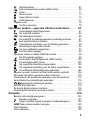 7
7
-
 8
8
-
 9
9
-
 10
10
-
 11
11
-
 12
12
-
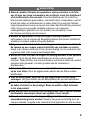 13
13
-
 14
14
-
 15
15
-
 16
16
-
 17
17
-
 18
18
-
 19
19
-
 20
20
-
 21
21
-
 22
22
-
 23
23
-
 24
24
-
 25
25
-
 26
26
-
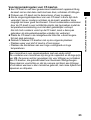 27
27
-
 28
28
-
 29
29
-
 30
30
-
 31
31
-
 32
32
-
 33
33
-
 34
34
-
 35
35
-
 36
36
-
 37
37
-
 38
38
-
 39
39
-
 40
40
-
 41
41
-
 42
42
-
 43
43
-
 44
44
-
 45
45
-
 46
46
-
 47
47
-
 48
48
-
 49
49
-
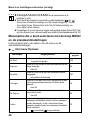 50
50
-
 51
51
-
 52
52
-
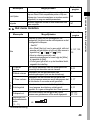 53
53
-
 54
54
-
 55
55
-
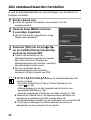 56
56
-
 57
57
-
 58
58
-
 59
59
-
 60
60
-
 61
61
-
 62
62
-
 63
63
-
 64
64
-
 65
65
-
 66
66
-
 67
67
-
 68
68
-
 69
69
-
 70
70
-
 71
71
-
 72
72
-
 73
73
-
 74
74
-
 75
75
-
 76
76
-
 77
77
-
 78
78
-
 79
79
-
 80
80
-
 81
81
-
 82
82
-
 83
83
-
 84
84
-
 85
85
-
 86
86
-
 87
87
-
 88
88
-
 89
89
-
 90
90
-
 91
91
-
 92
92
-
 93
93
-
 94
94
-
 95
95
-
 96
96
-
 97
97
-
 98
98
-
 99
99
-
 100
100
-
 101
101
-
 102
102
-
 103
103
-
 104
104
-
 105
105
-
 106
106
-
 107
107
-
 108
108
-
 109
109
-
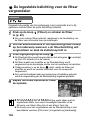 110
110
-
 111
111
-
 112
112
-
 113
113
-
 114
114
-
 115
115
-
 116
116
-
 117
117
-
 118
118
-
 119
119
-
 120
120
-
 121
121
-
 122
122
-
 123
123
-
 124
124
-
 125
125
-
 126
126
-
 127
127
-
 128
128
-
 129
129
-
 130
130
-
 131
131
-
 132
132
-
 133
133
-
 134
134
-
 135
135
-
 136
136
-
 137
137
-
 138
138
-
 139
139
-
 140
140
-
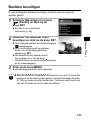 141
141
-
 142
142
-
 143
143
-
 144
144
-
 145
145
-
 146
146
-
 147
147
-
 148
148
-
 149
149
-
 150
150
-
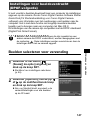 151
151
-
 152
152
-
 153
153
-
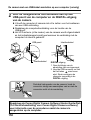 154
154
-
 155
155
-
 156
156
-
 157
157
-
 158
158
-
 159
159
-
 160
160
-
 161
161
-
 162
162
-
 163
163
-
 164
164
-
 165
165
-
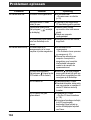 166
166
-
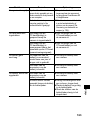 167
167
-
 168
168
-
 169
169
-
 170
170
-
 171
171
-
 172
172
-
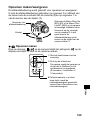 173
173
-
 174
174
-
 175
175
-
 176
176
-
 177
177
-
 178
178
-
 179
179
-
 180
180
-
 181
181
-
 182
182
-
 183
183
-
 184
184
-
 185
185
-
 186
186
-
 187
187
-
 188
188
-
 189
189
-
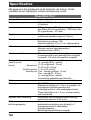 190
190
-
 191
191
-
 192
192
-
 193
193
-
 194
194
-
 195
195
-
 196
196
-
 197
197
-
 198
198
-
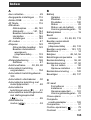 199
199
-
 200
200
-
 201
201
-
 202
202
-
 203
203
-
 204
204
-
 205
205
-
 206
206
-
 207
207
-
 208
208
-
 209
209
-
 210
210
Gerelateerde papieren
-
Canon PowerShot G6 de handleiding
-
Canon Powershot S70 de handleiding
-
Canon PowerShot A310 Gebruikershandleiding
-
Canon PowerShot A85 de handleiding
-
Canon PowerShot A95 de handleiding
-
Canon PowerShot A400 de handleiding
-
Canon IXUS Z50 de handleiding
-
Canon DIGITAL IXUS 430 de handleiding
-
Canon Digital IXUS V2 Handleiding
-
Canon IXUS i5 de handleiding